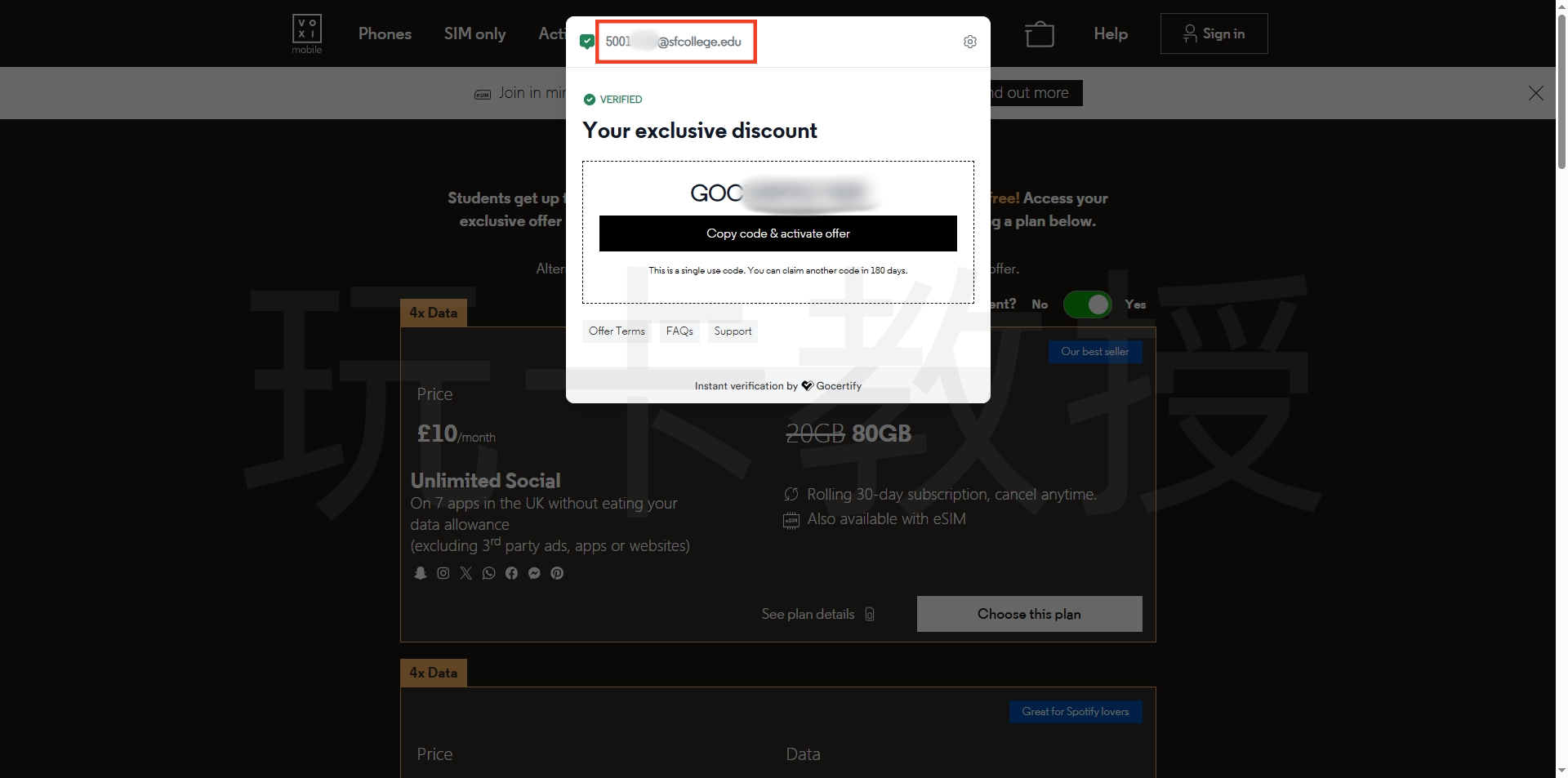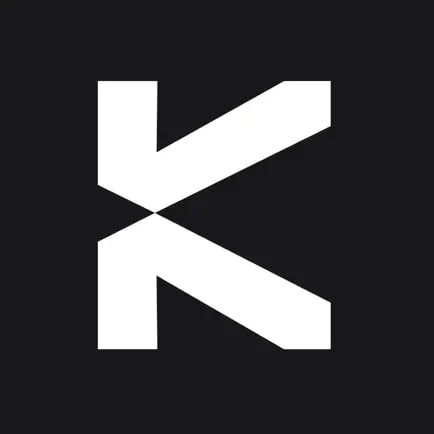视频教程:
申请前准备:干净的美国IP,手机应用商店下载:Microsoft Authenticator
首先我们IP切到美国,打开:https://fauxid.com/,生成一个美国个人信息,年龄18-24岁,国家:美国,点击:Generate
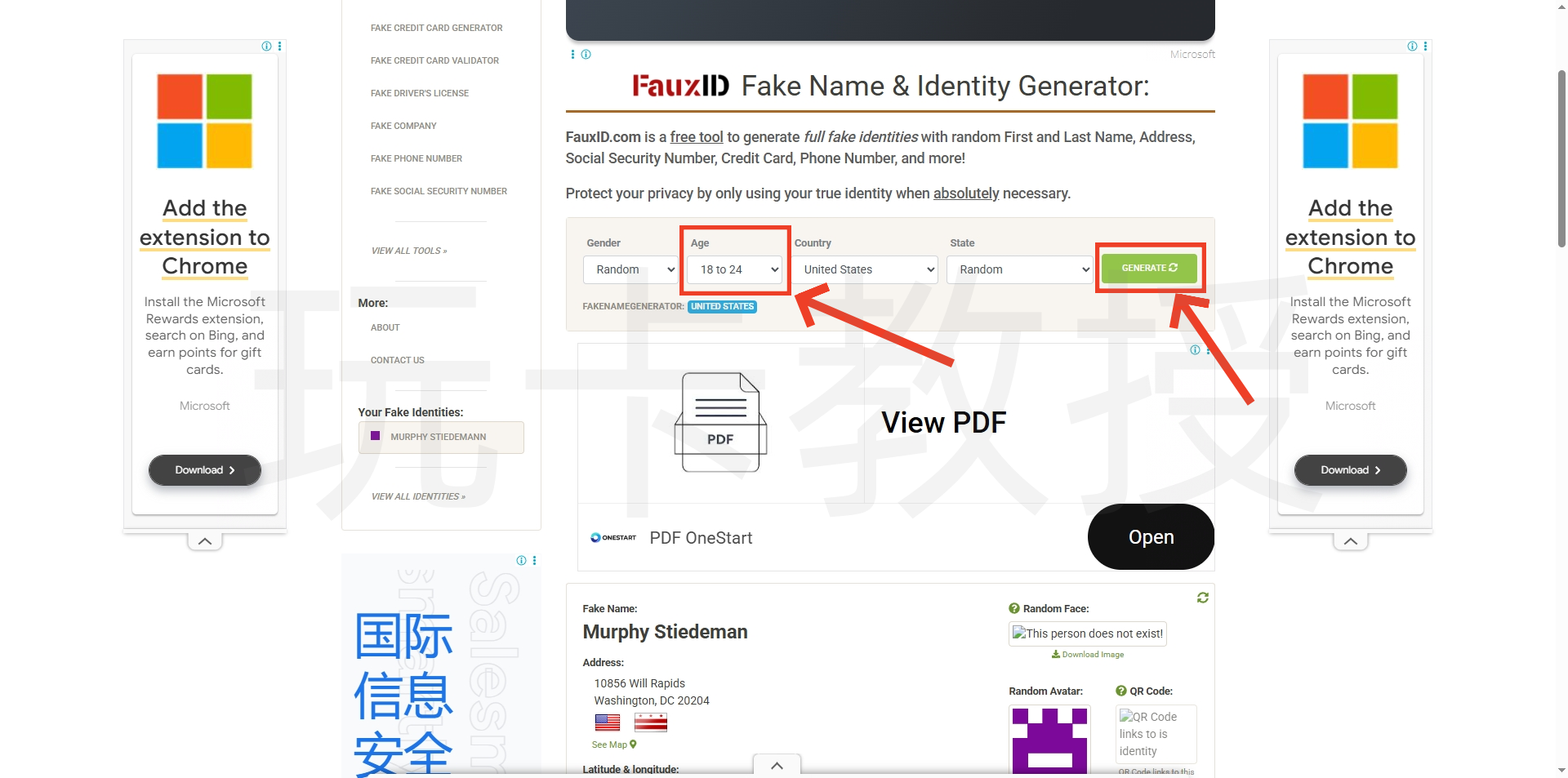
出生年份选择2006左右的美国个人信息
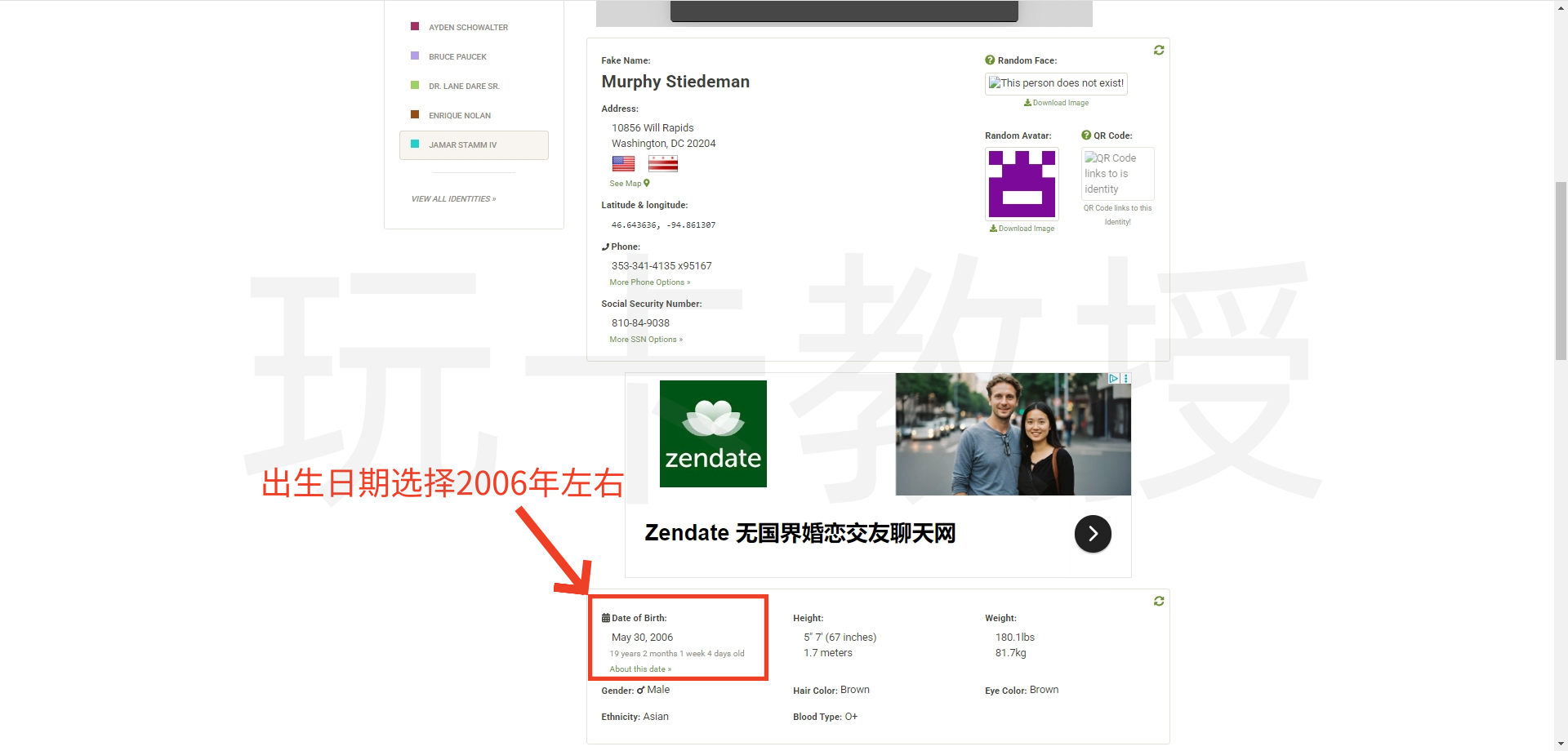
进入:https://signup.live.com/signup,注册一个outlook邮箱(微软邮箱),我们把生成出来的名字复制过来,作为邮箱用户名,点击Next
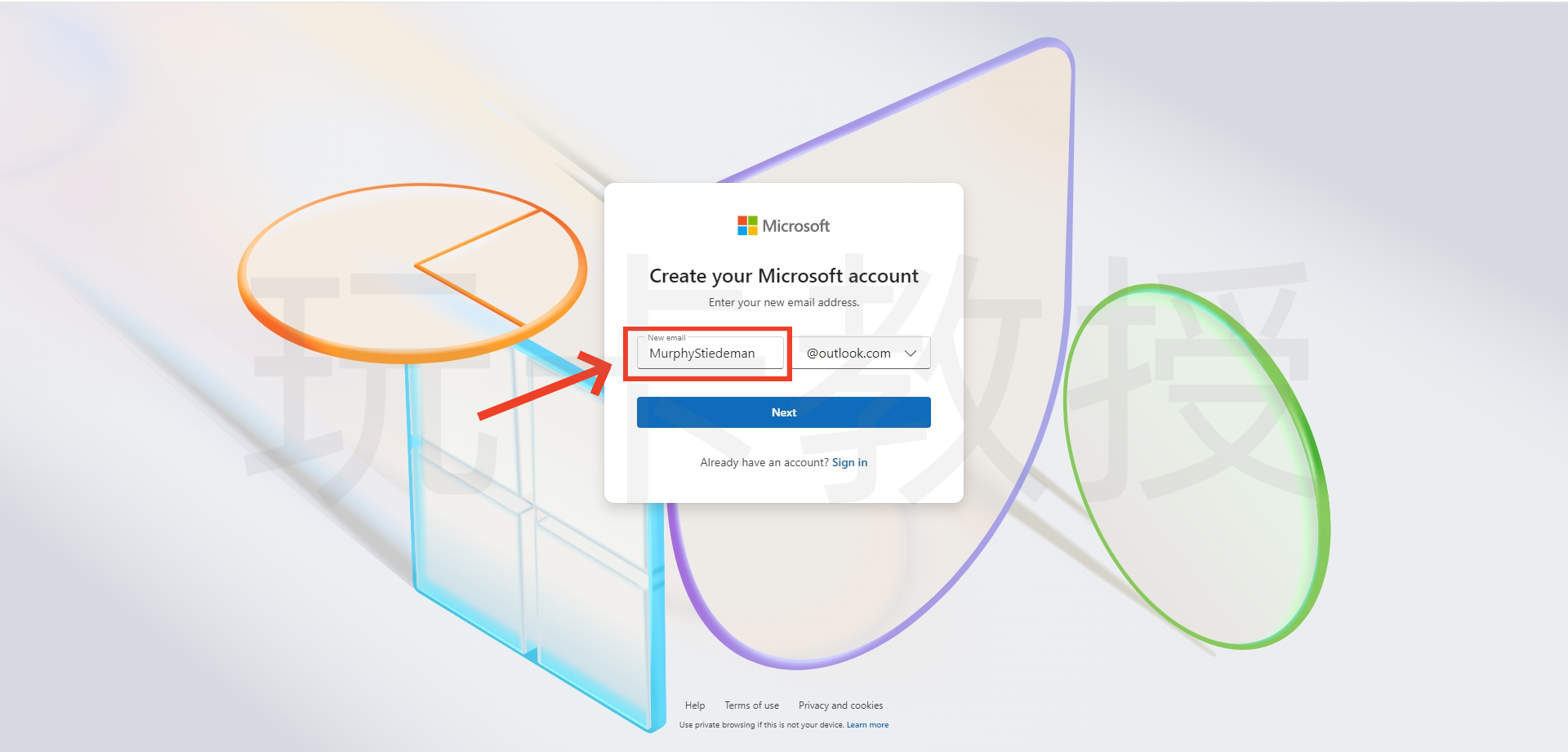
输入outlook邮箱(微软邮箱)登录密码,点击Next
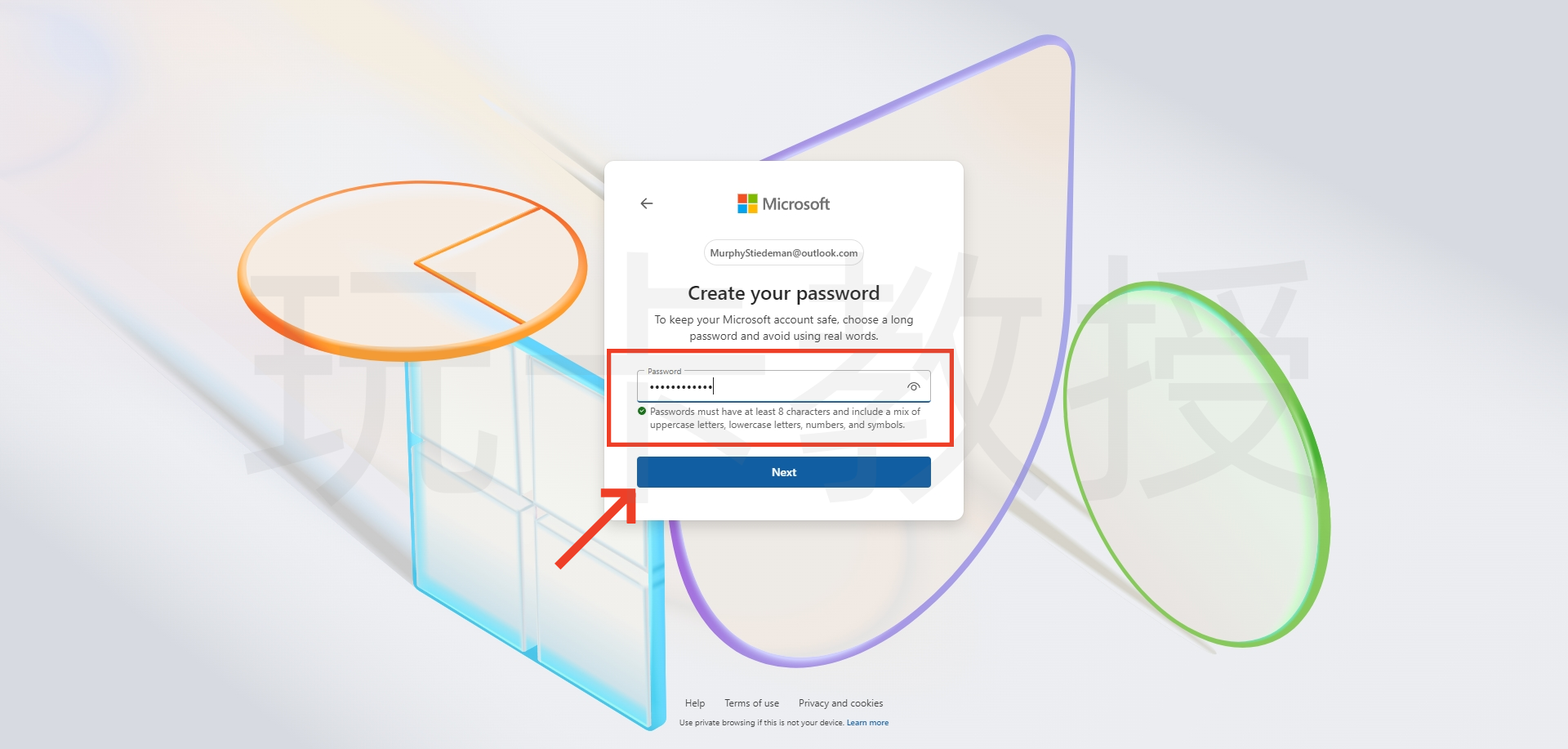
国家选择美国,把生成出来的出生年月日复制过来,点击Next
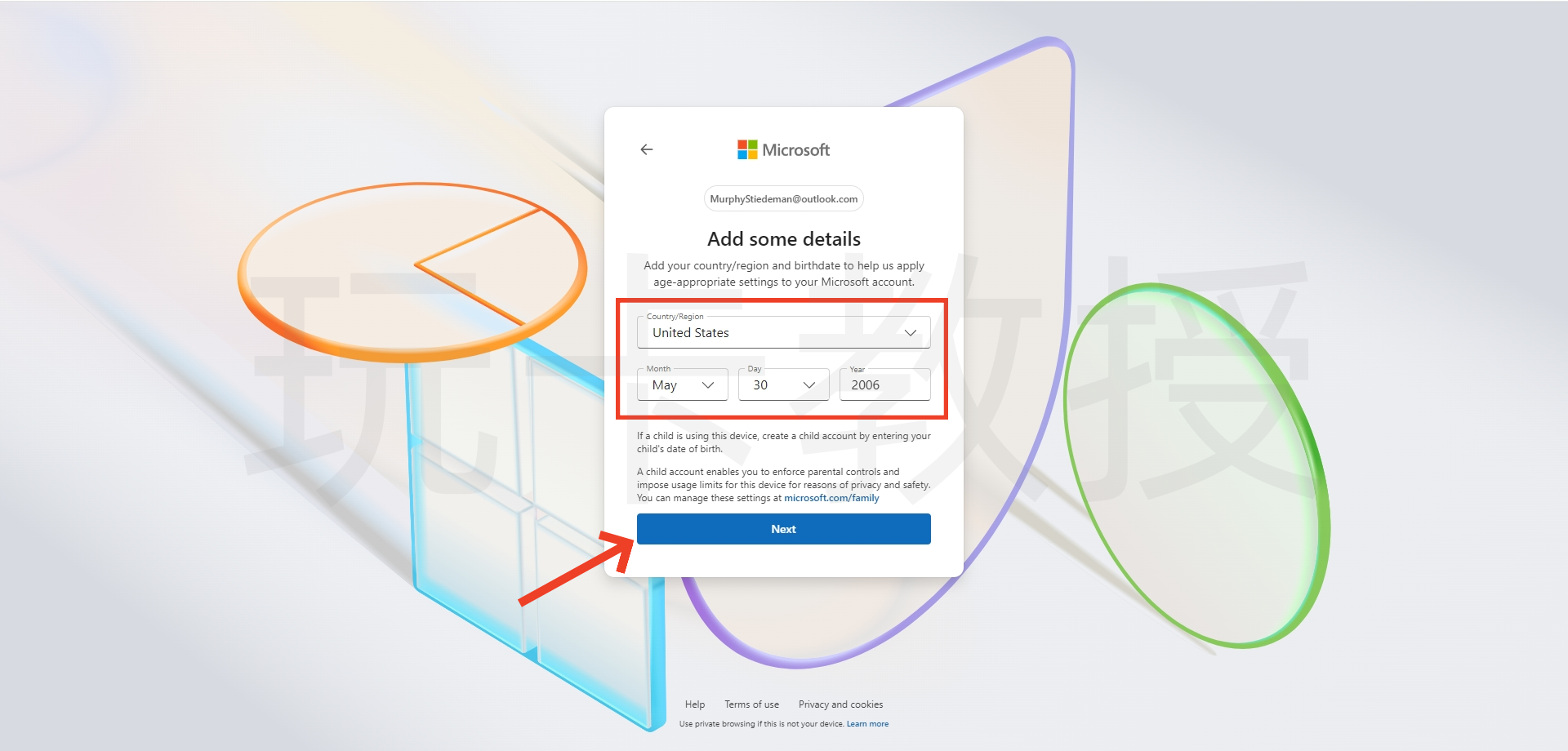
把生成出来的名和名复制过来,点击Next
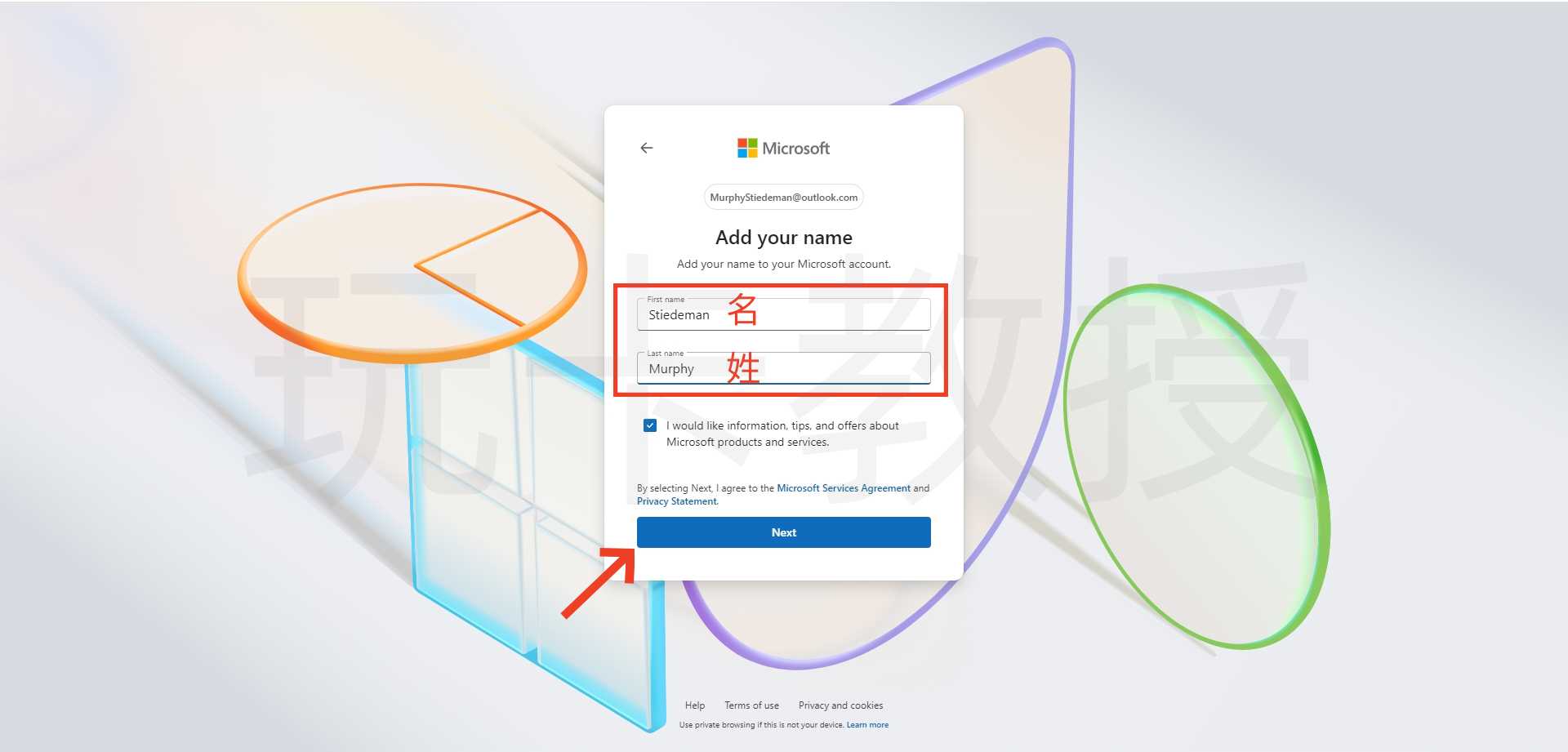
按住:Press and hold,进行验证
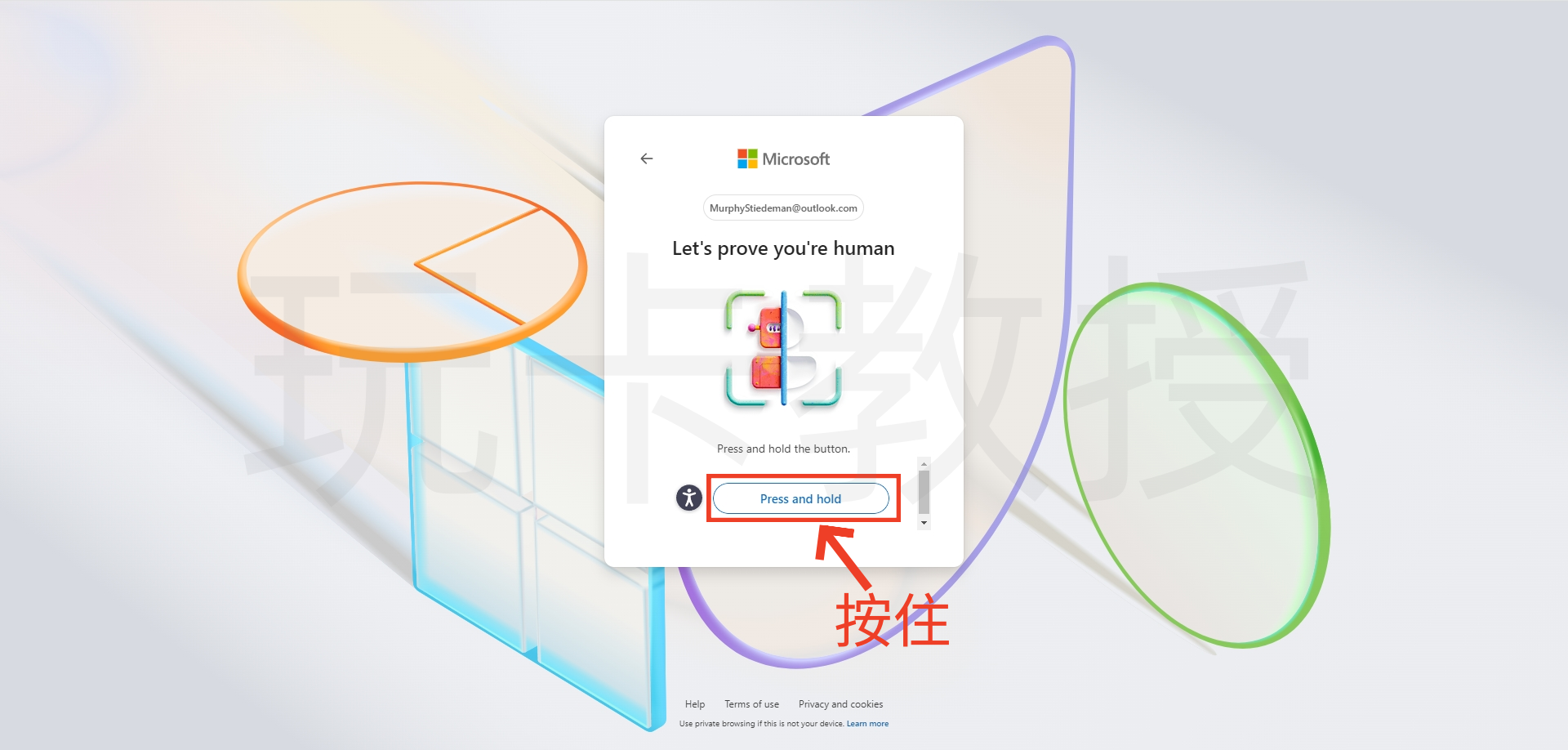
验证通过后,就会自动登录进入到outlook邮箱(微软邮箱)首页
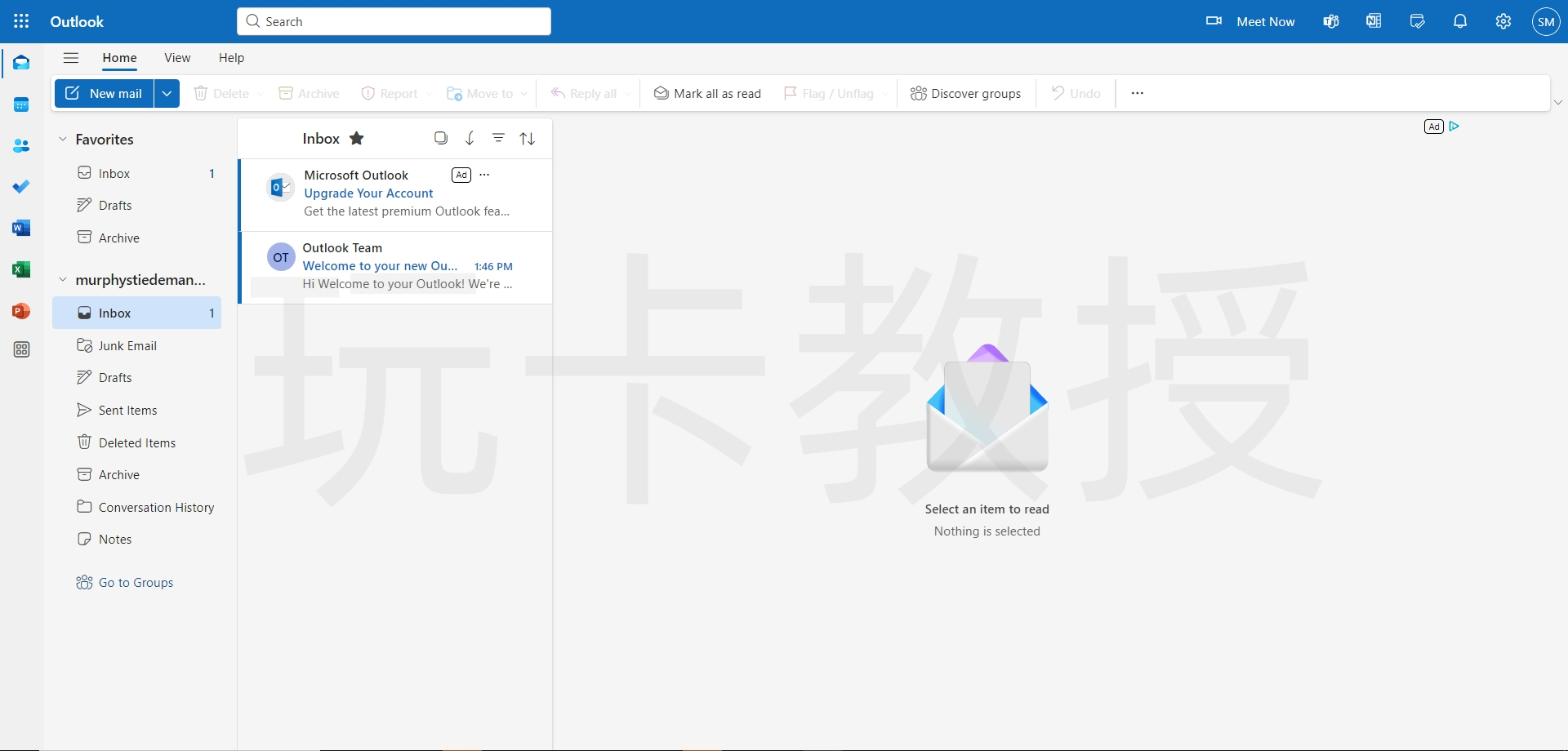
邮箱注册好后,我们打开:https://www.sfcollege.edu/,点击右上角Apply
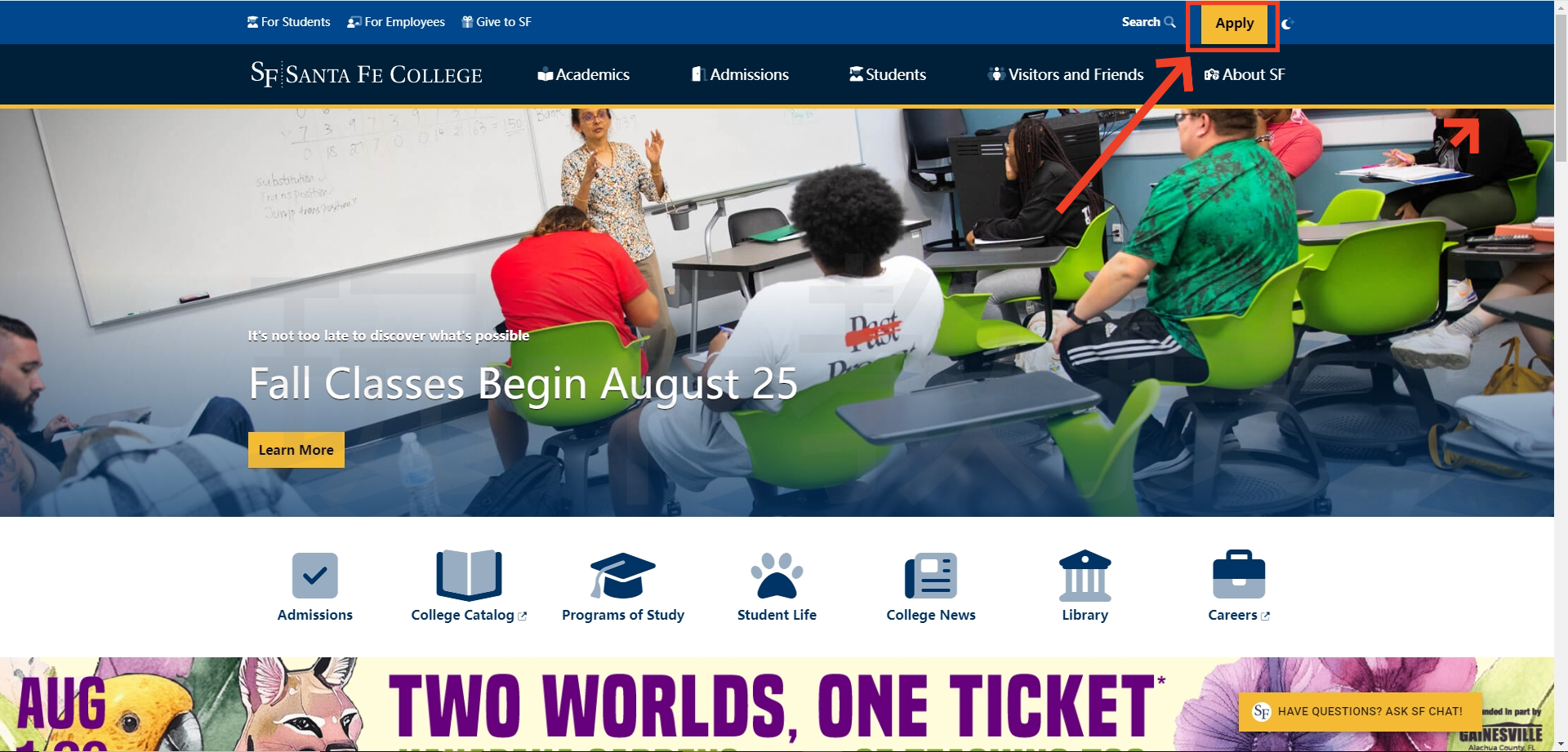
点击网页底部的Apply
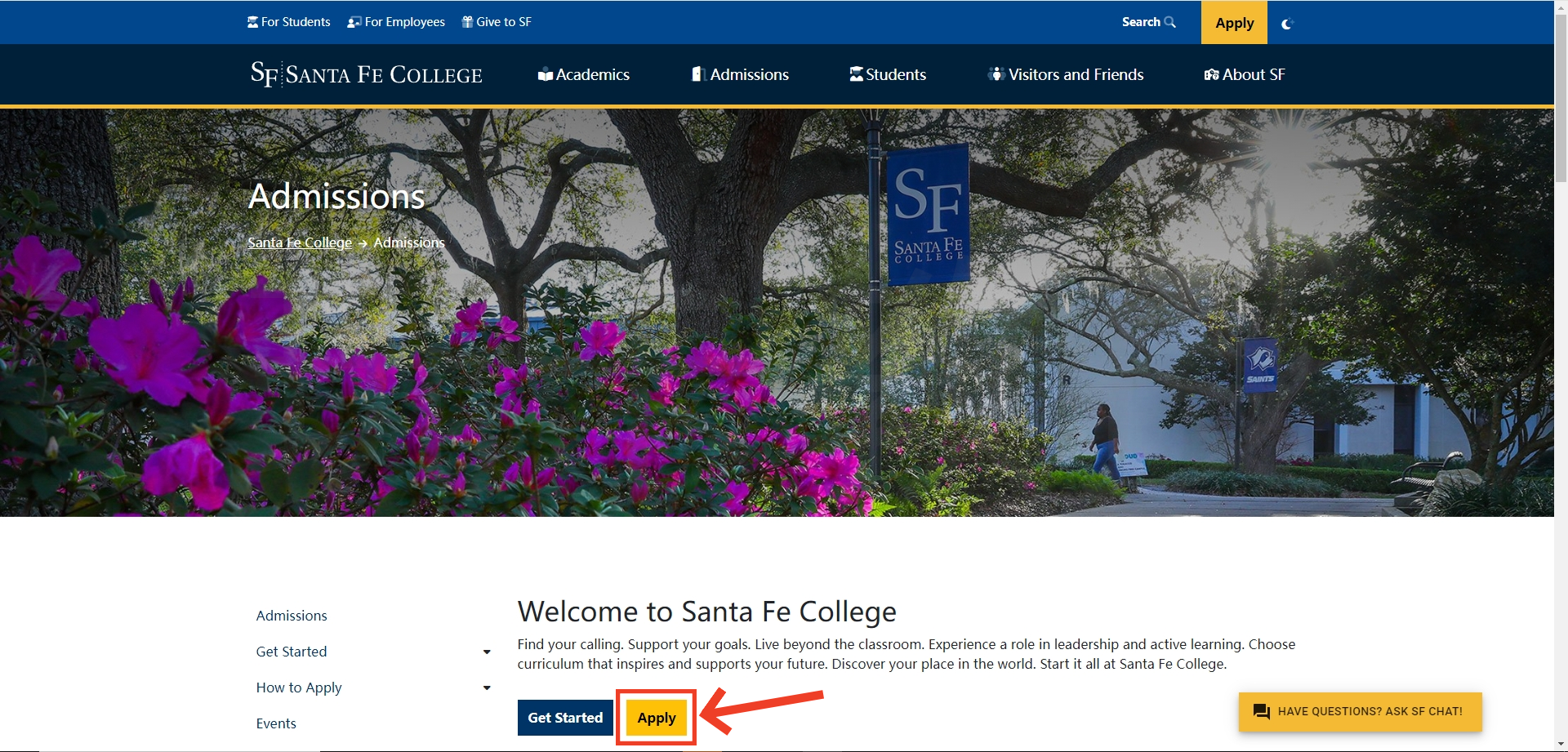
点击Start New Application
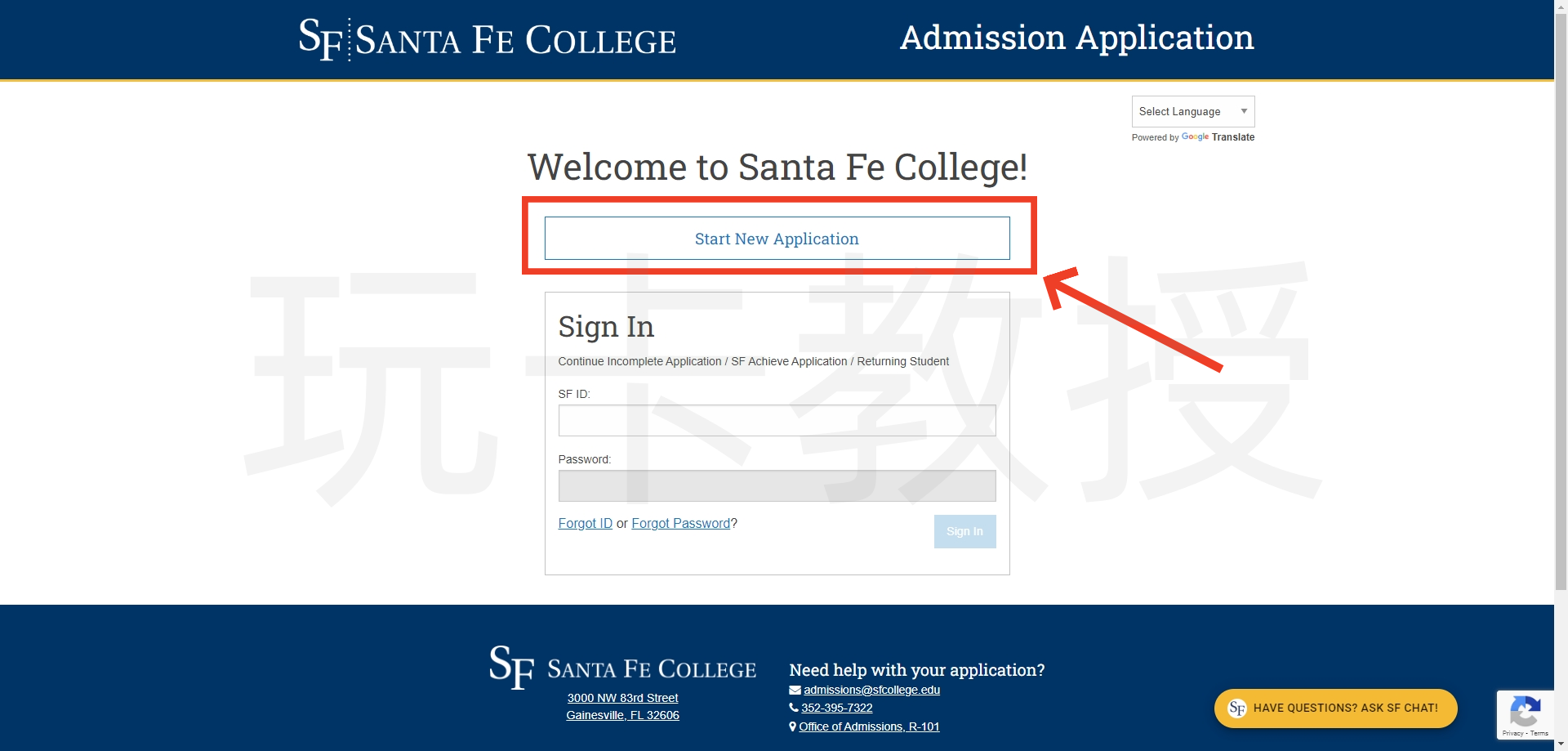
点击United States Citizen,点击Next
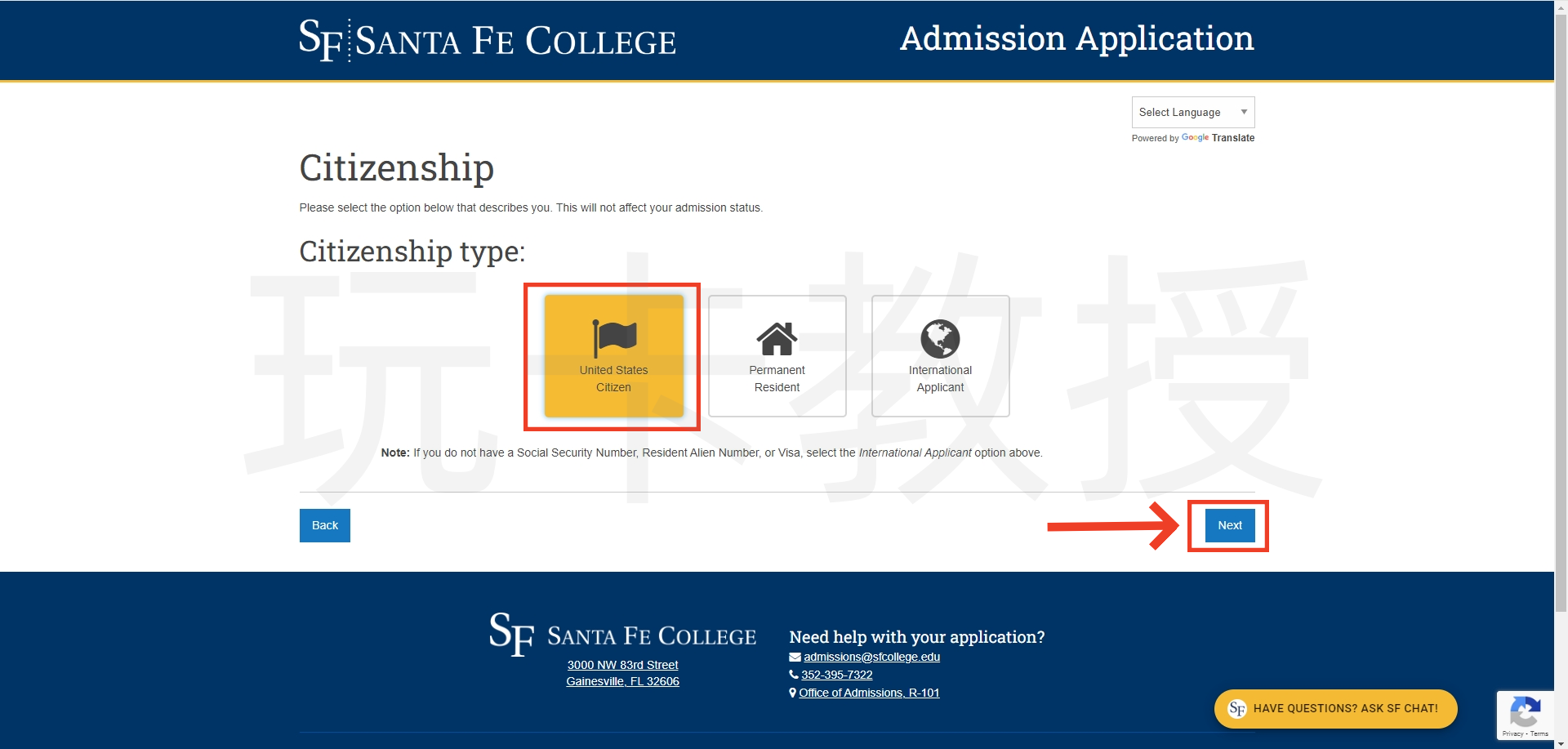
点击First Time in College,点击Next
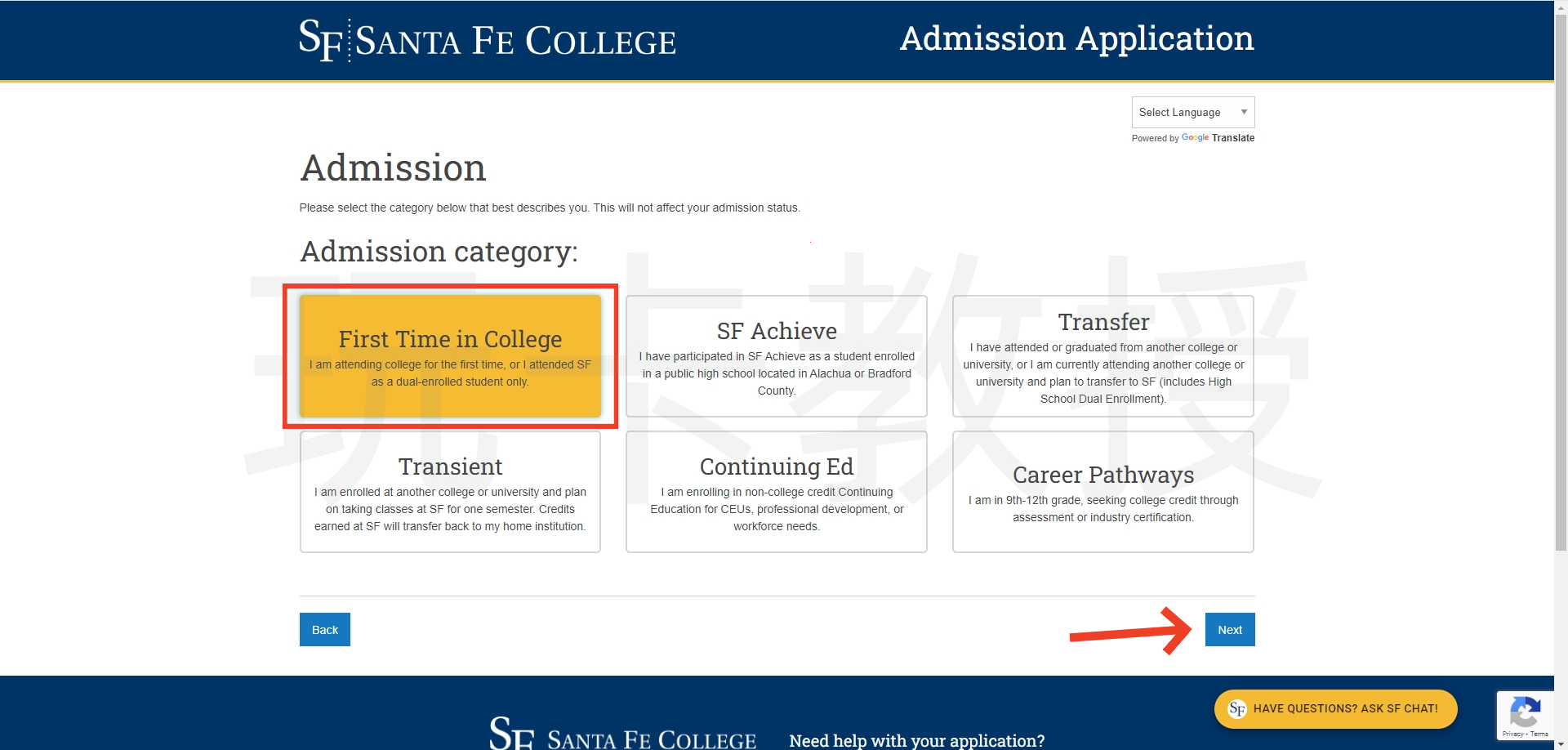
点击No Diploma,点击Next
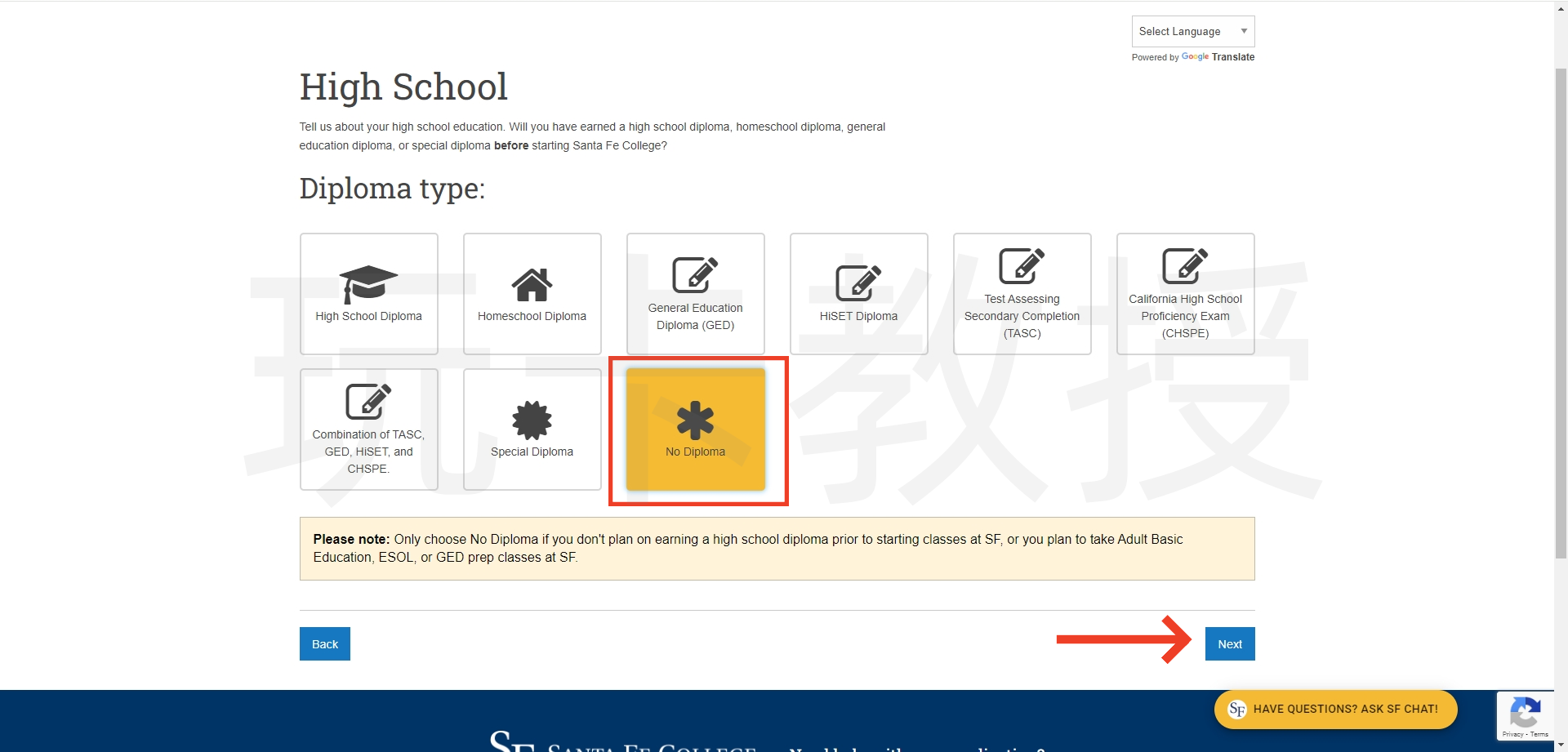
把生成器的信息复制过来后,点击Next
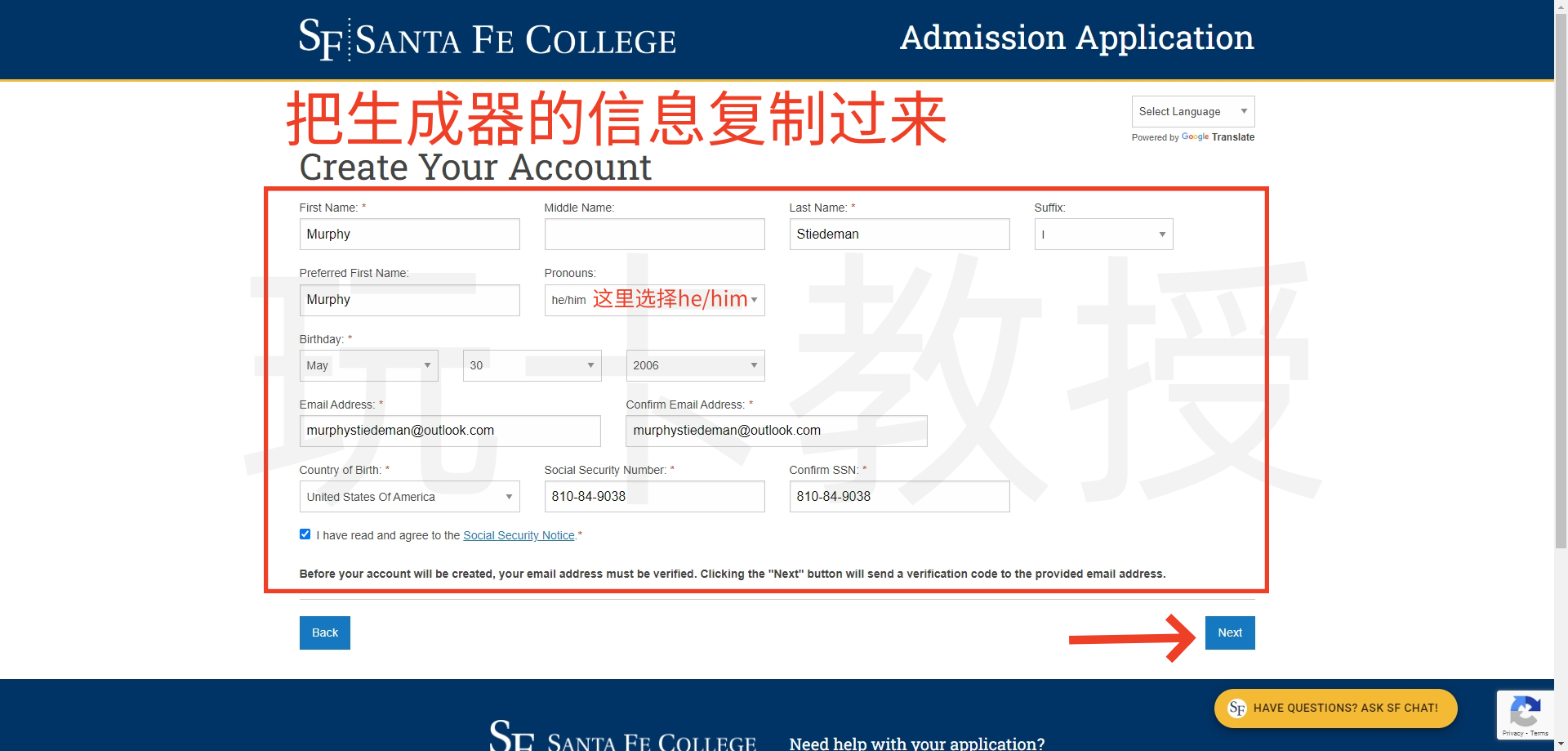
输入outlook邮箱(微软邮箱)获取到验证码,点击Next
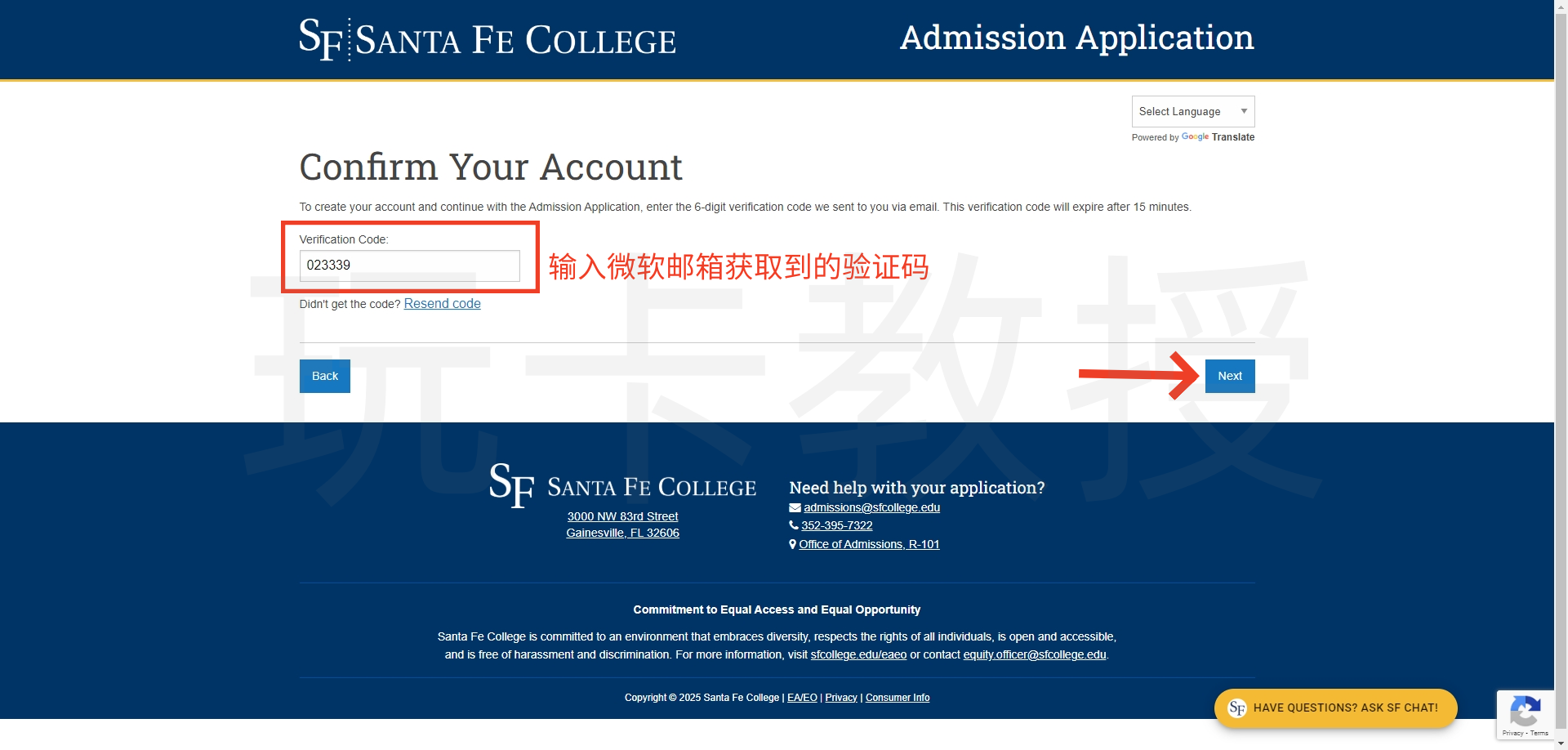
输入密码,点击Next
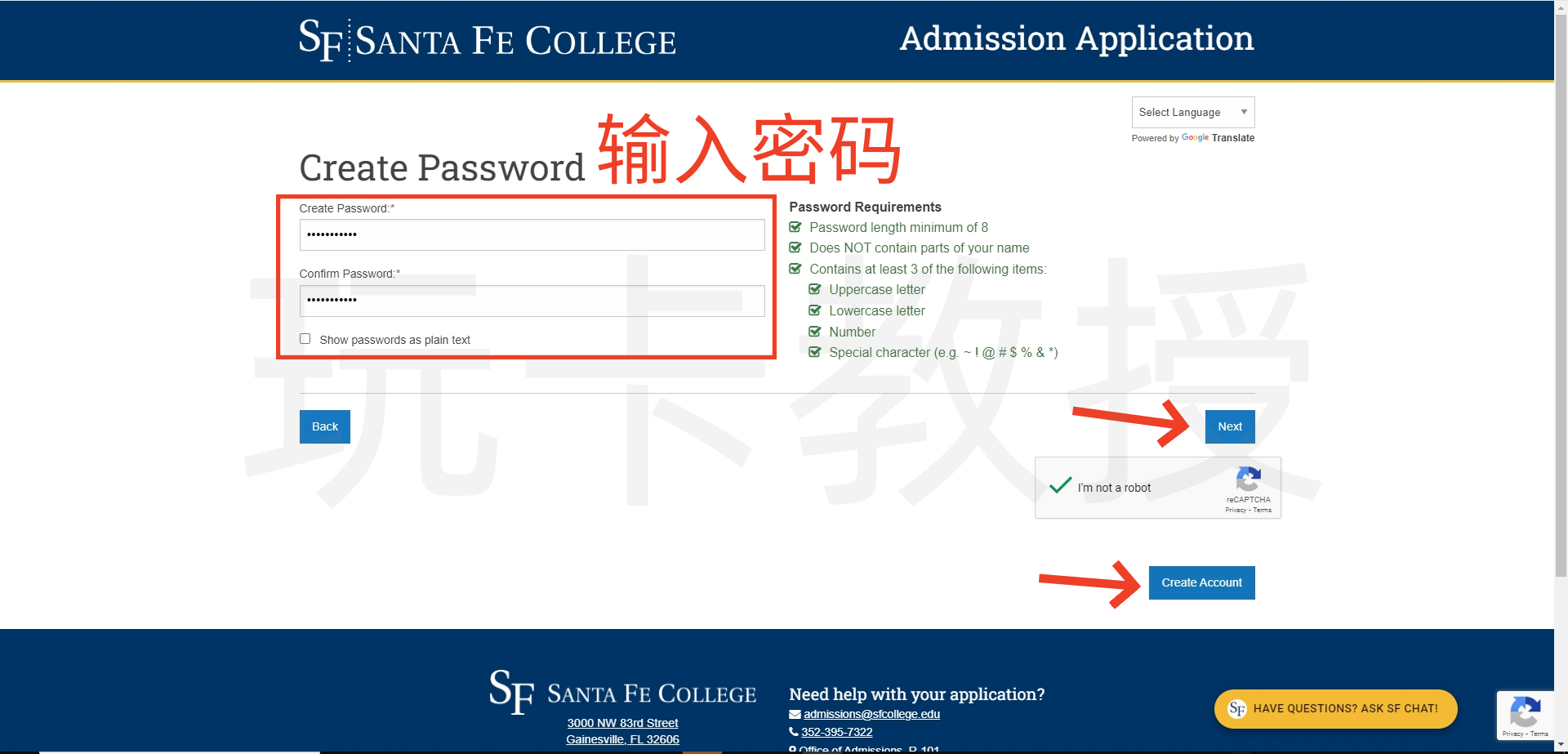
点击Continue Your Appliealion
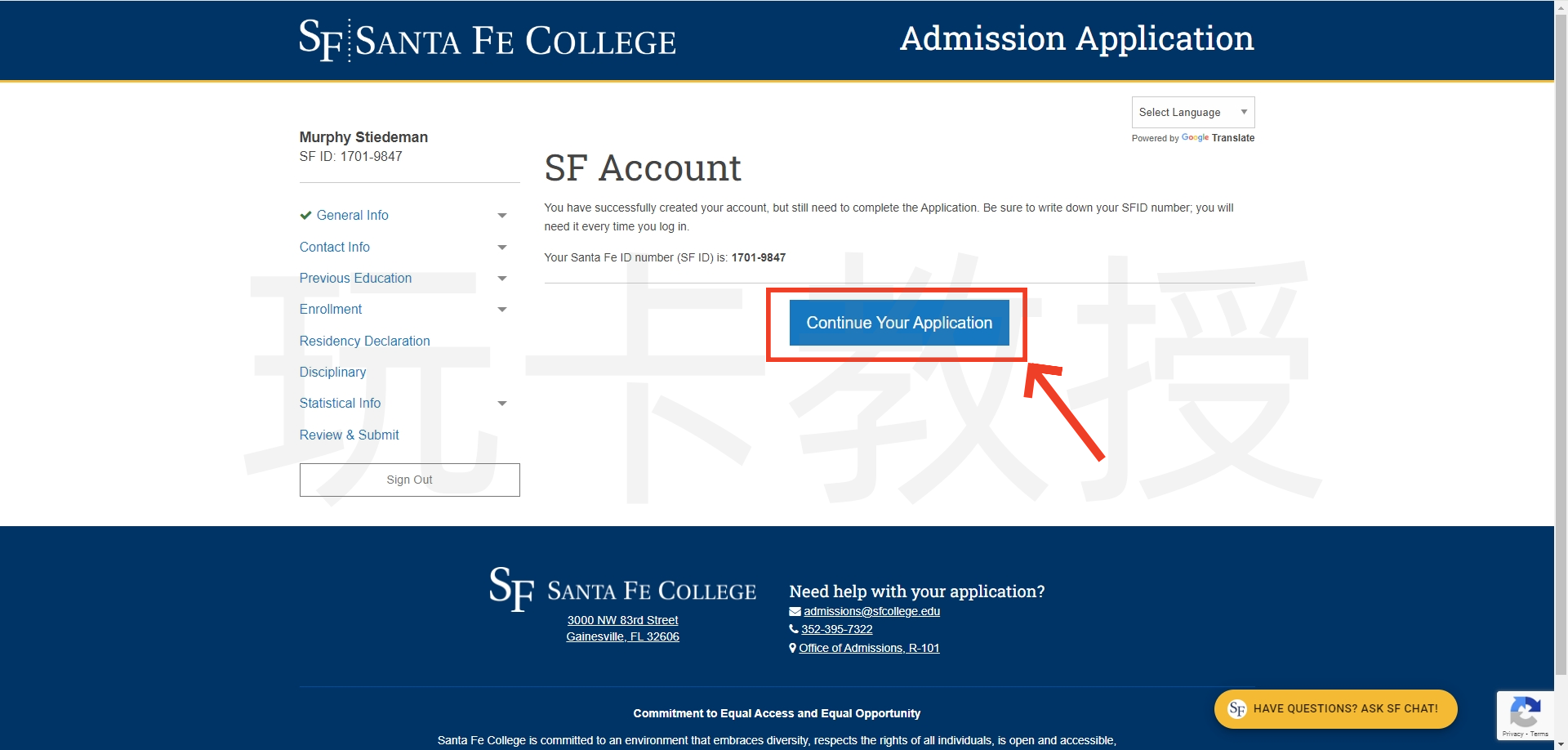
把生成的地址信息复制过来,紧急备用电话改下后几位数即可,点击Next
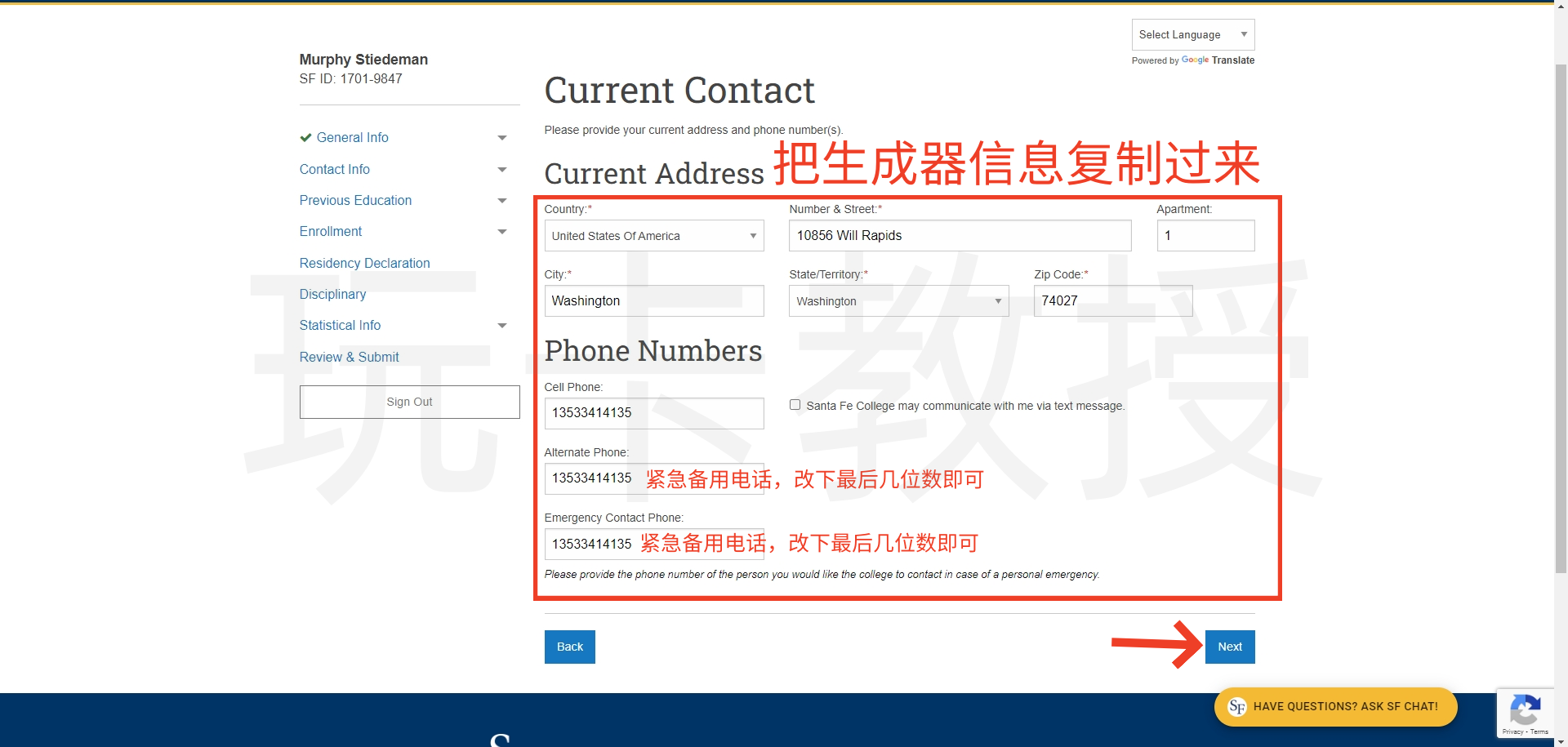
勾选他会自动填写地址信息,点击Next
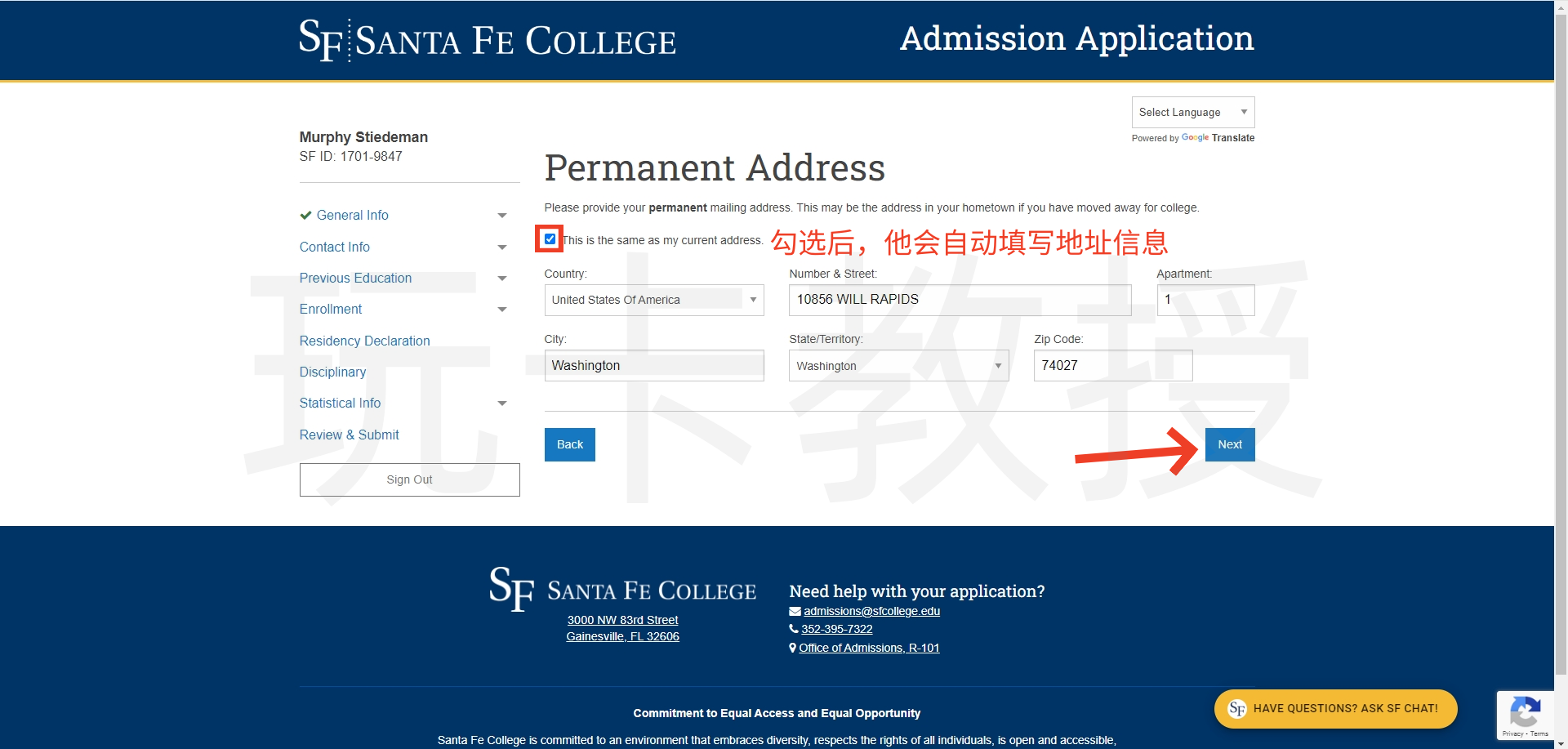
把生成名复制过来,名随便改一下,勾选他会自动填写地址信息,点击Next
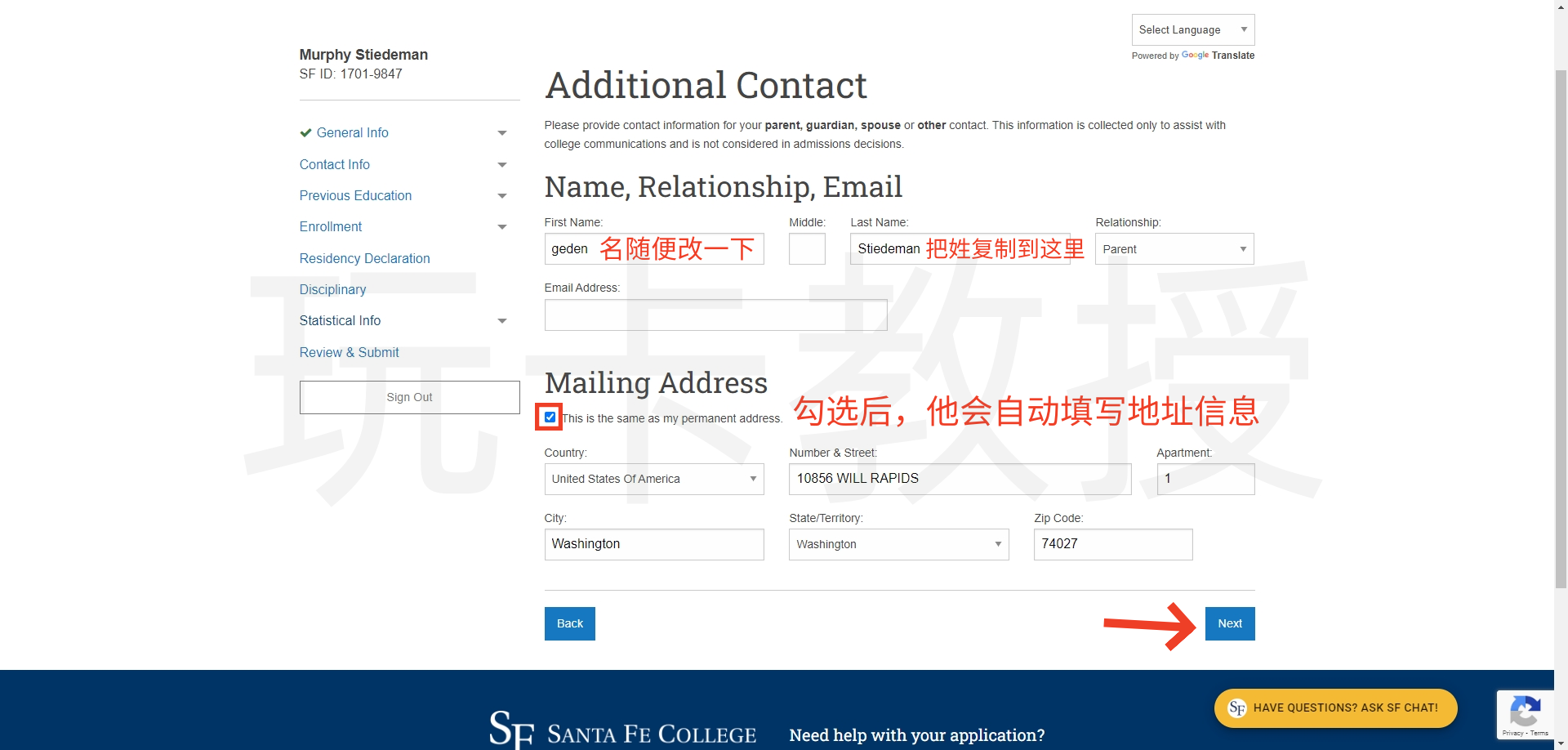
不用选择默认即可,直接点击Next
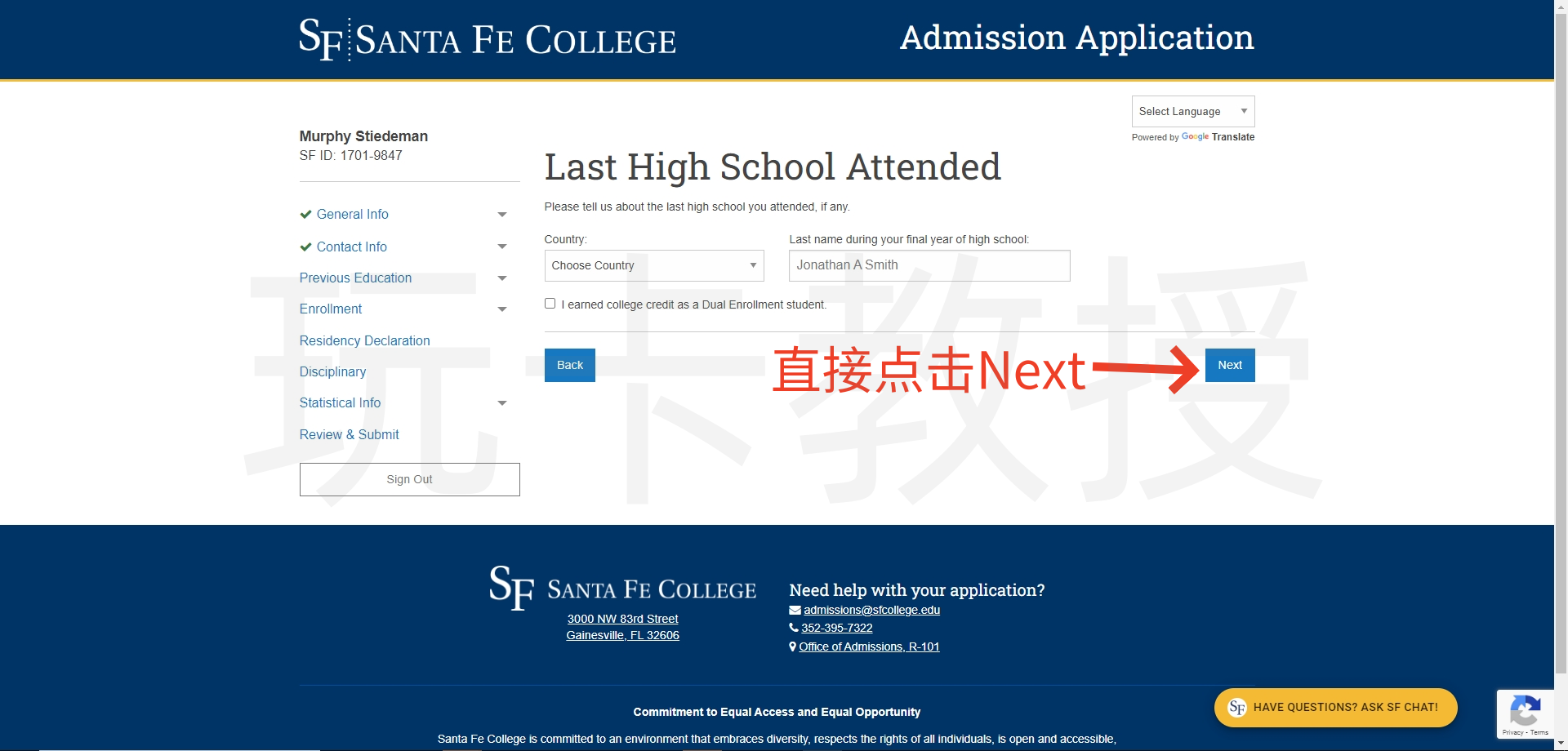
这里跟选择我一样,点击Next
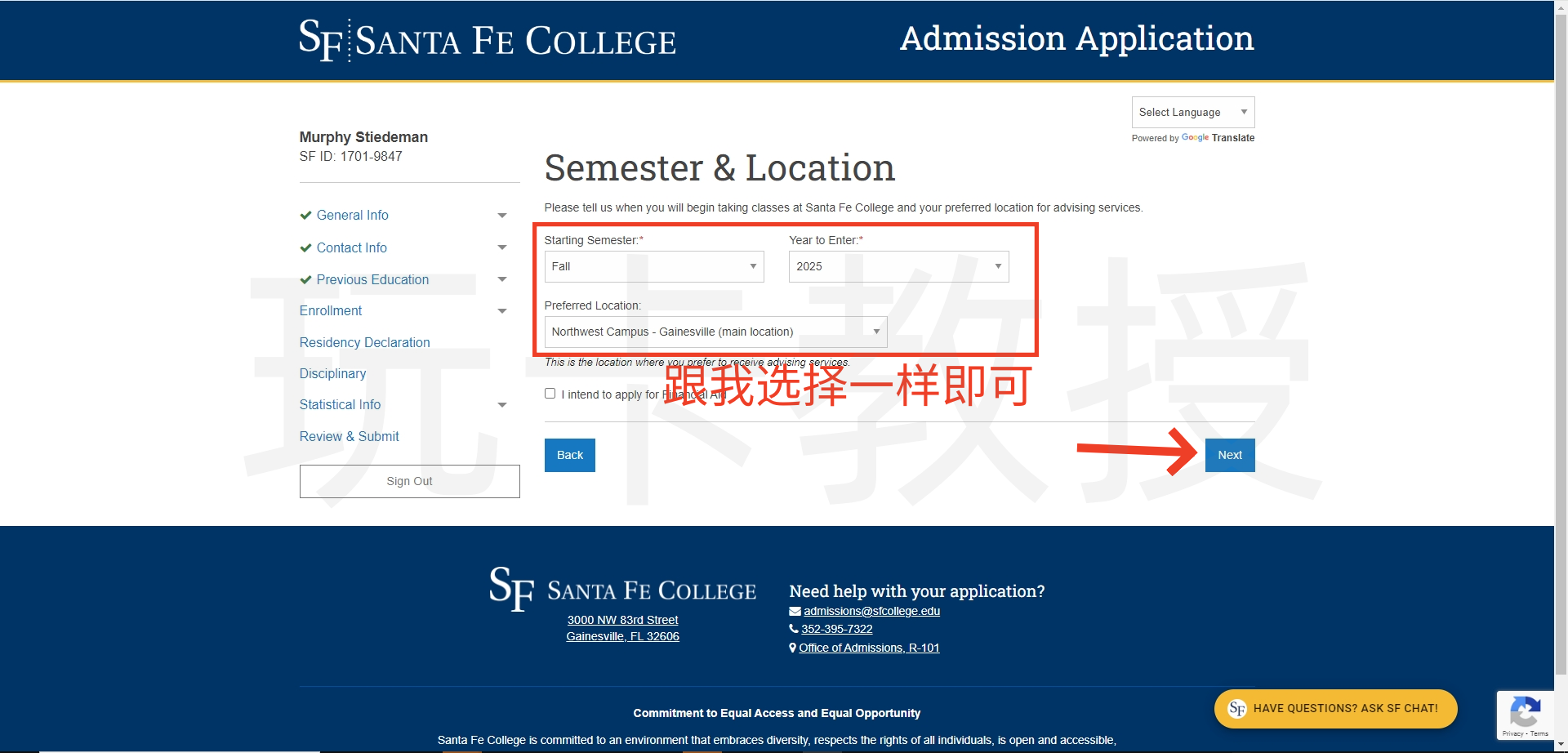
选择Adult Basic Education,点击Next
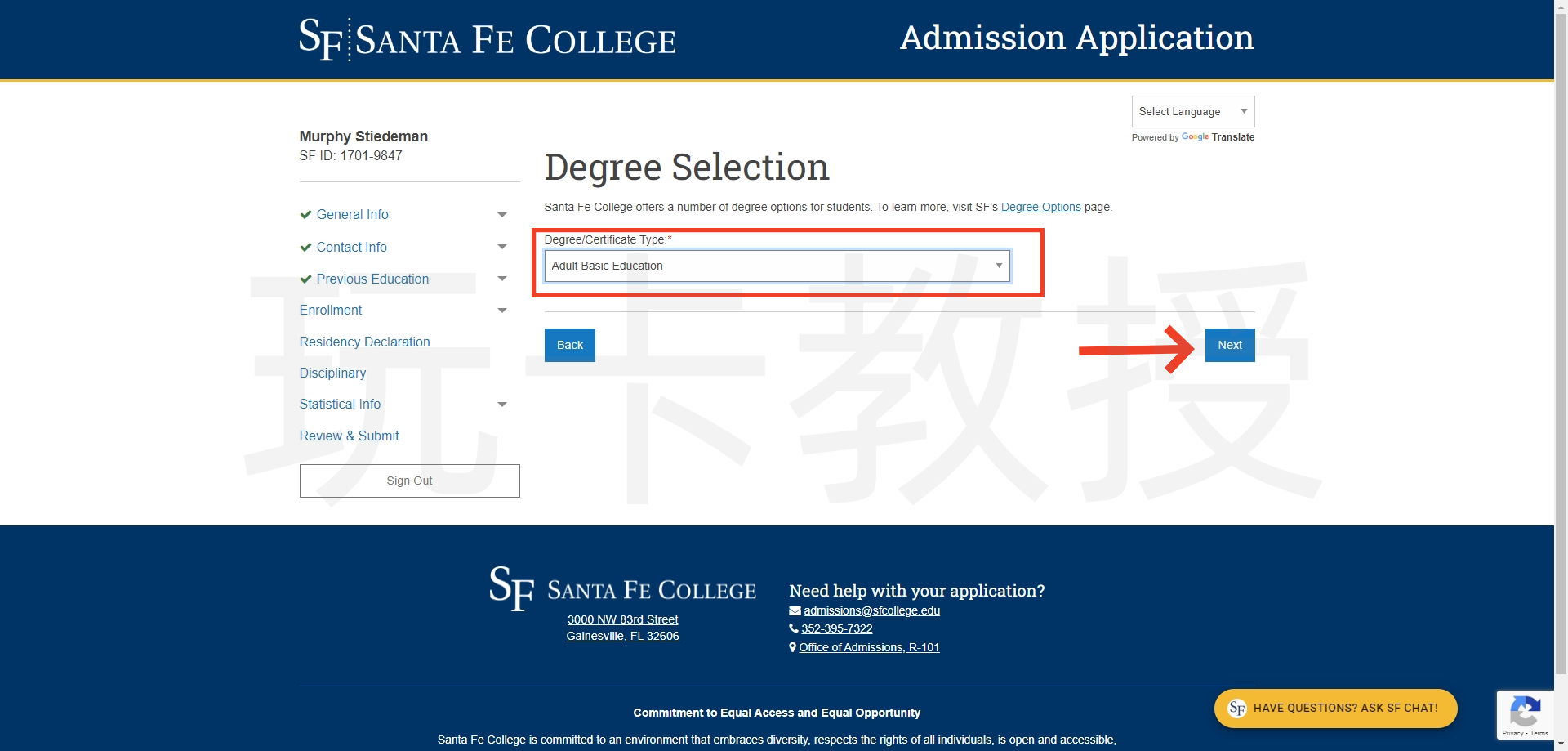
选择Yes,点击Next
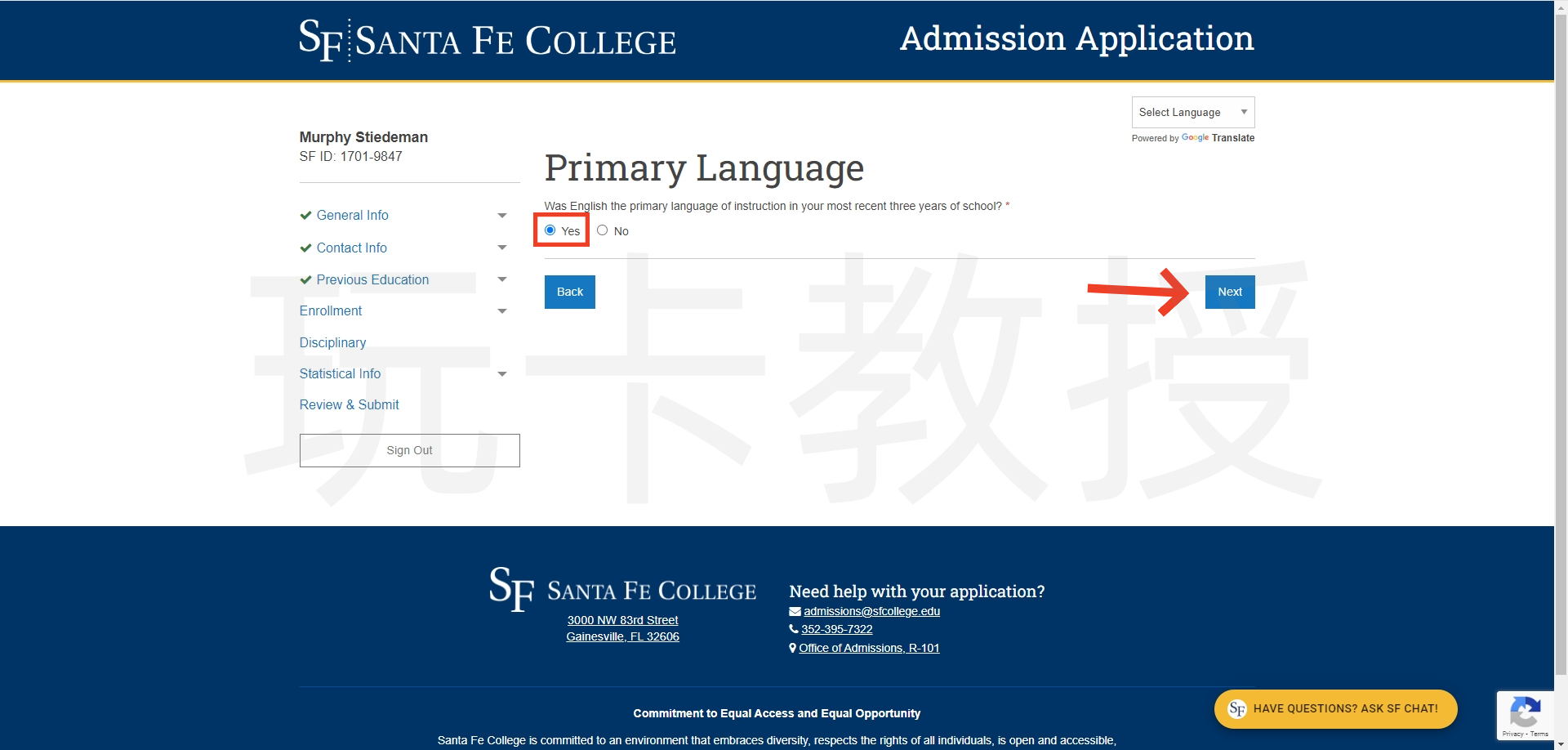
选择No,点击Next
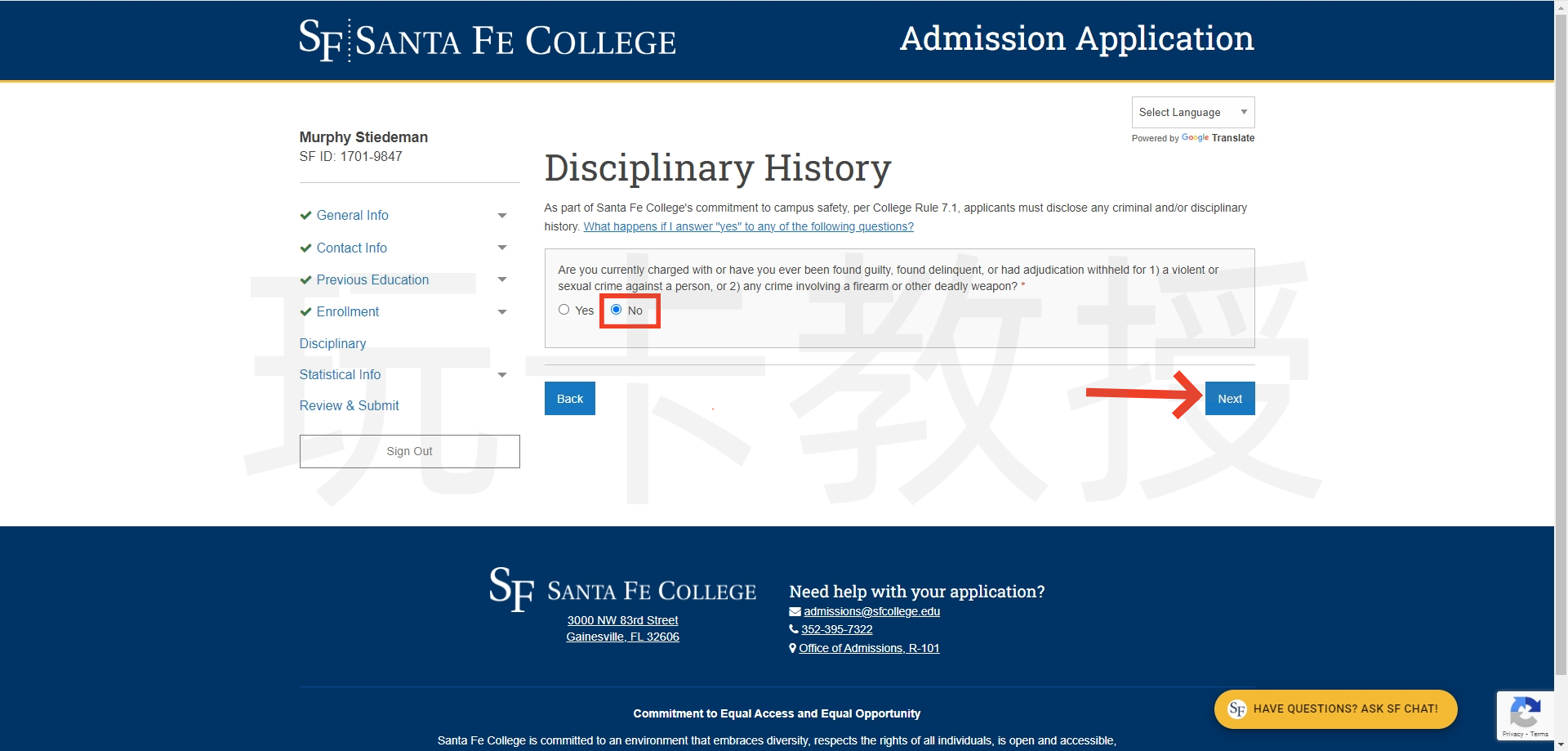
这里两项都选择:High School diploma or equivalent, GED,点击Next
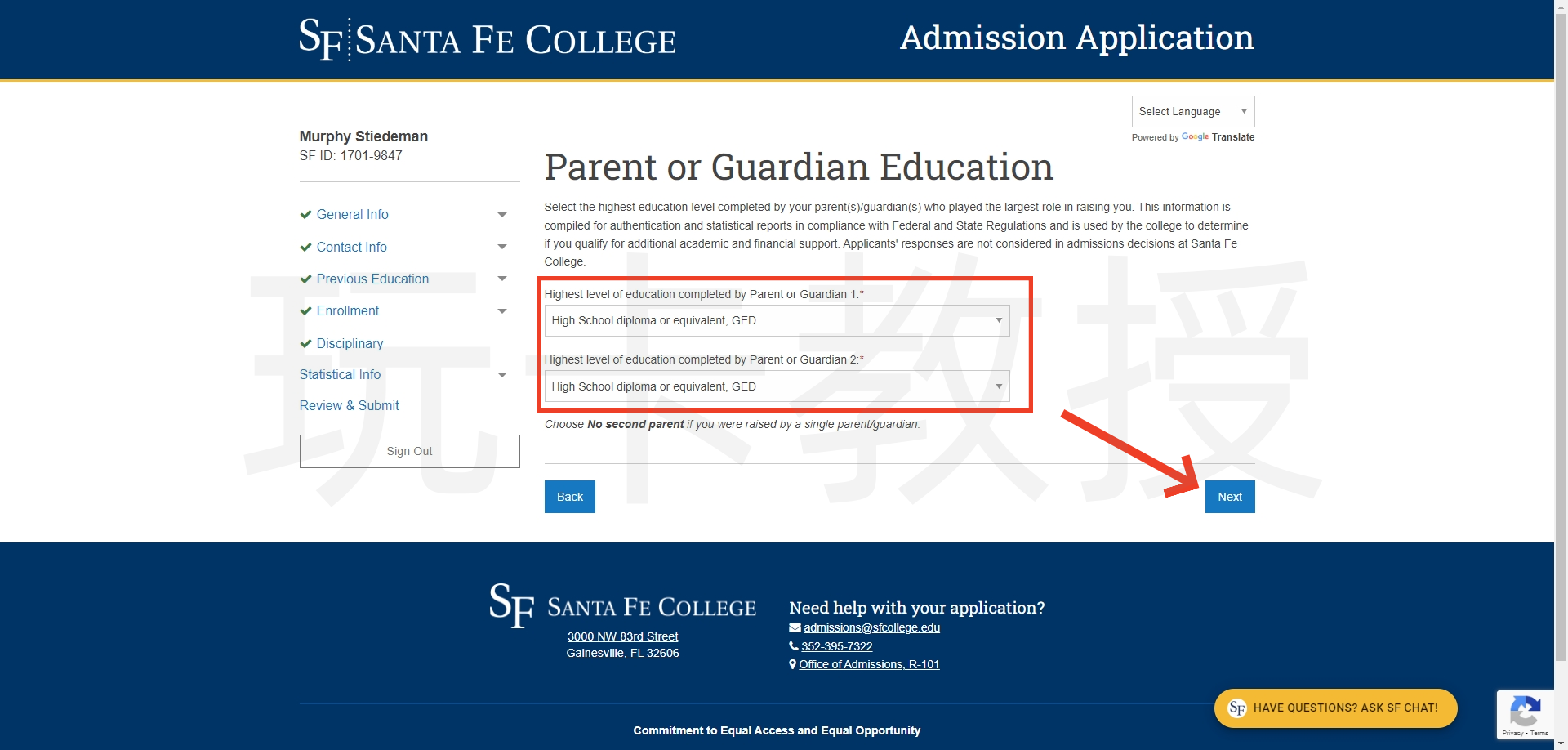
选择No Military History,点击Next
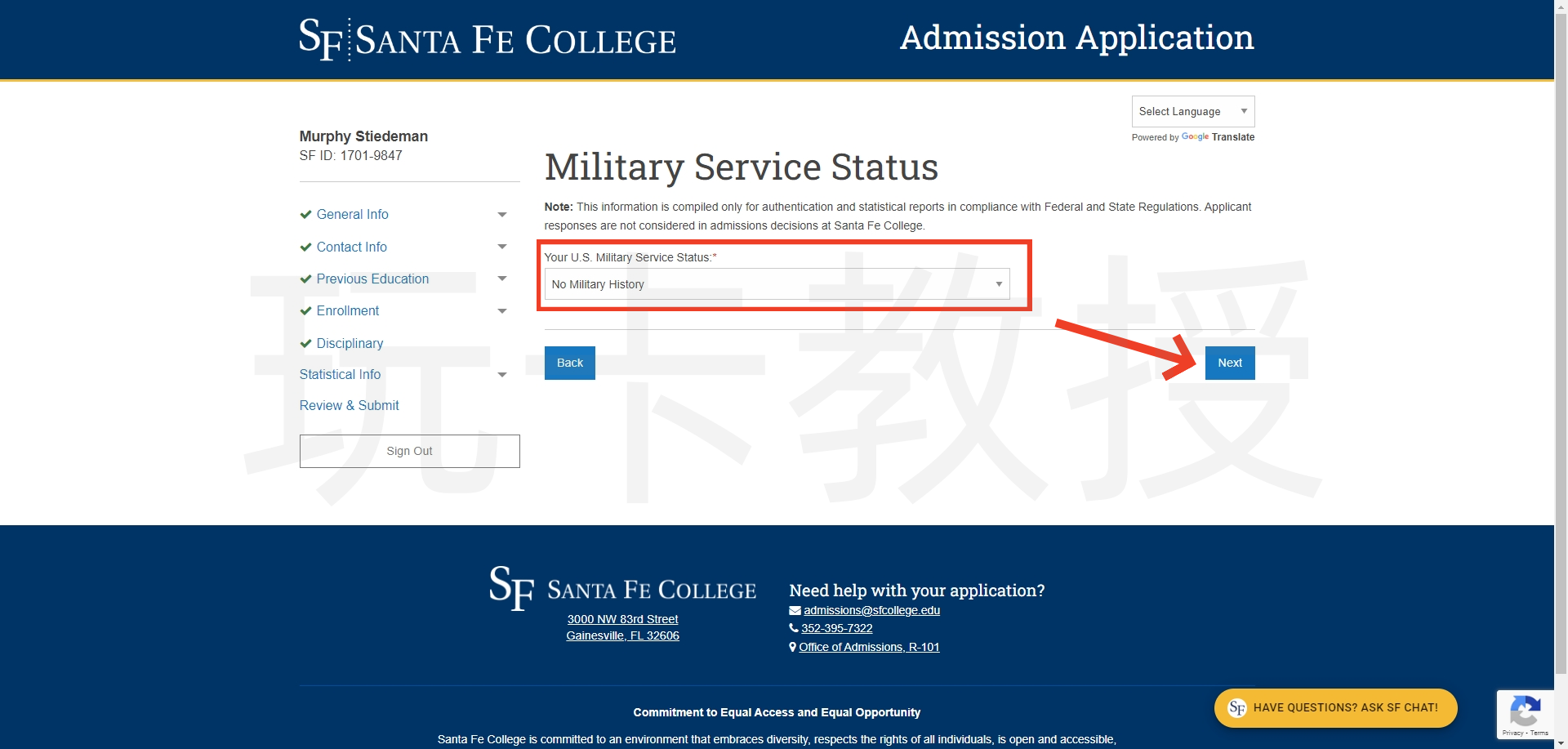
这里选择和你生成出来的信息保持一致(不要和我选择一样喔),点击Next
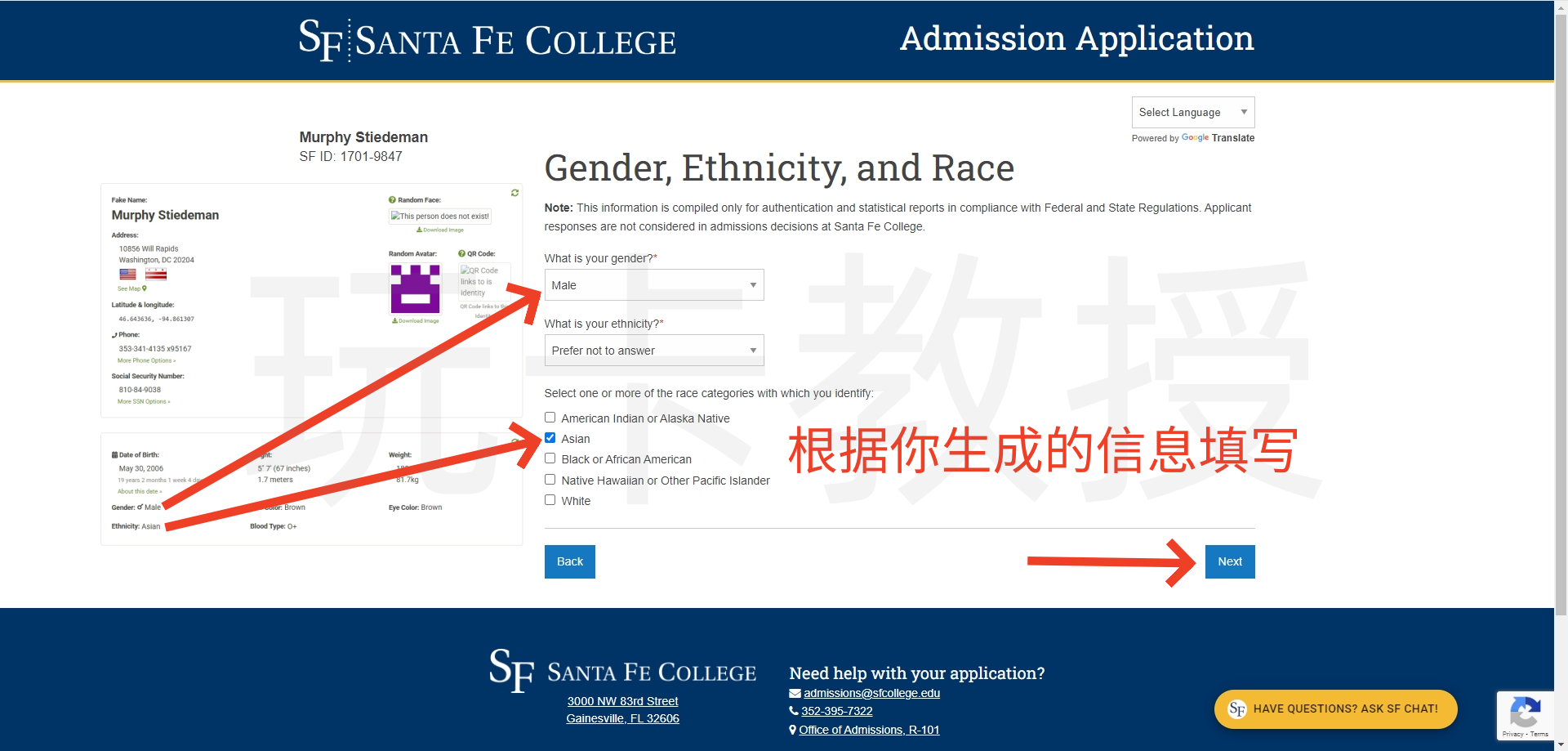
看见全部打勾后,点击Agree and Submit
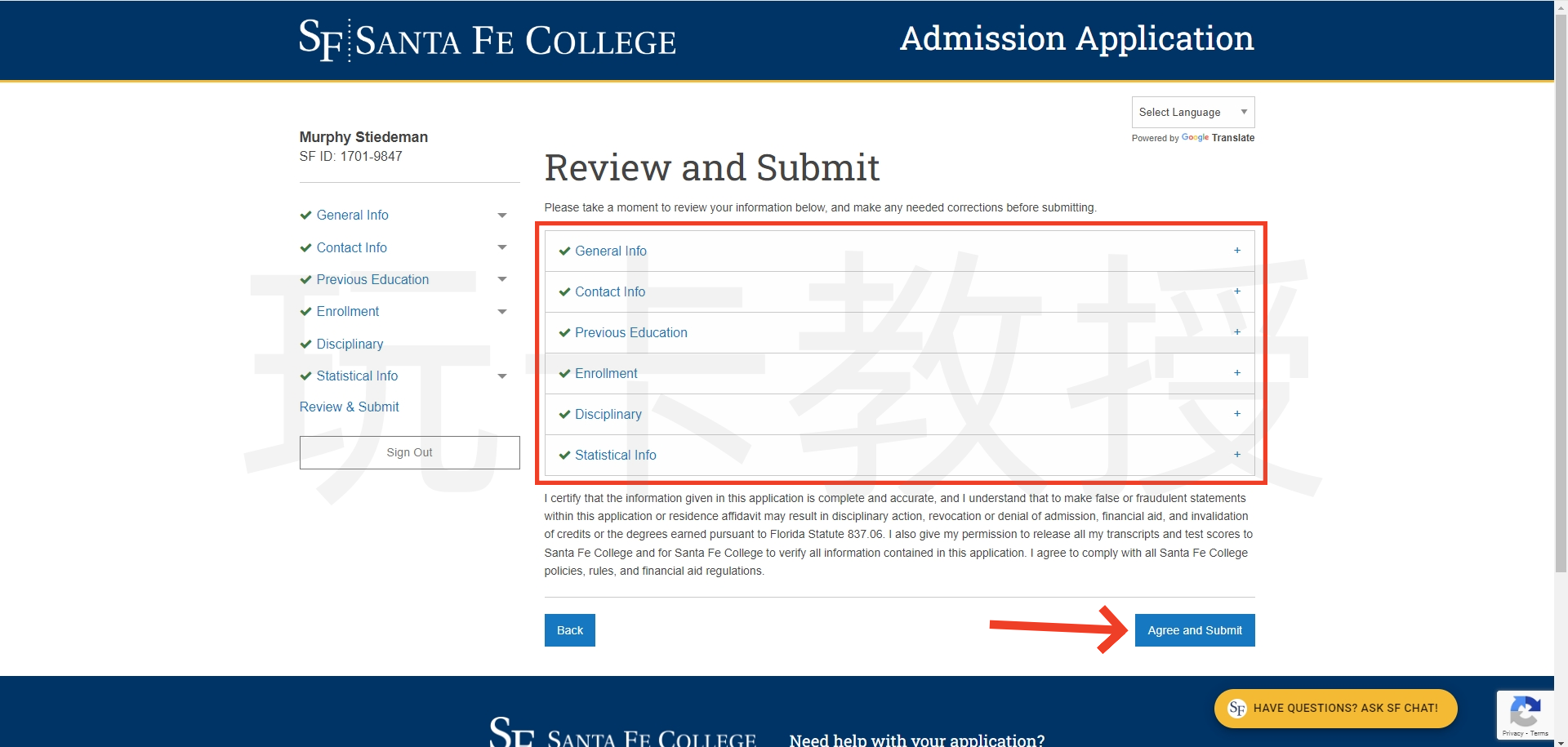
复制SF ID保存好(务必保存好后面用于登录),点击Continue
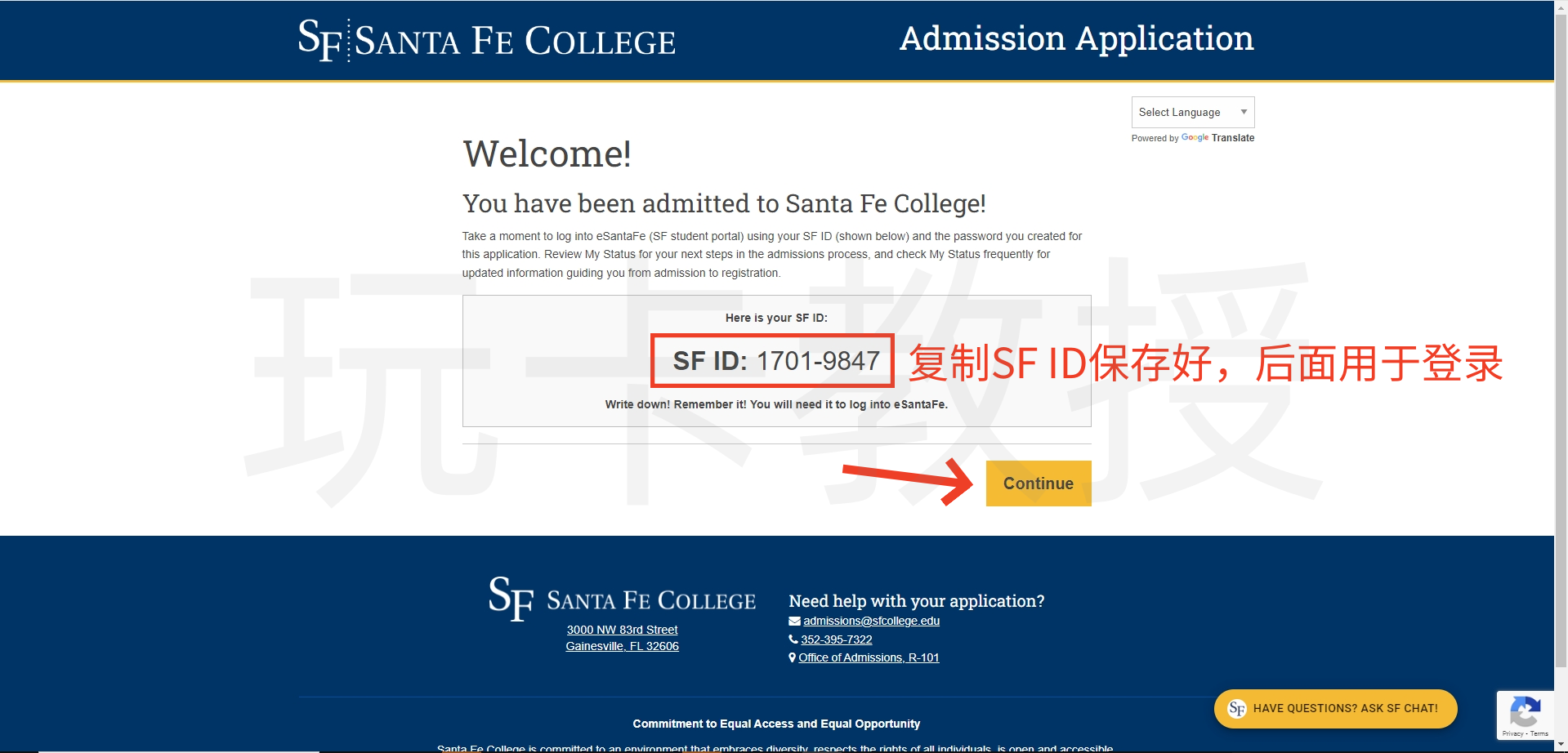
点击Log into eSantaFe
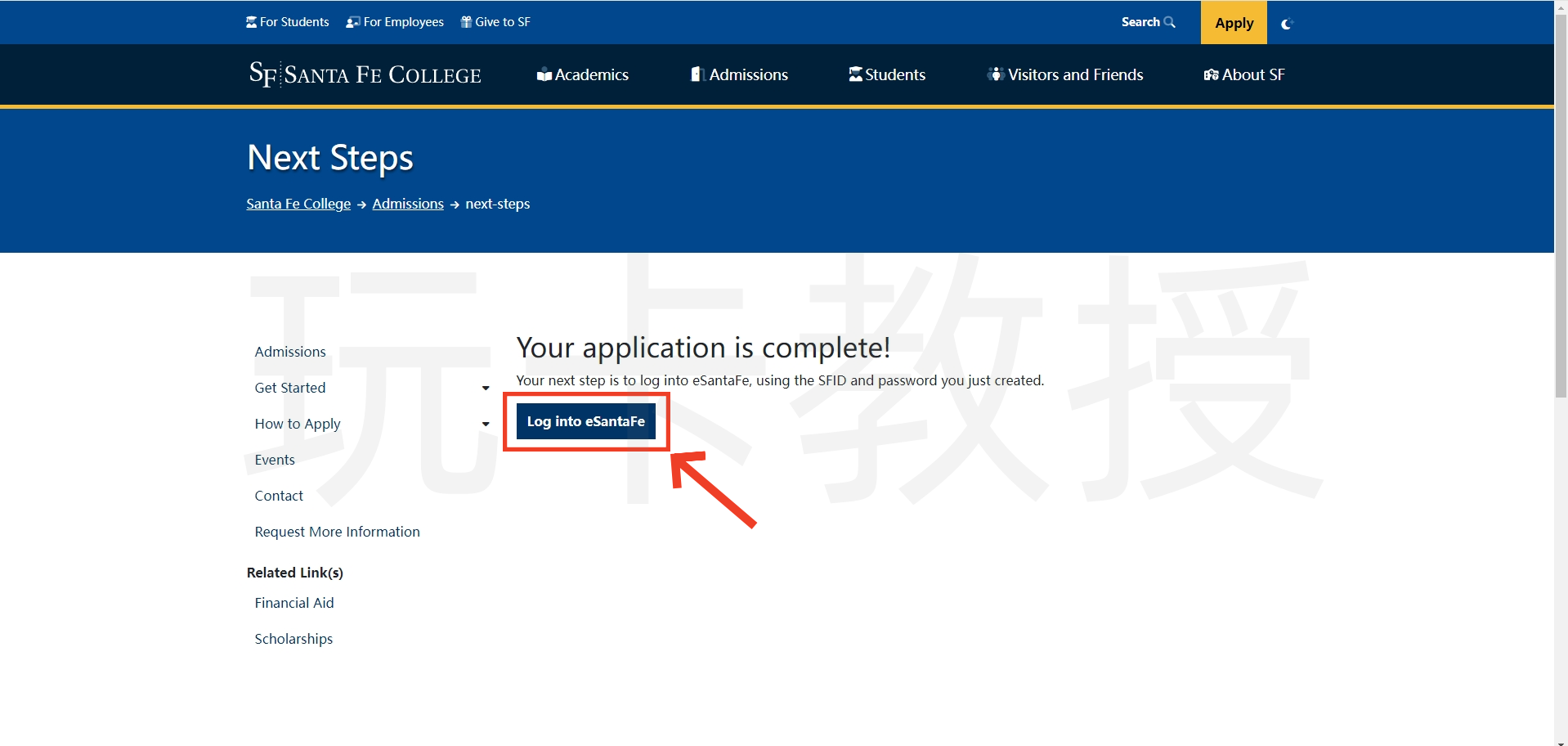
输入SF ID,点击Next
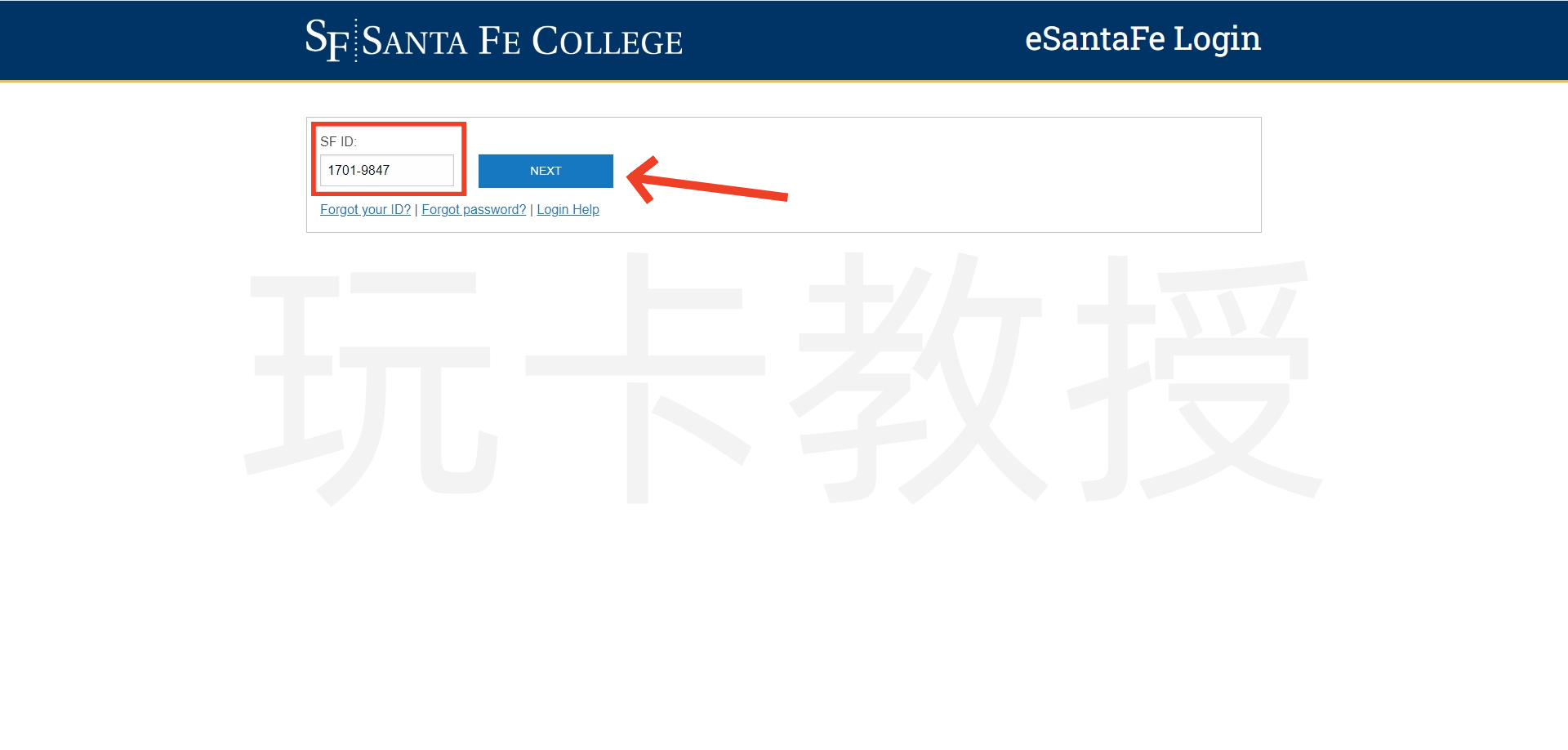
输入密码,点击LOGIN
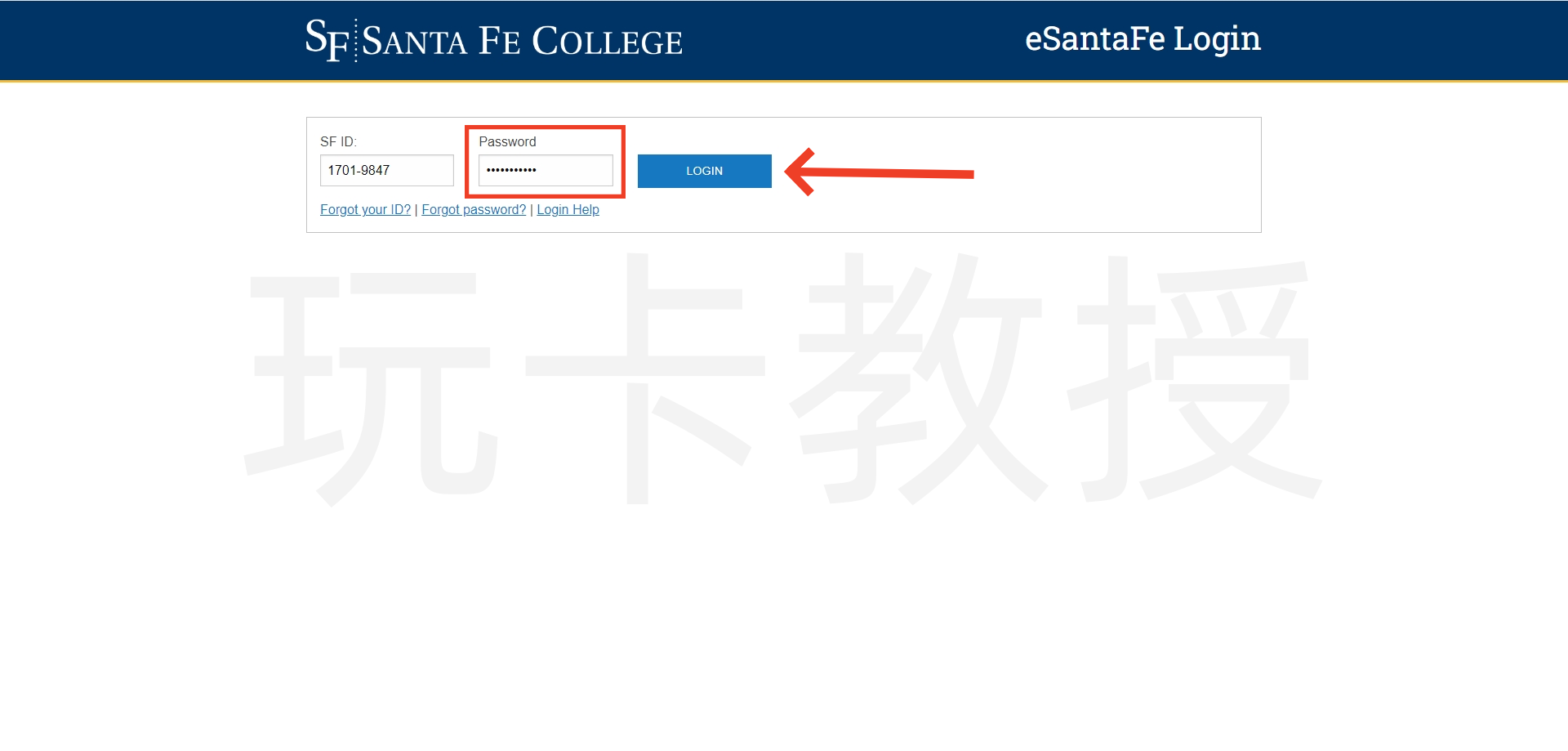
点击+(加号)展开
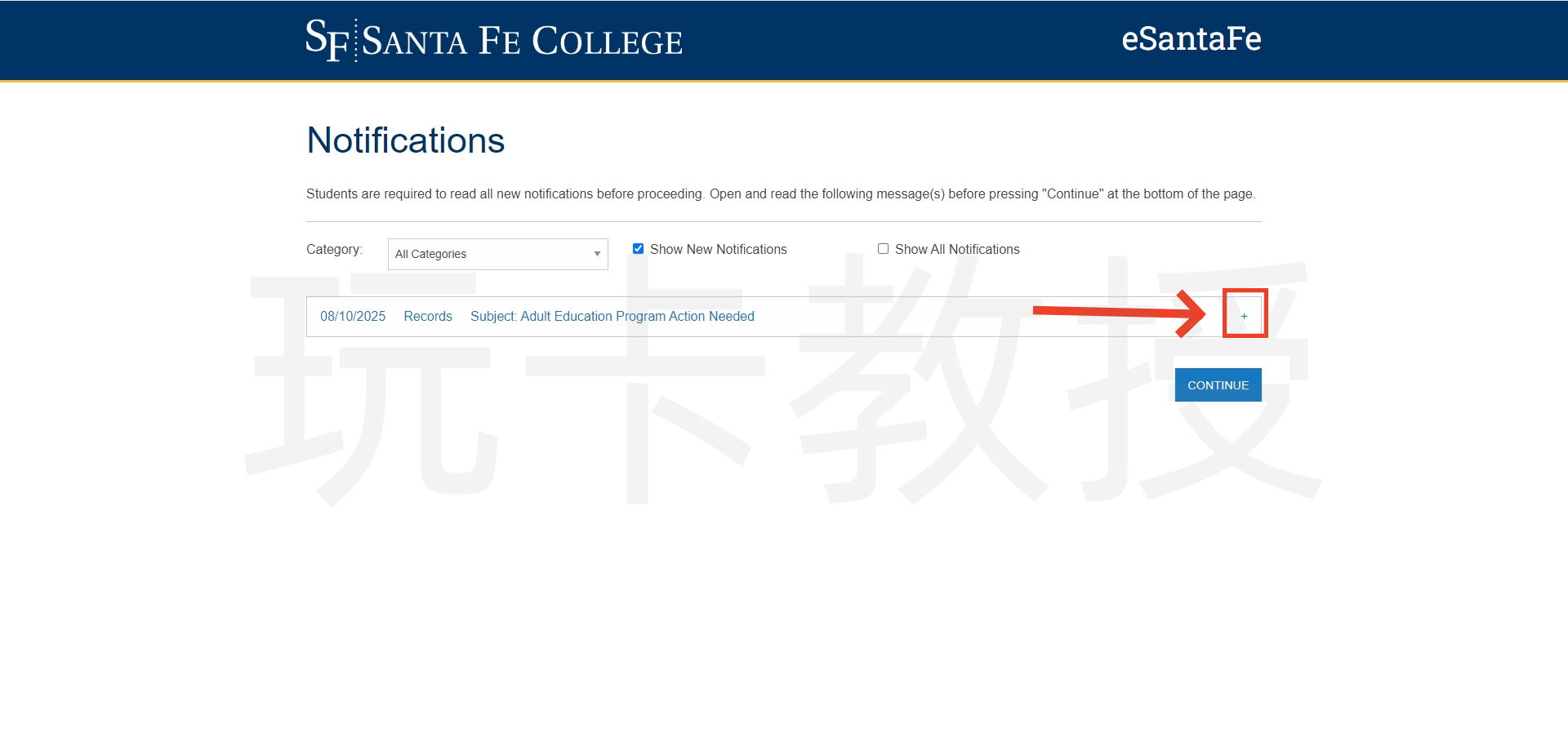
点击CONTINUE
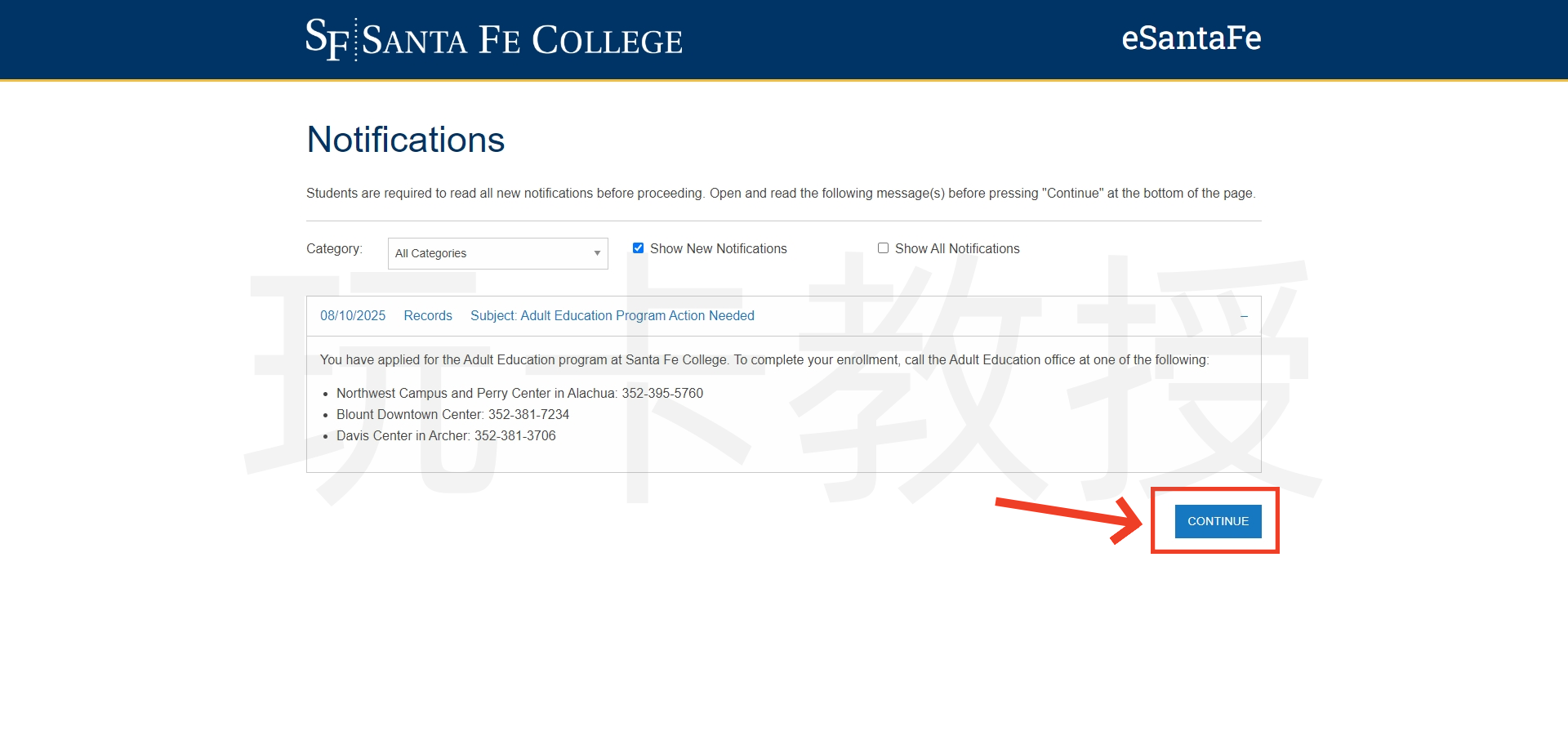
看到这个界面证明我们的教育邮箱正在审核中,大概需要1-3天才能审核邮箱
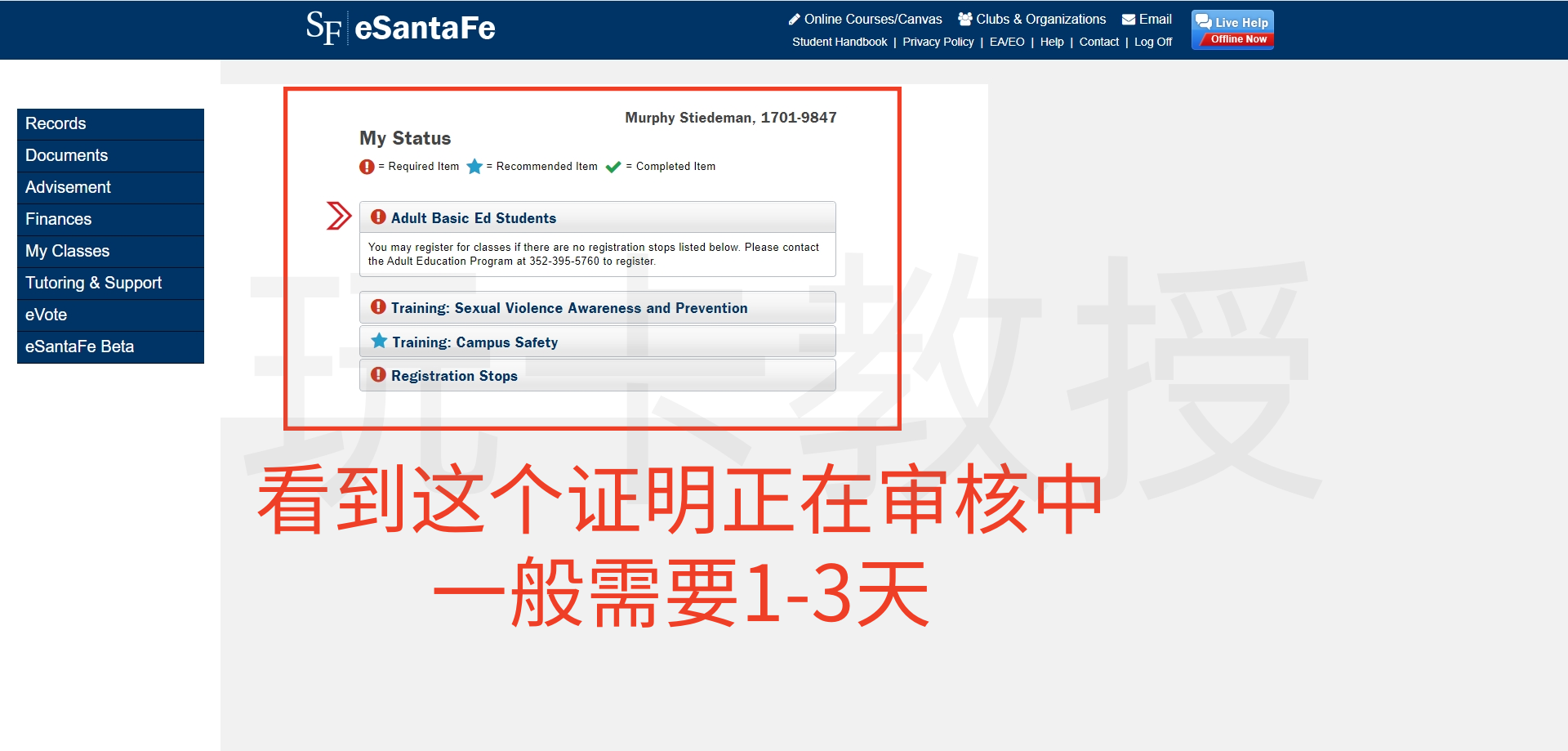
这个时候我们outlook邮箱(微软邮箱)就会录取通知邮件,等待1-3天后,我们点击邮件中的eSantafe,查看是否通过
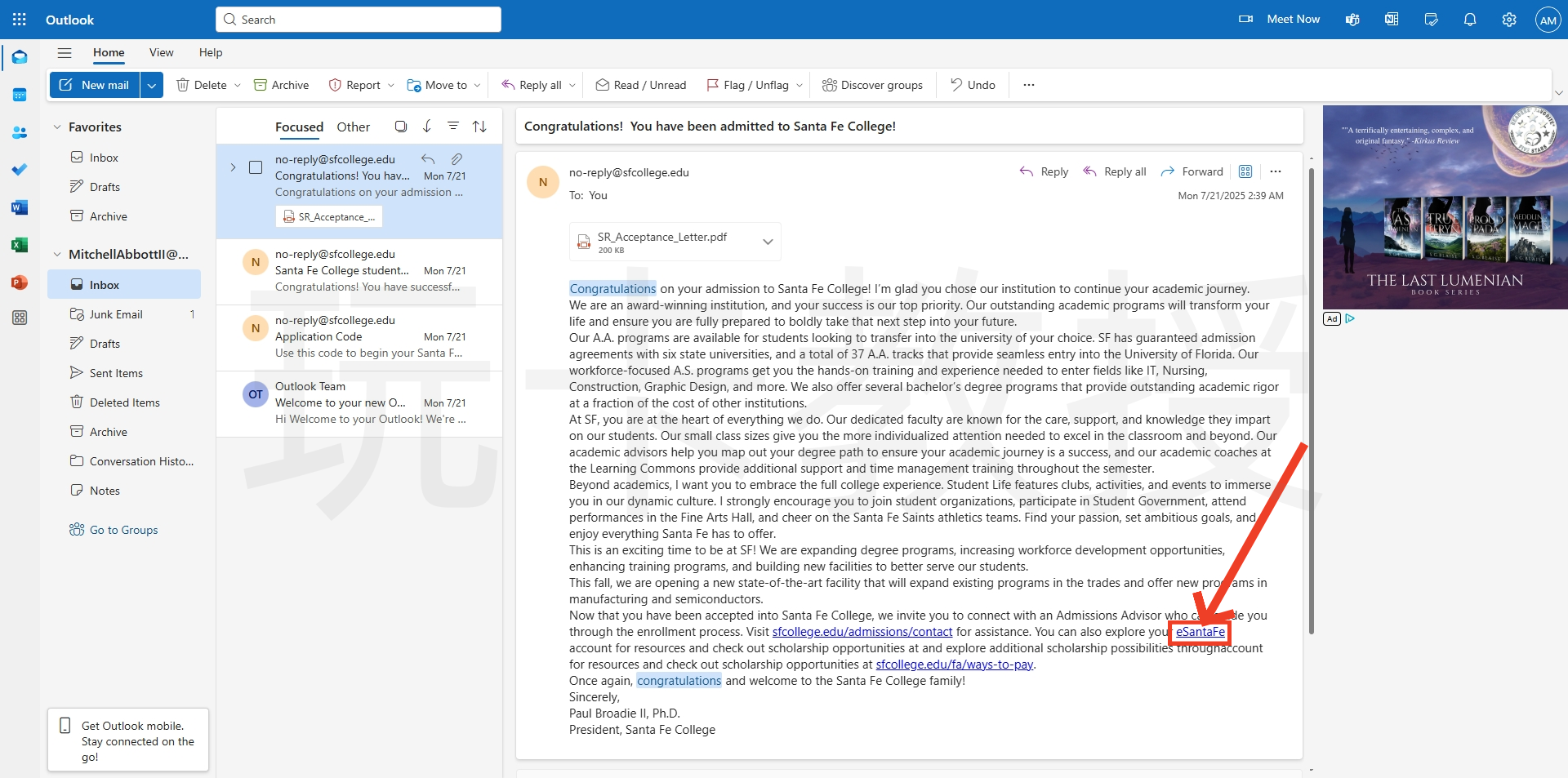
输入SF ID,点击Next
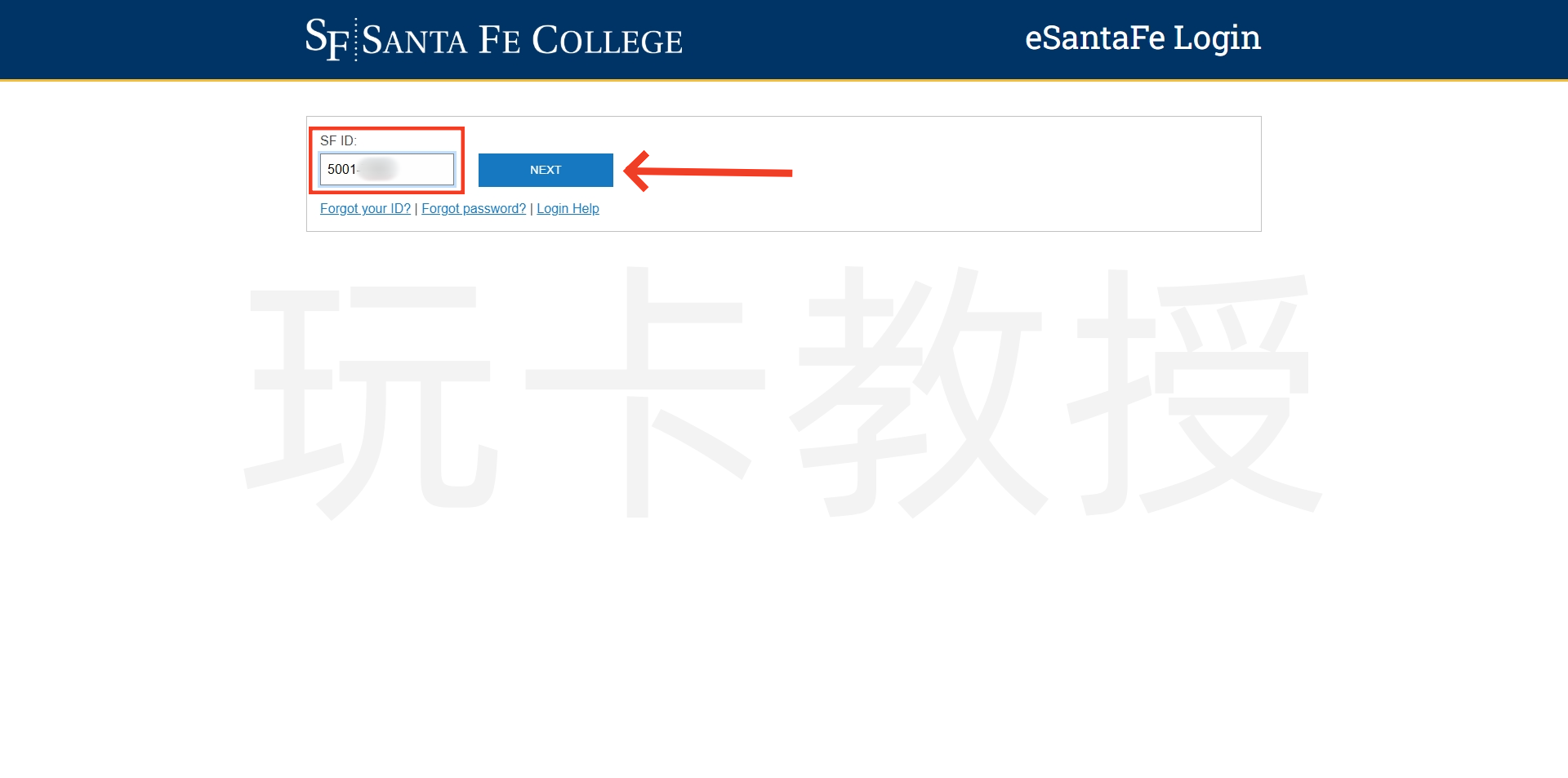
如果通过了,就会自动进入到这个页面,看到[email protected],就是您的教育邮箱(复制保存好),我们点击忘记密码(首次登录时输入申请时候设置的密码会提示错误)
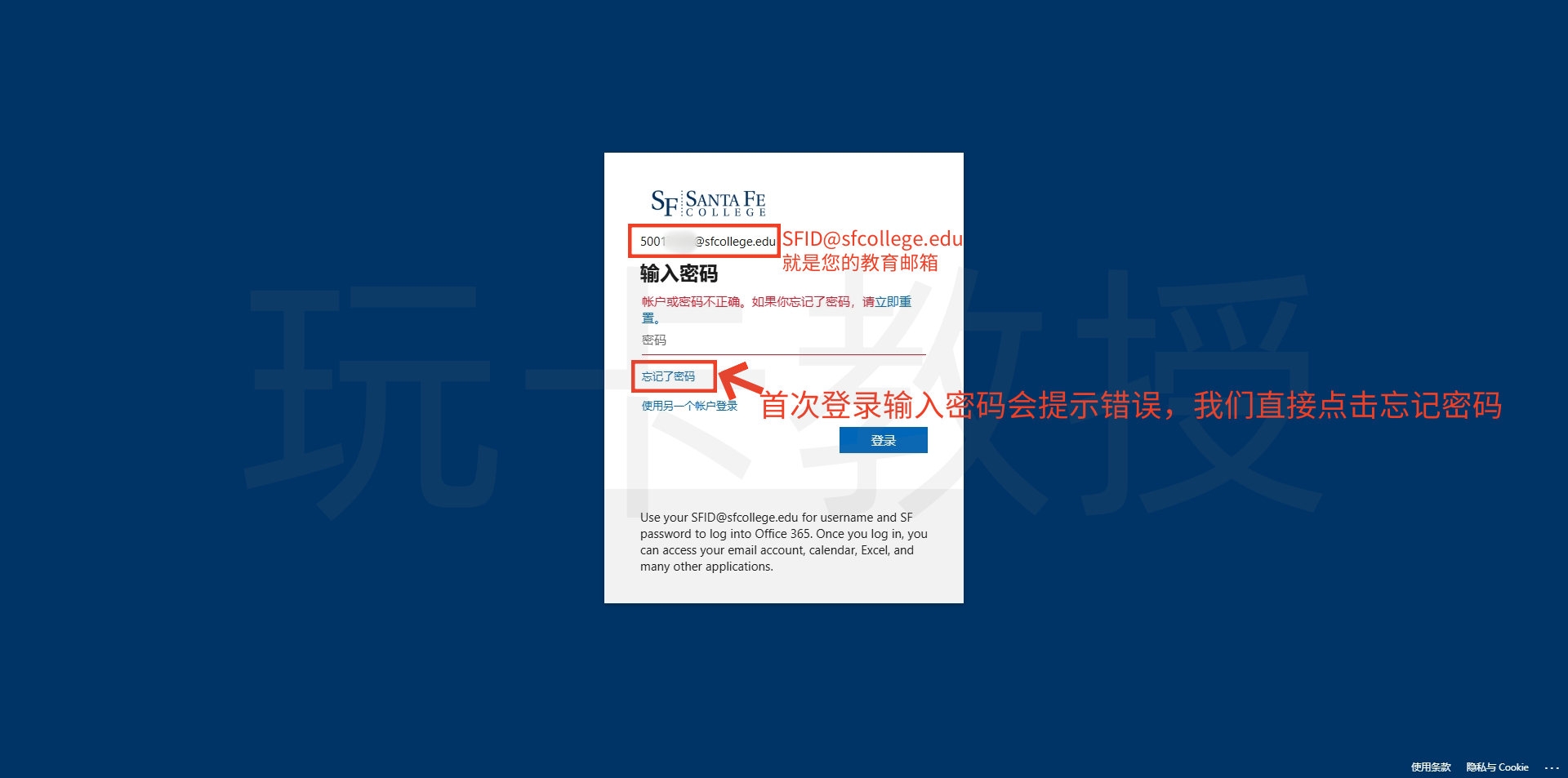
输入验证码,点击下一步
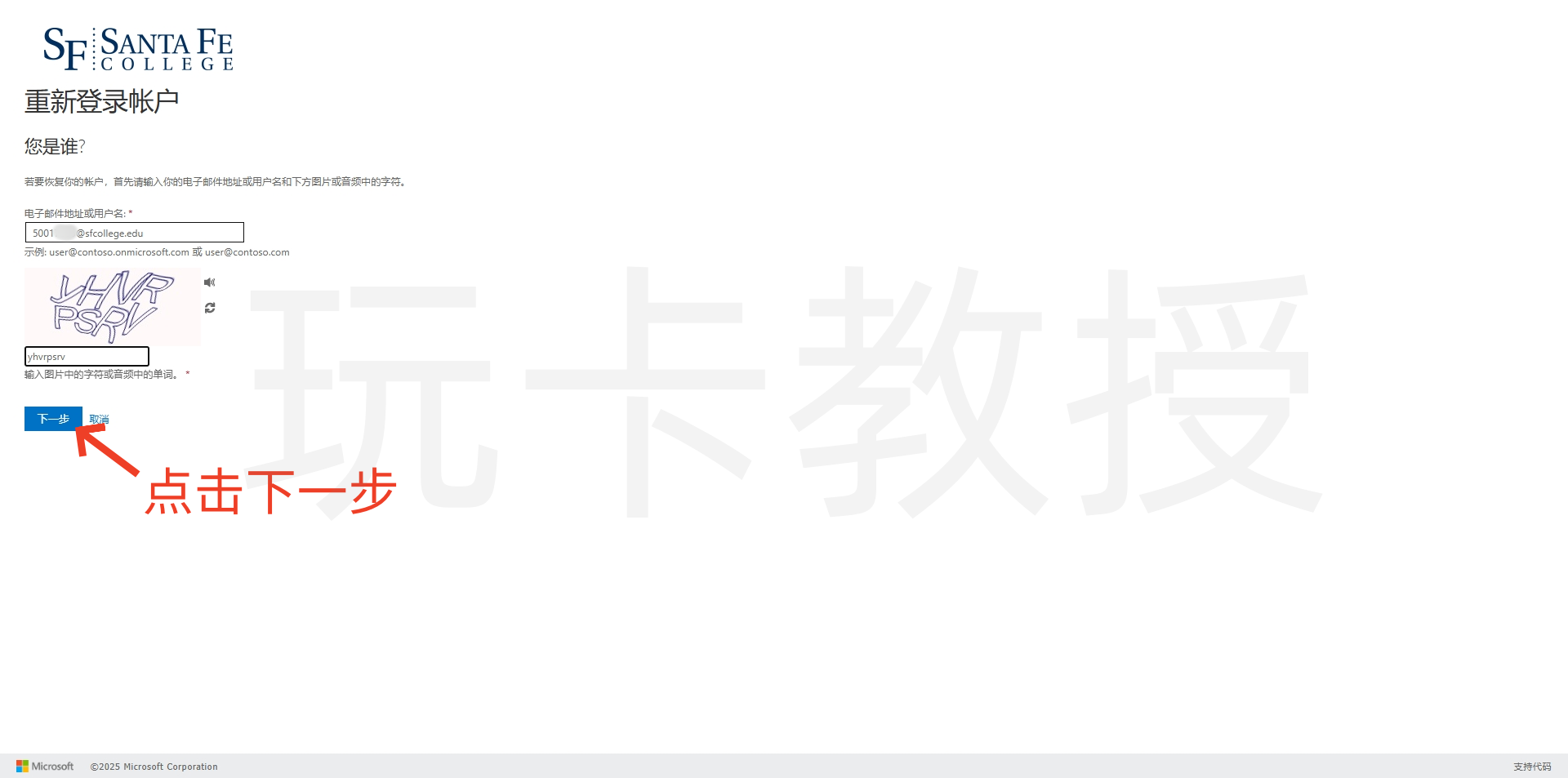
点击与管理员联系
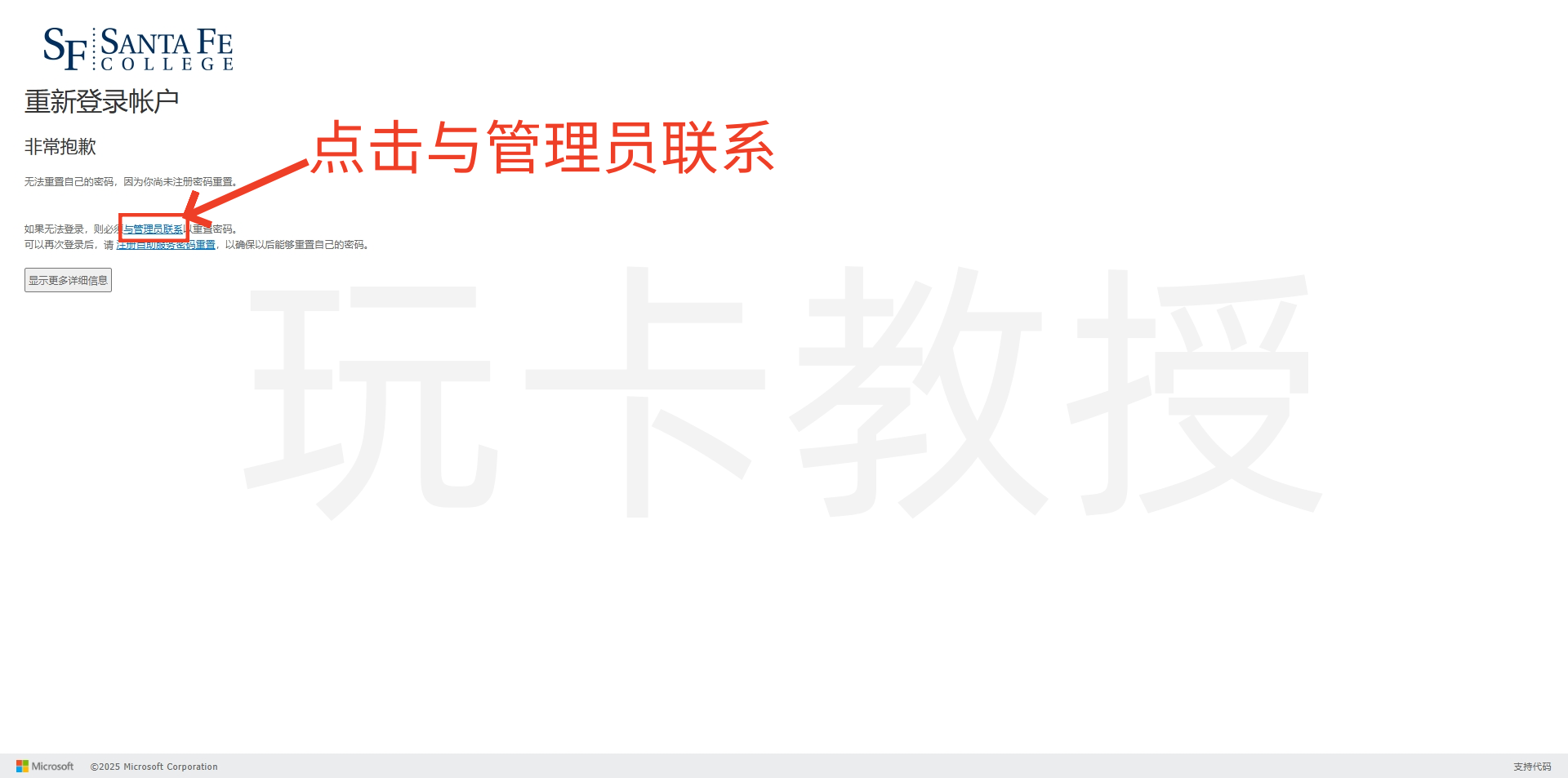
输入SF ID,接着输入你申请教育时候用到的outlook邮箱(微软邮箱),点击GO,会发一个验证码到你outlook邮箱
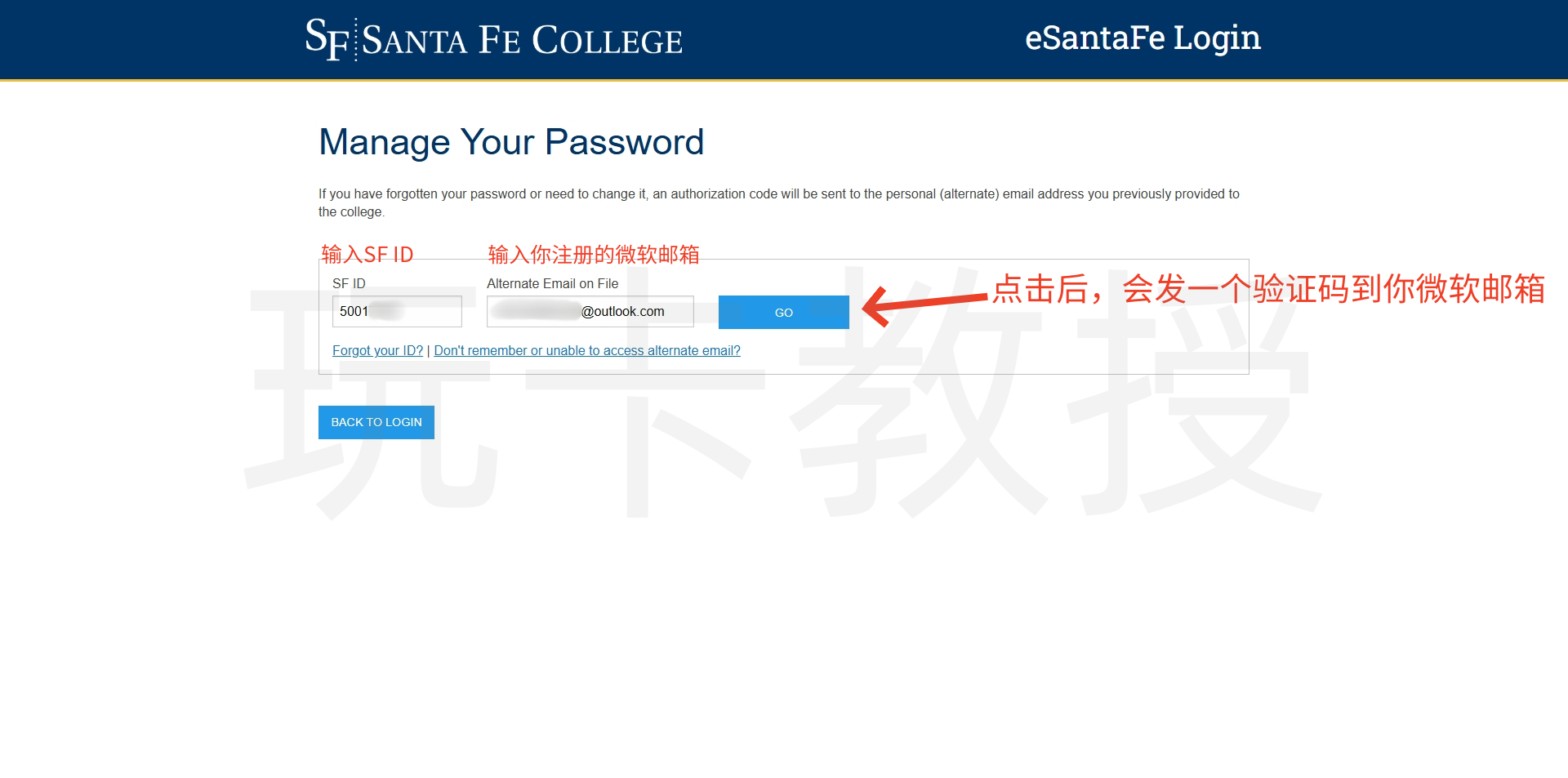
输入outlook邮箱(微软邮箱)获取到验证码,点击Next
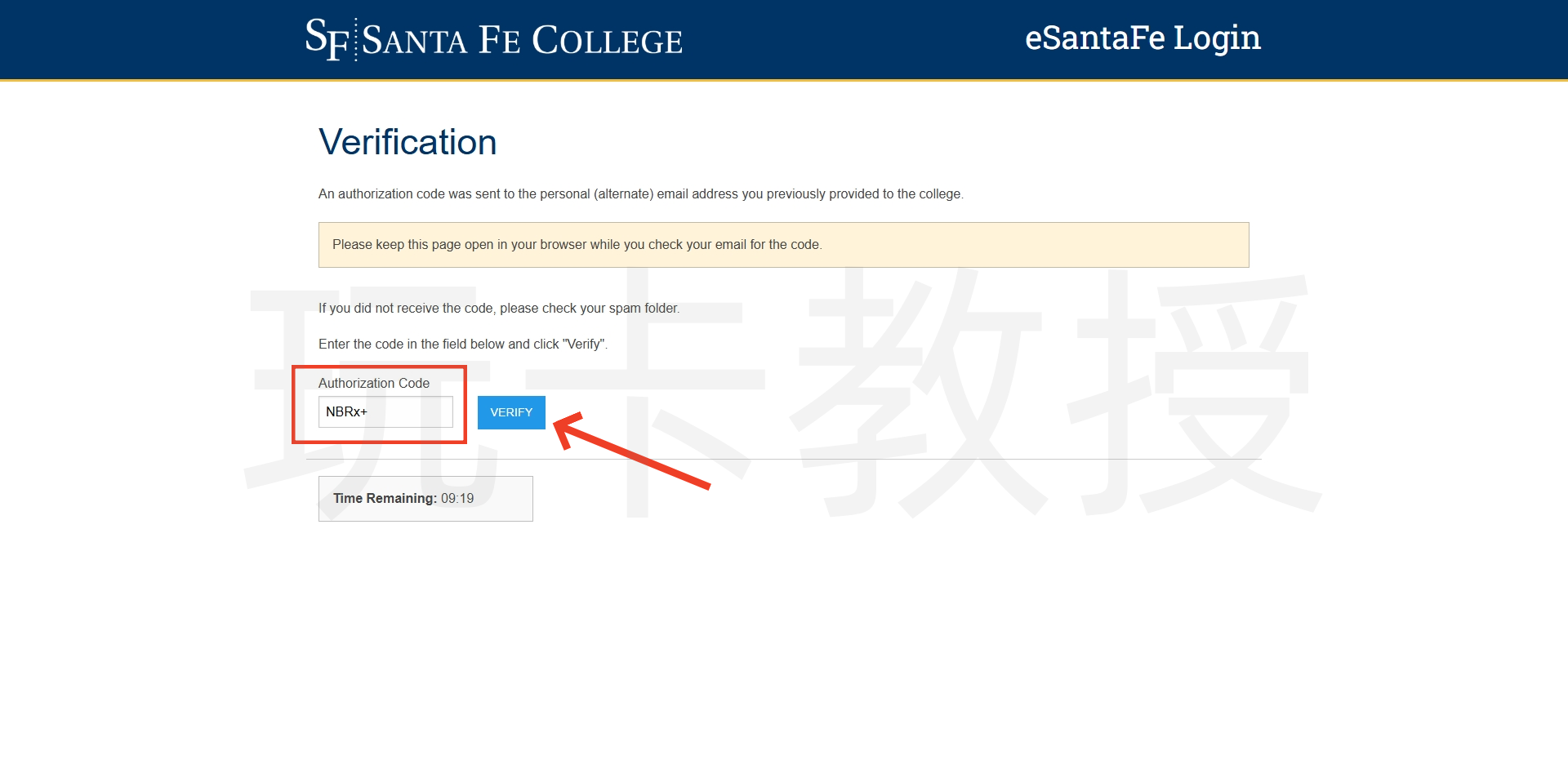
输入新的密码,点击CHANGE PASSWORD
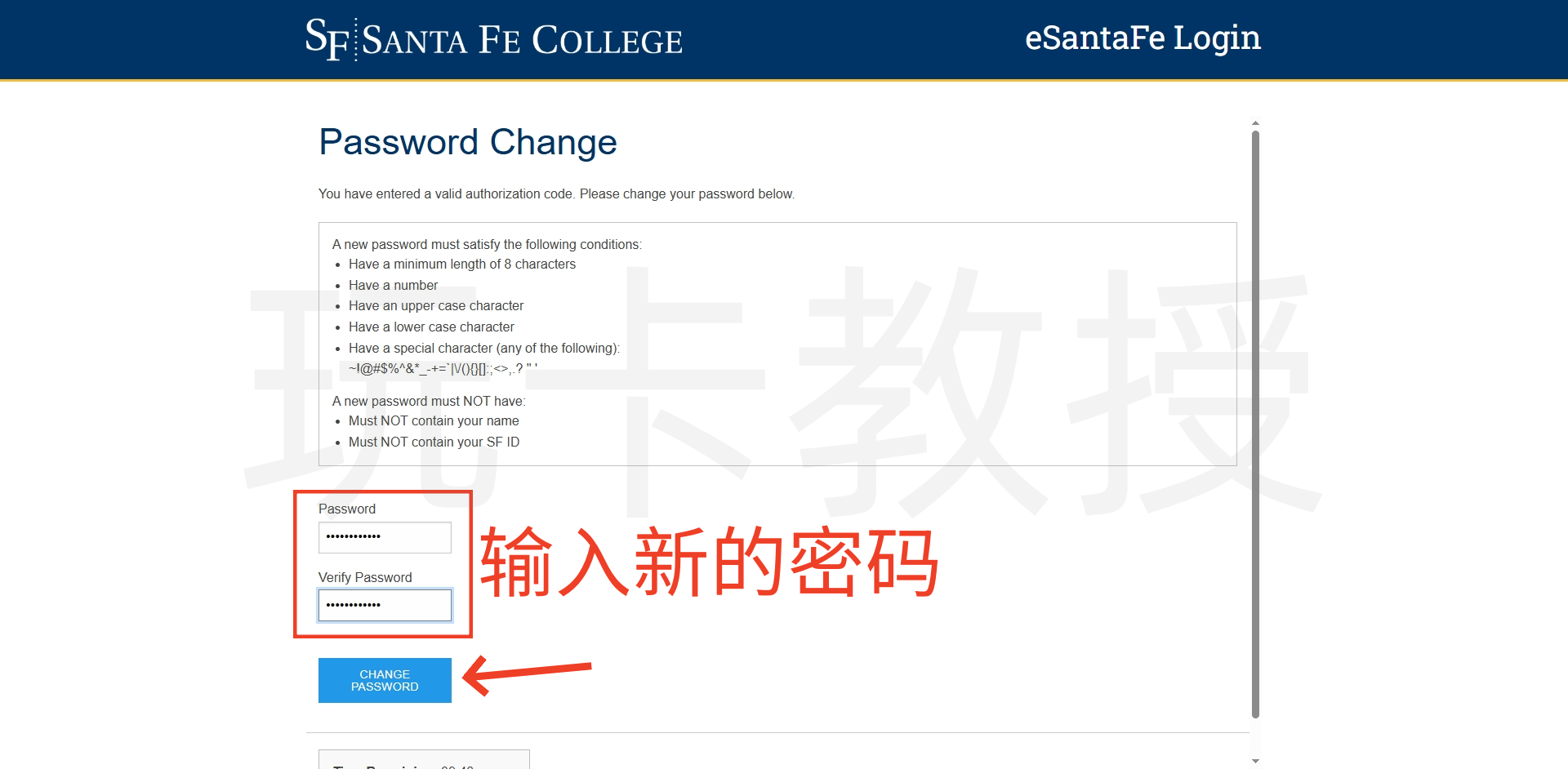
提示密码最迟15分钟生效
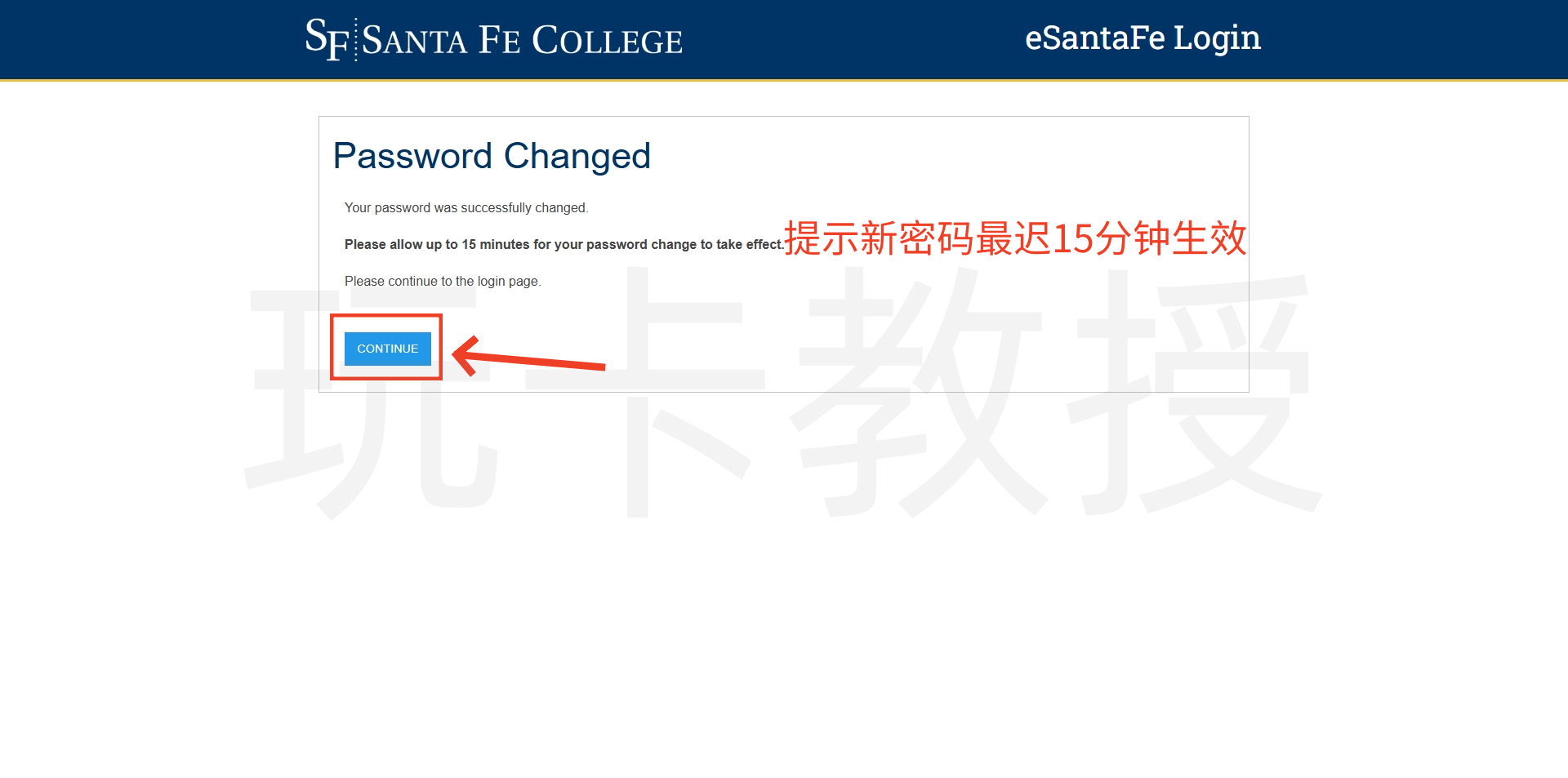
我们打开:https://login.microsoftonline.com/,点击outlook
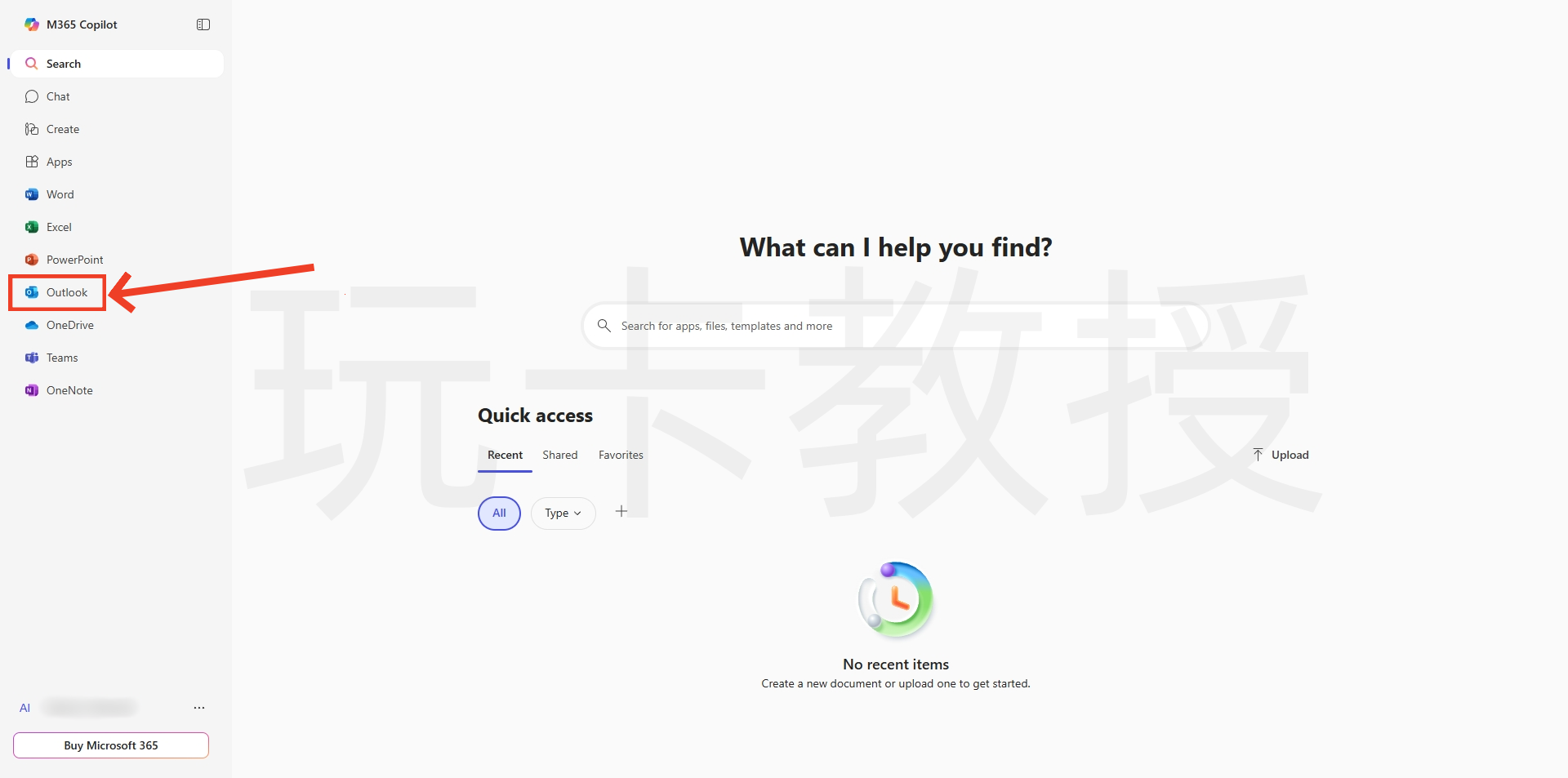
输入您的教育邮箱[email protected],点击下一步
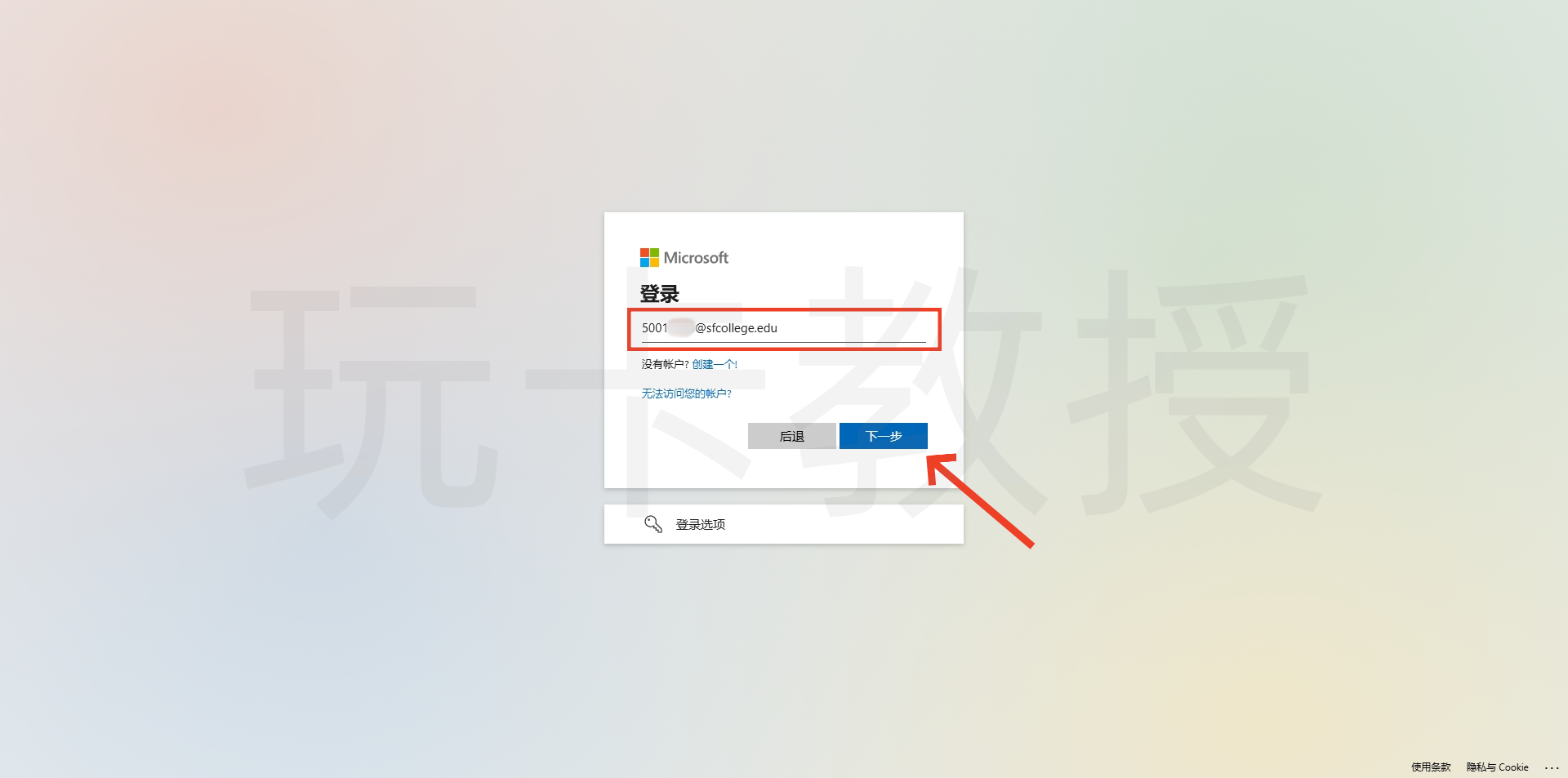
就会自动转跳到这个页面,输入密码后,点击登录
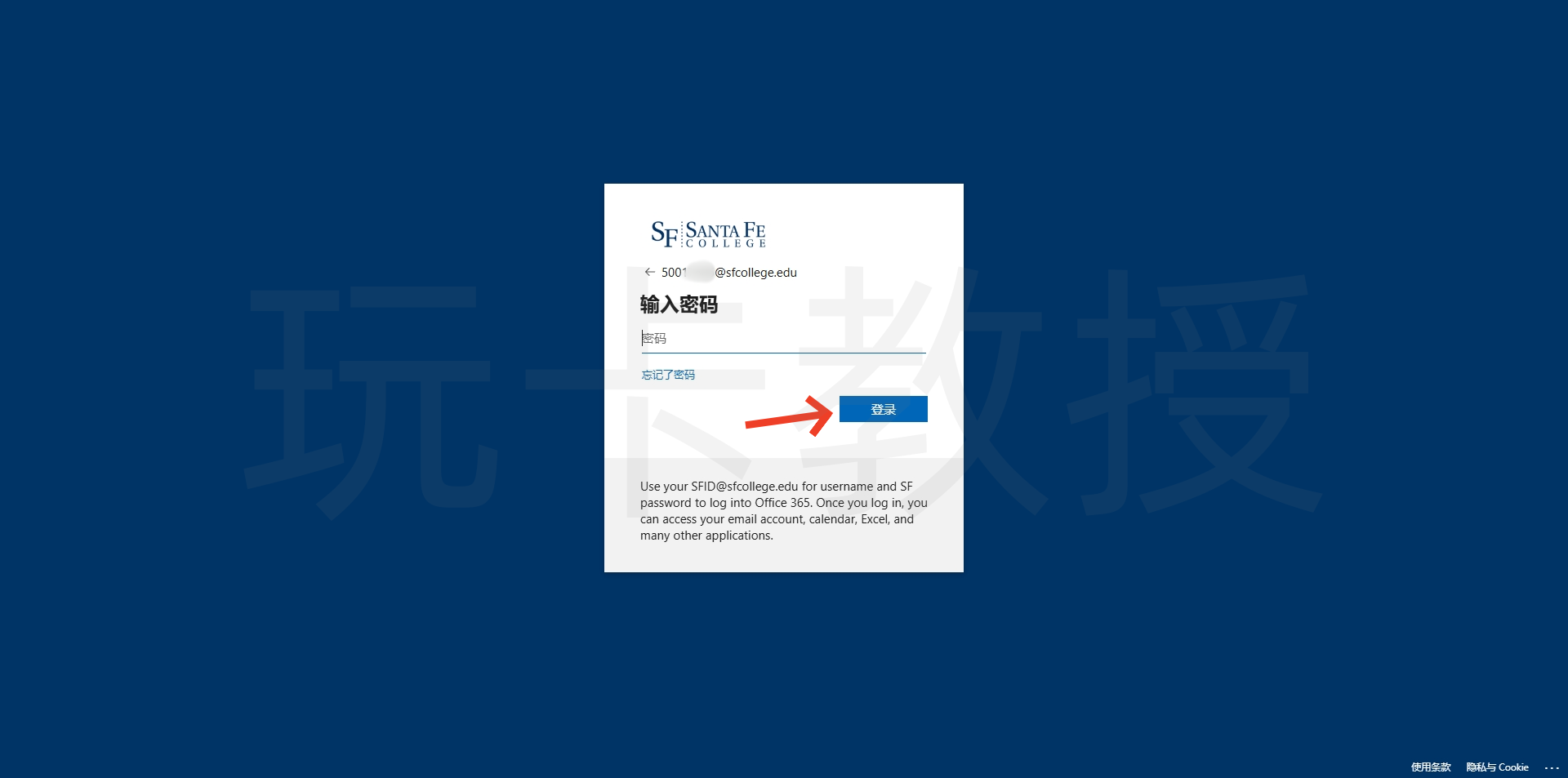
点击下一步
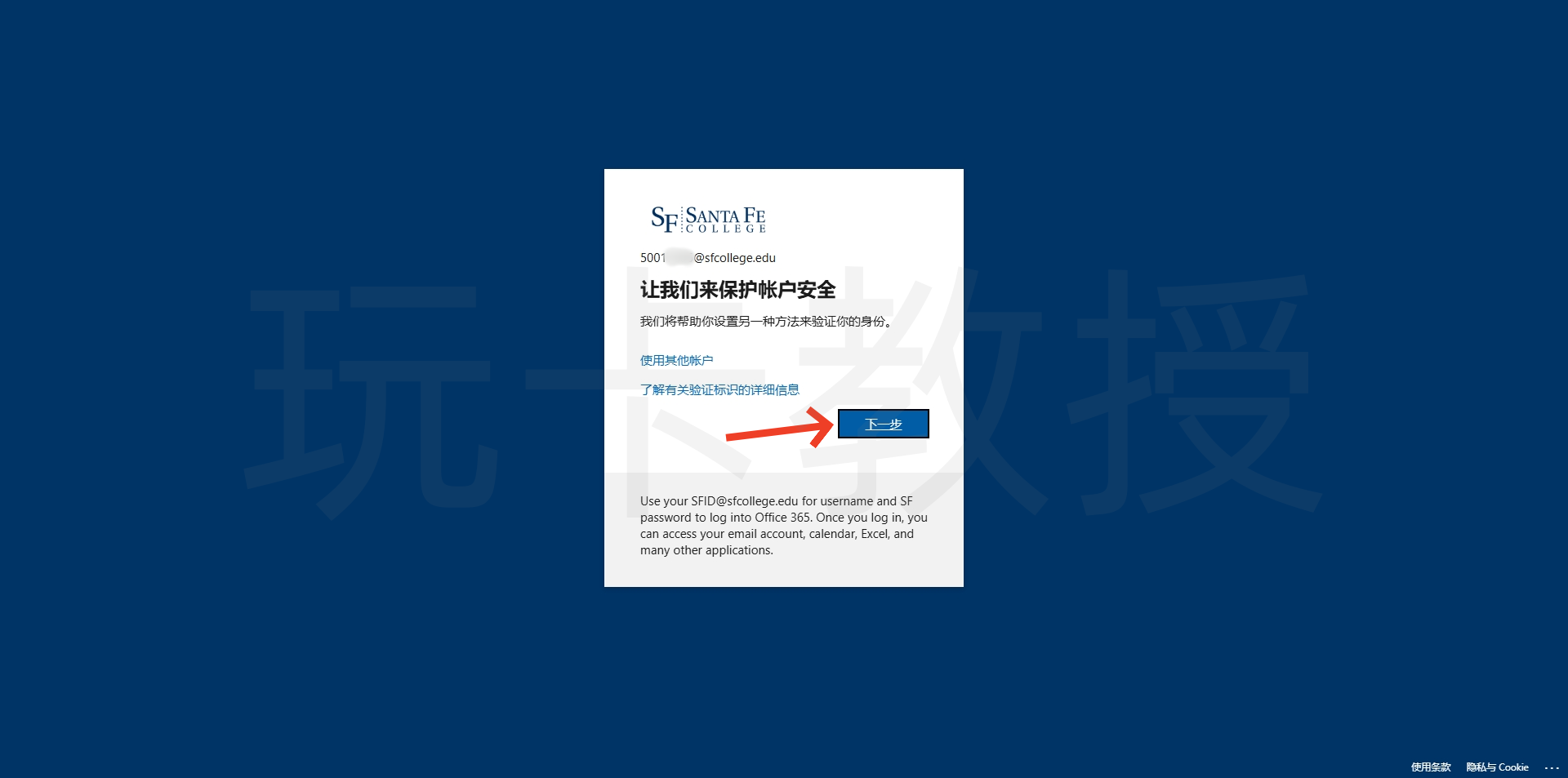
我们在苹果/安卓应用商店下载:Microsoft Authenticator后,点击下一步
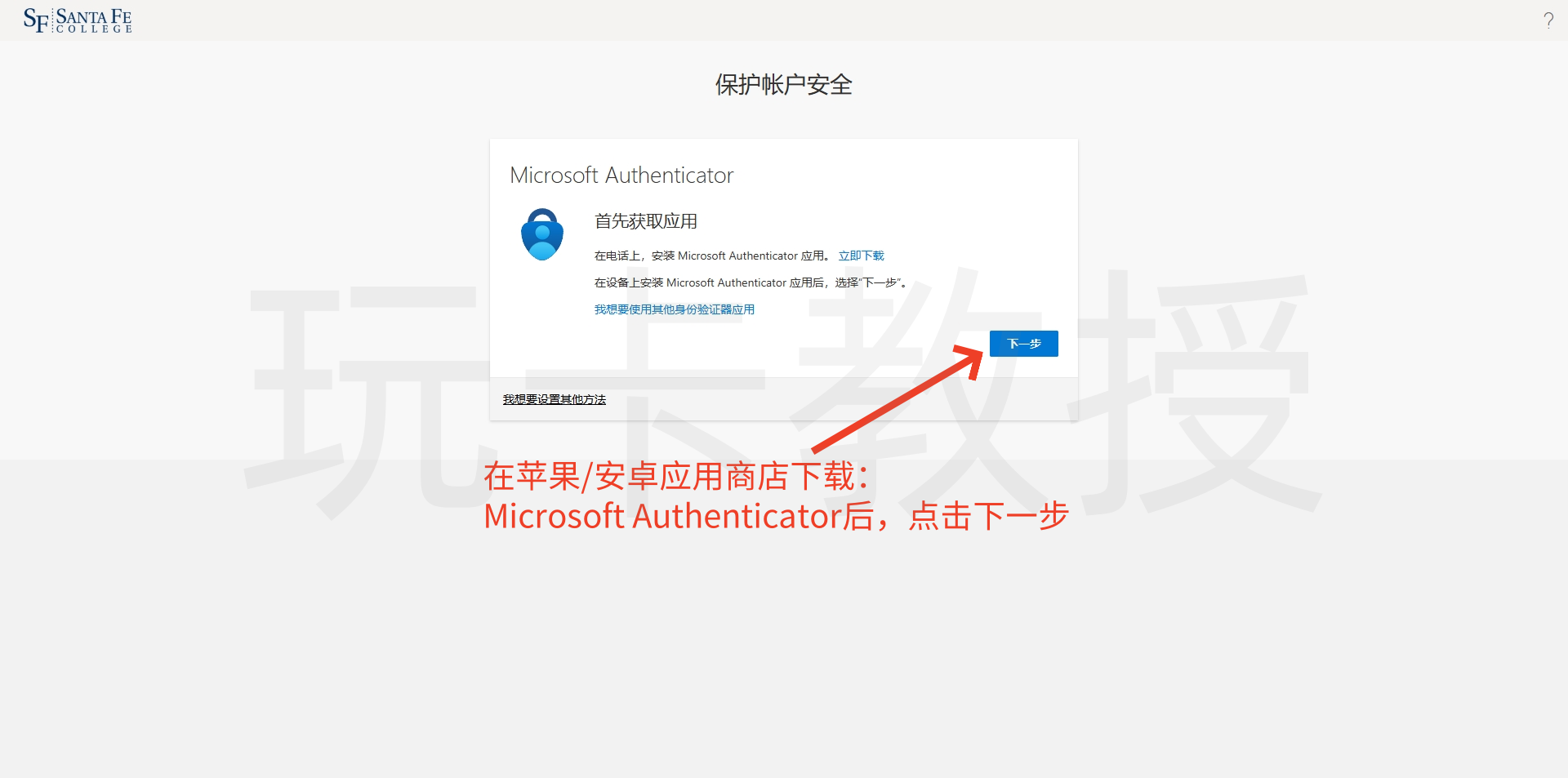
点击下一步
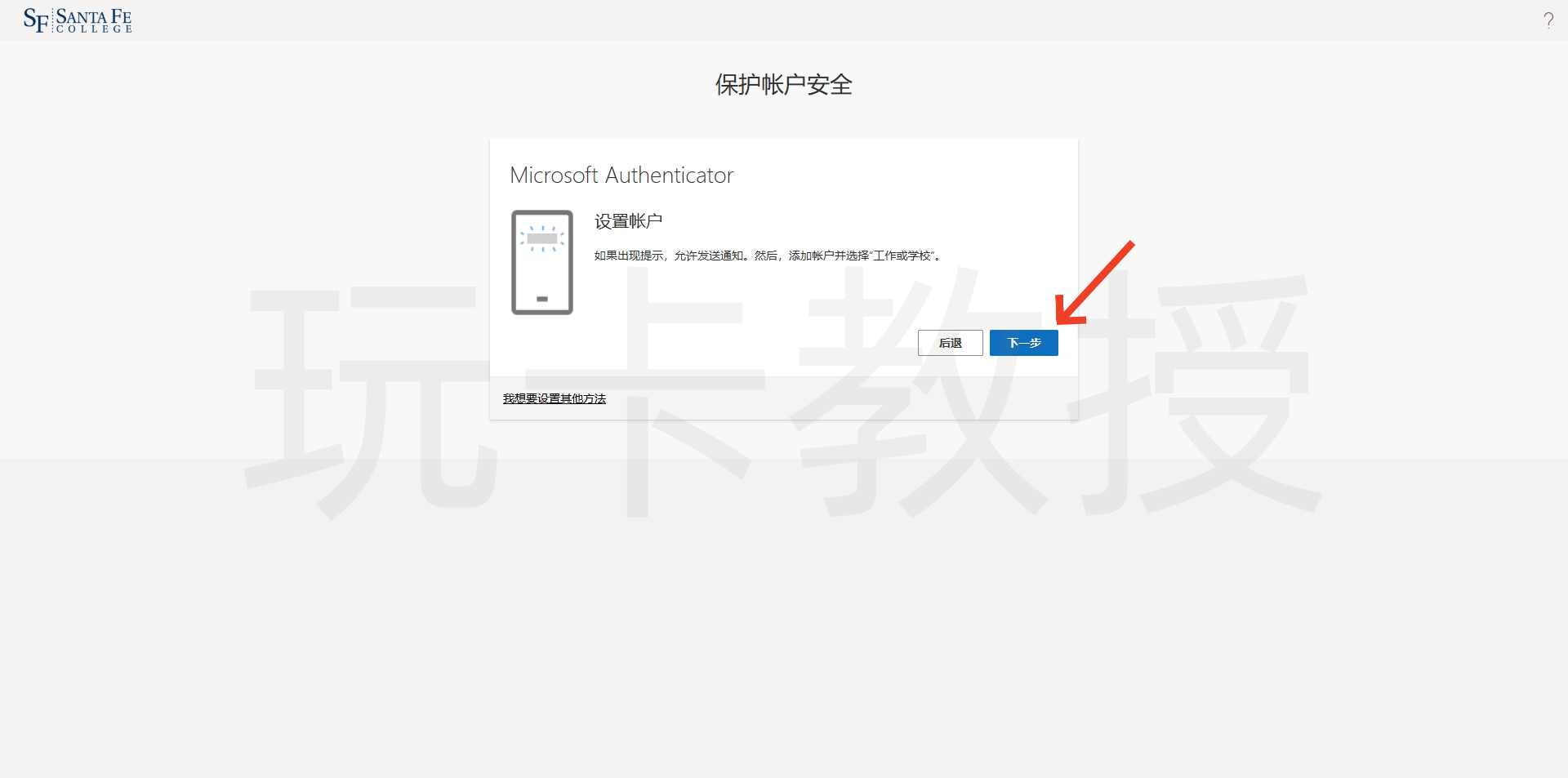
就会看到一个二维码,打开Microsoft Authenticator,扫描二维码后,点击下一步
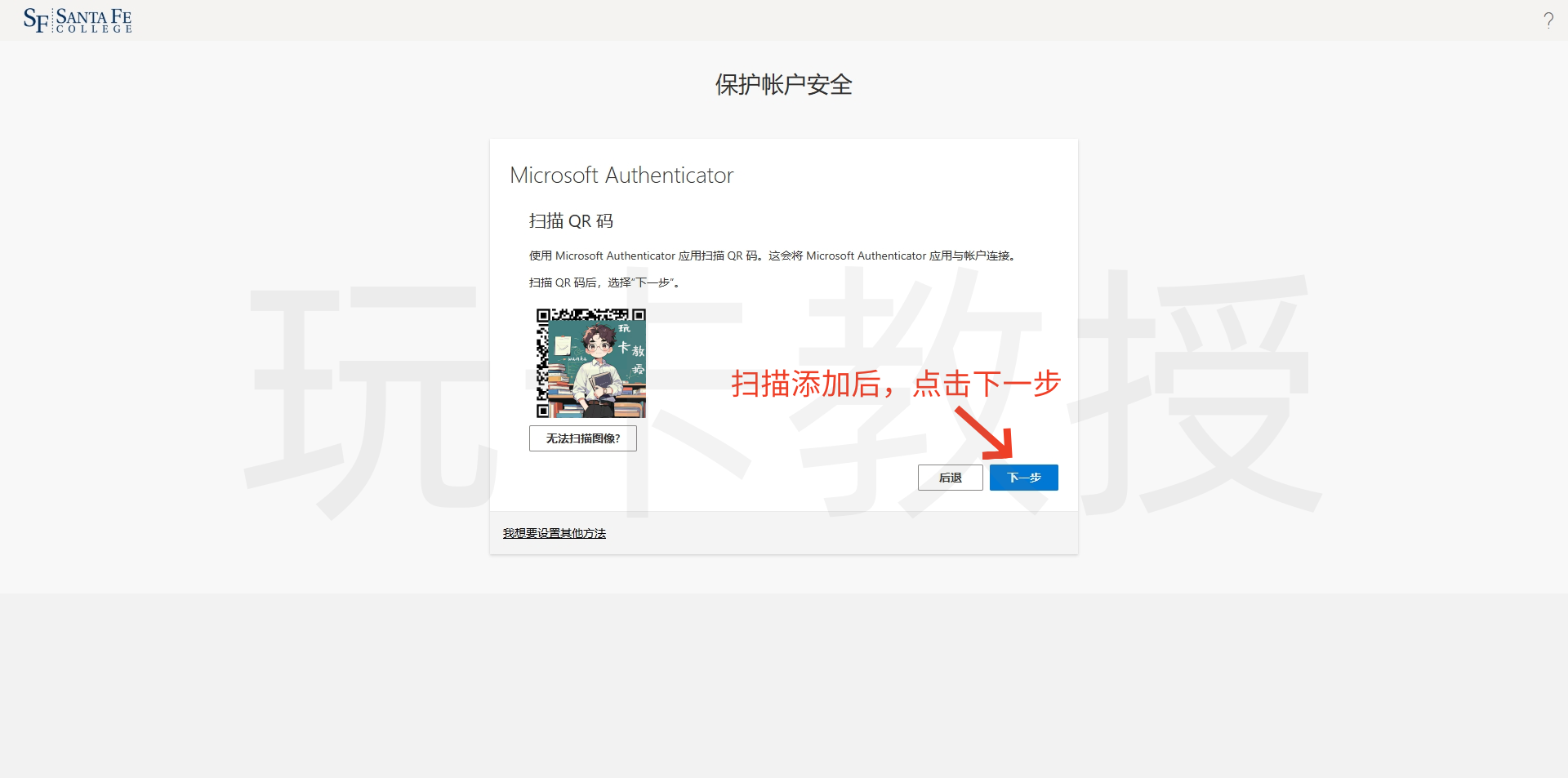
打开Microsoft Authenticator,点击右上角+,选择工作或学校账户,选择扫描QR码
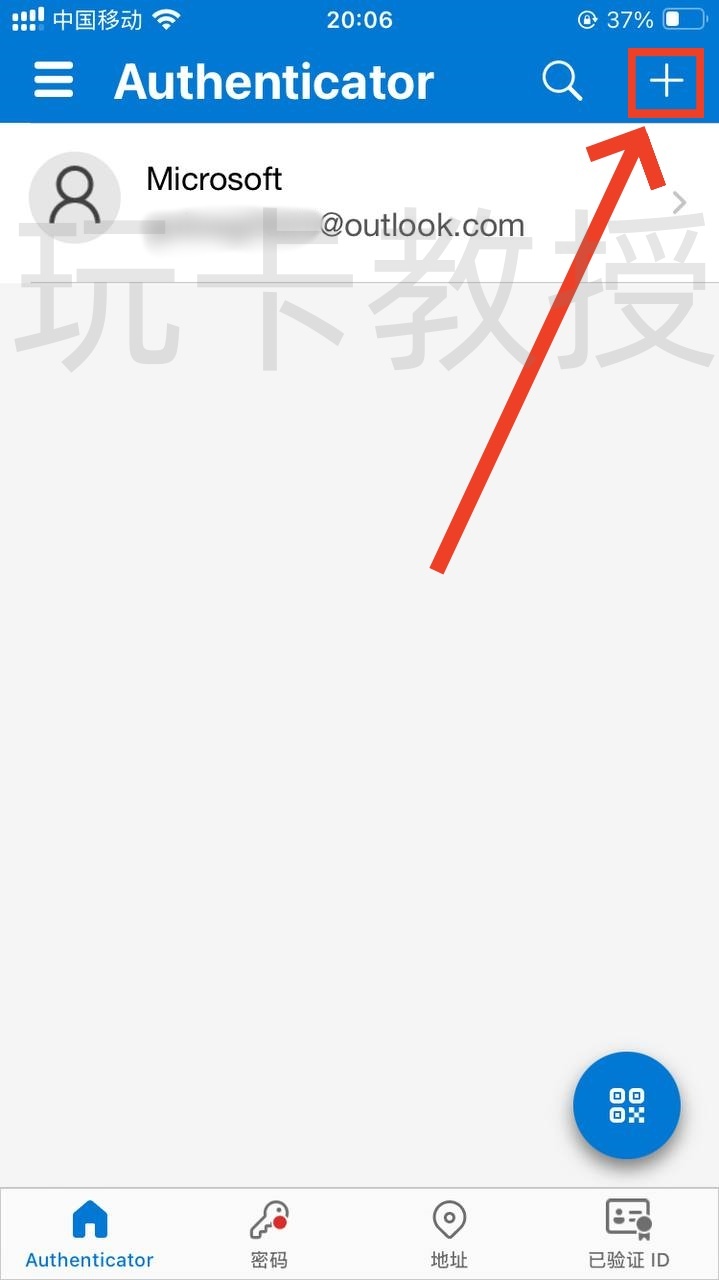
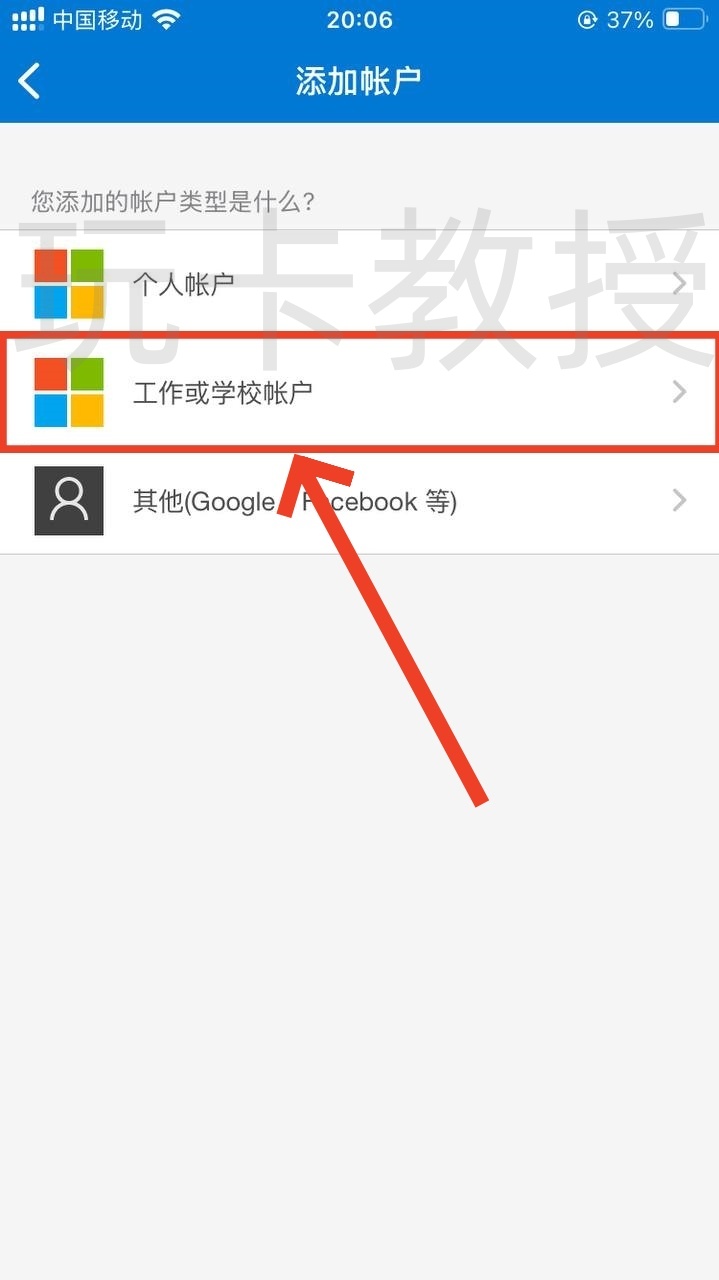
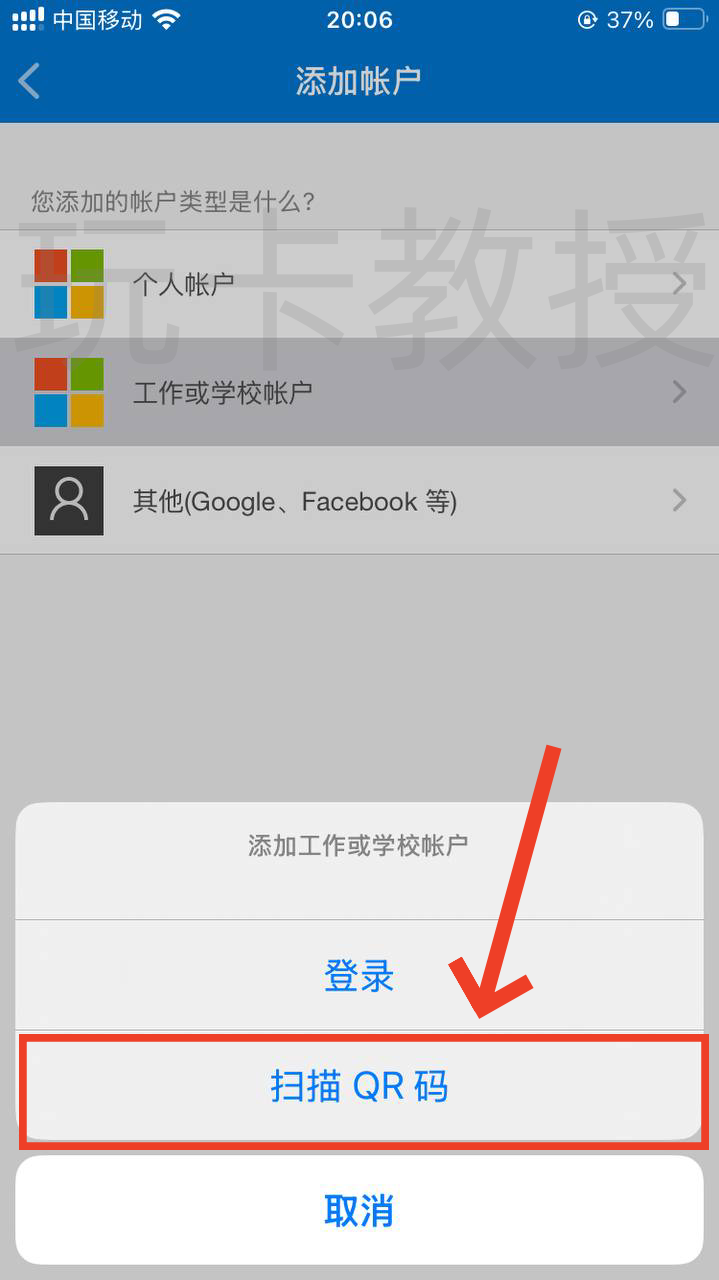
打开Microsoft Authenticator,扫描二维码后,点击下一步
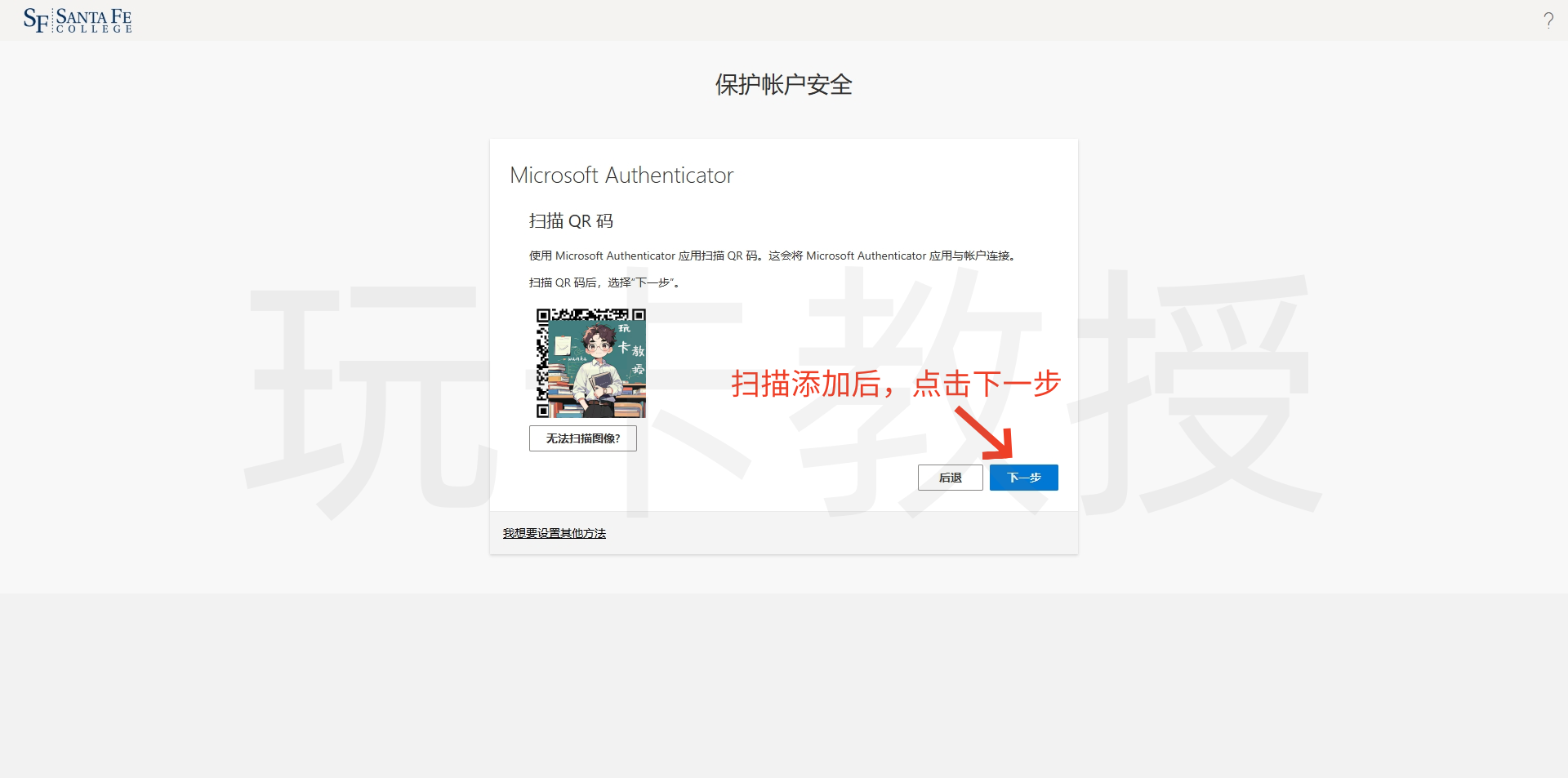
页面看到数字53
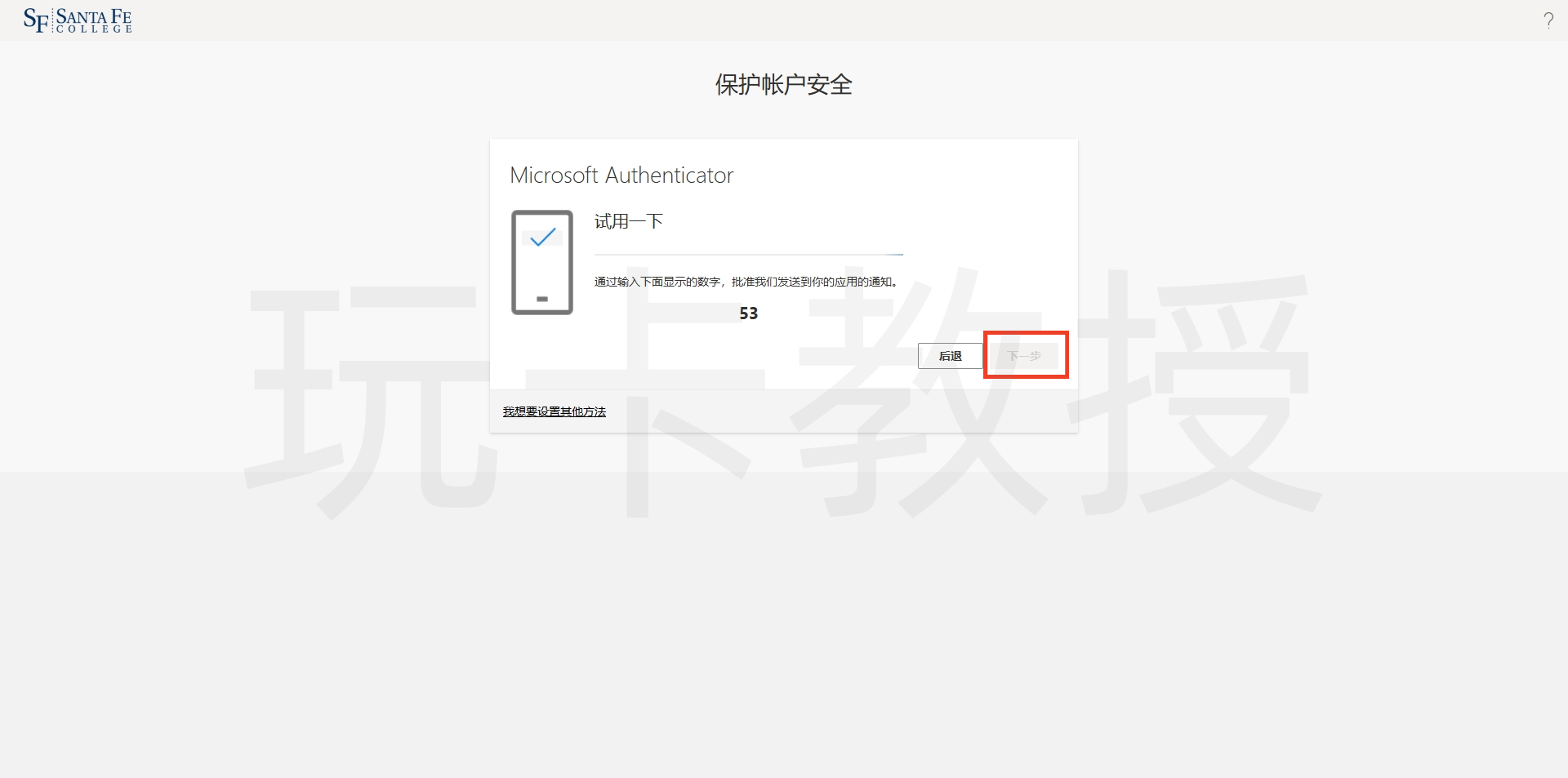
这个时候Microsoft Authenticator,会弹框提示有人尝试登录,我们输入页面显示的53,点击是
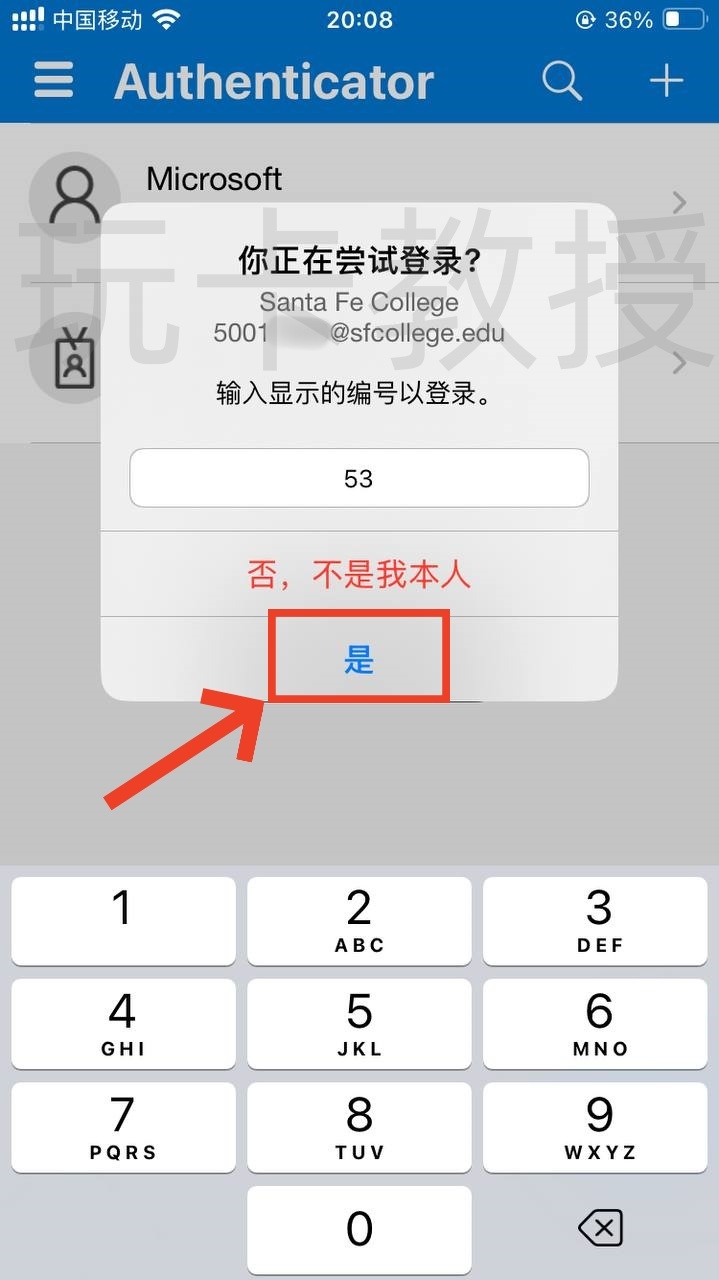
看见批准后,点击下一步
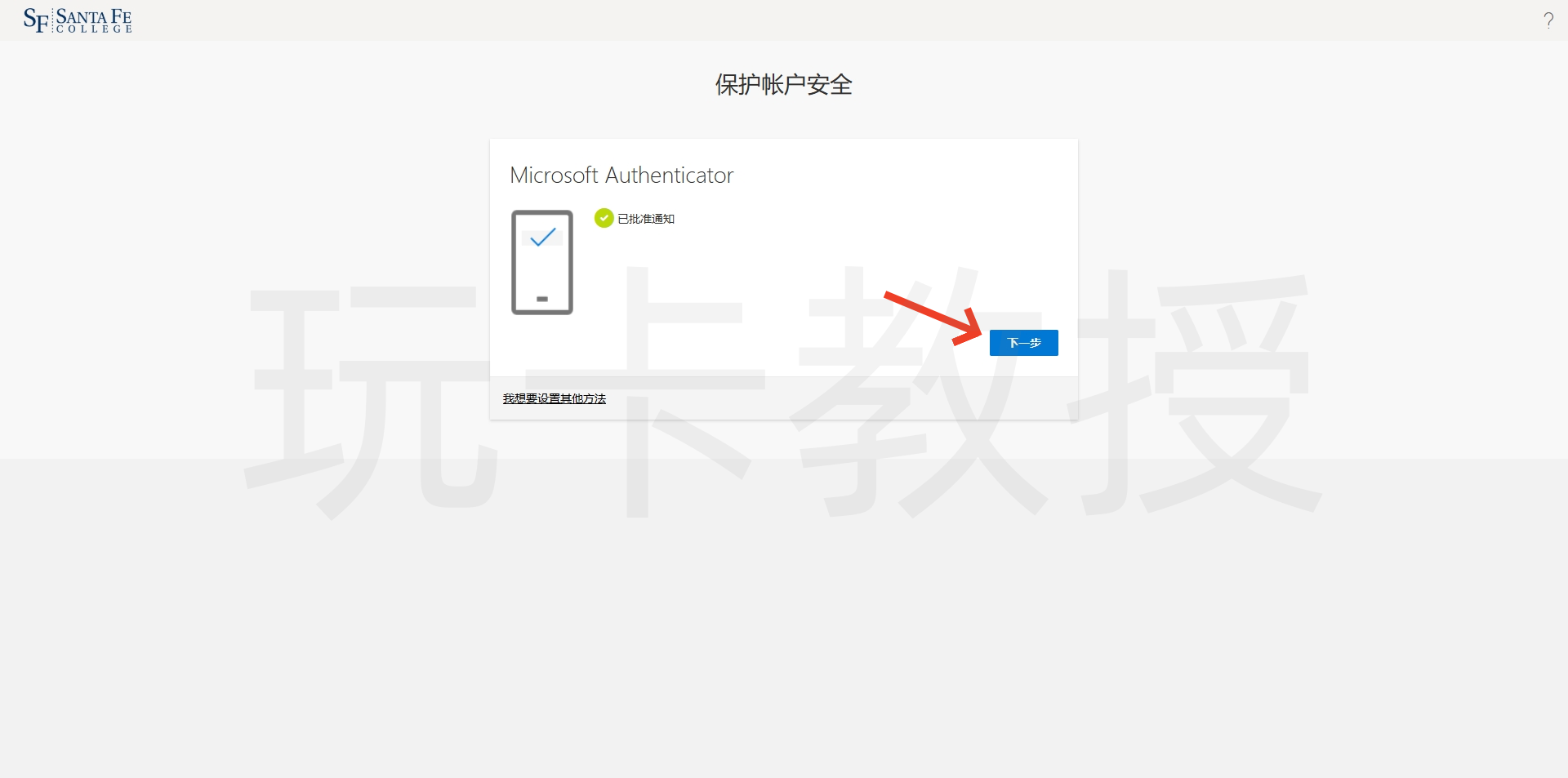
点击完成
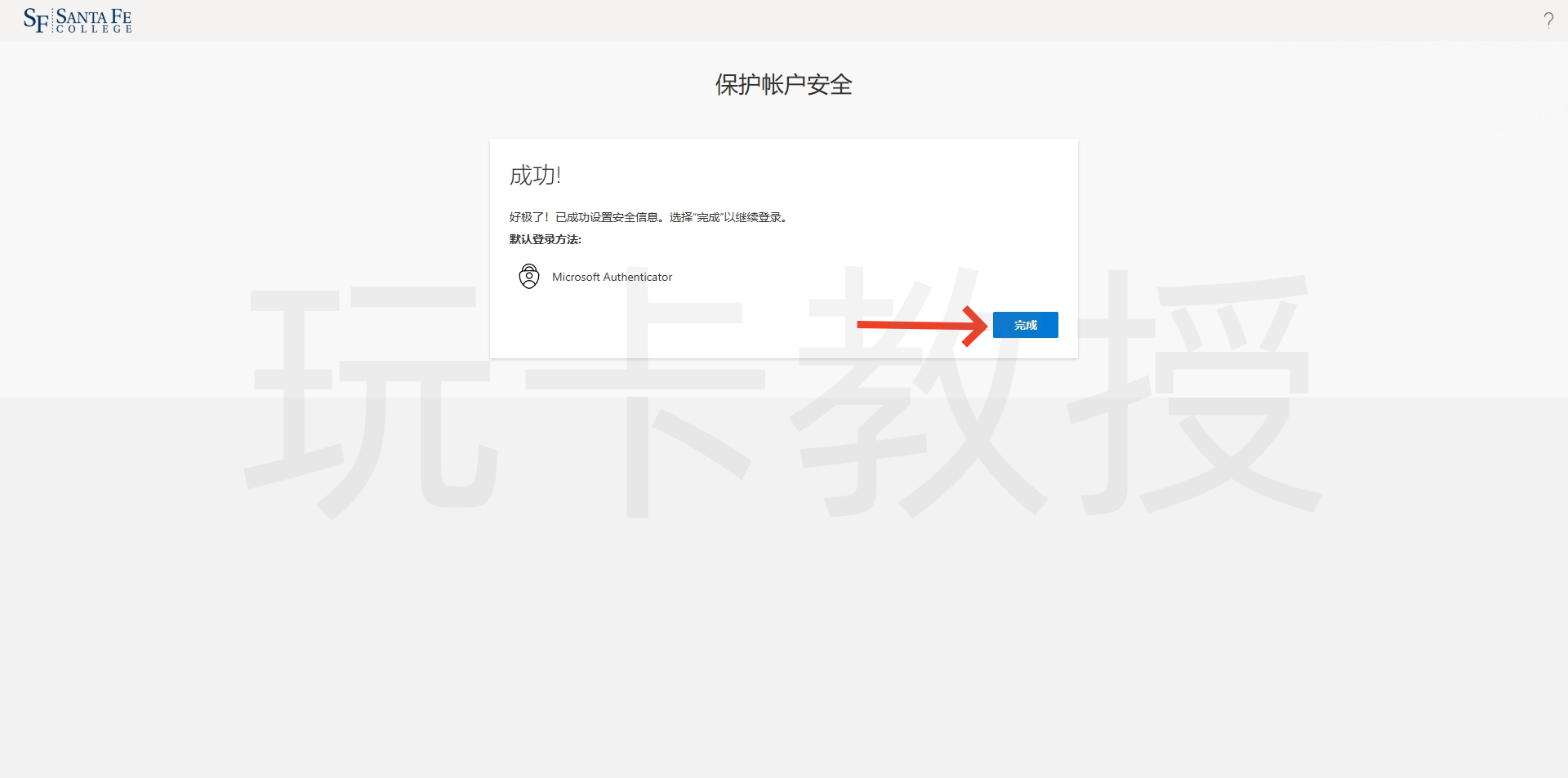
就会自动进入我们的教育邮箱,以后需要登录教育邮箱,我们通过outlook邮箱(http://login.microsoftonline.com/)的登录入口进行登录即可,接下来我们点击设置,设置邮件转发,我们的教育邮箱无法接收到外部邮件,需要把邮件转发到别的邮箱
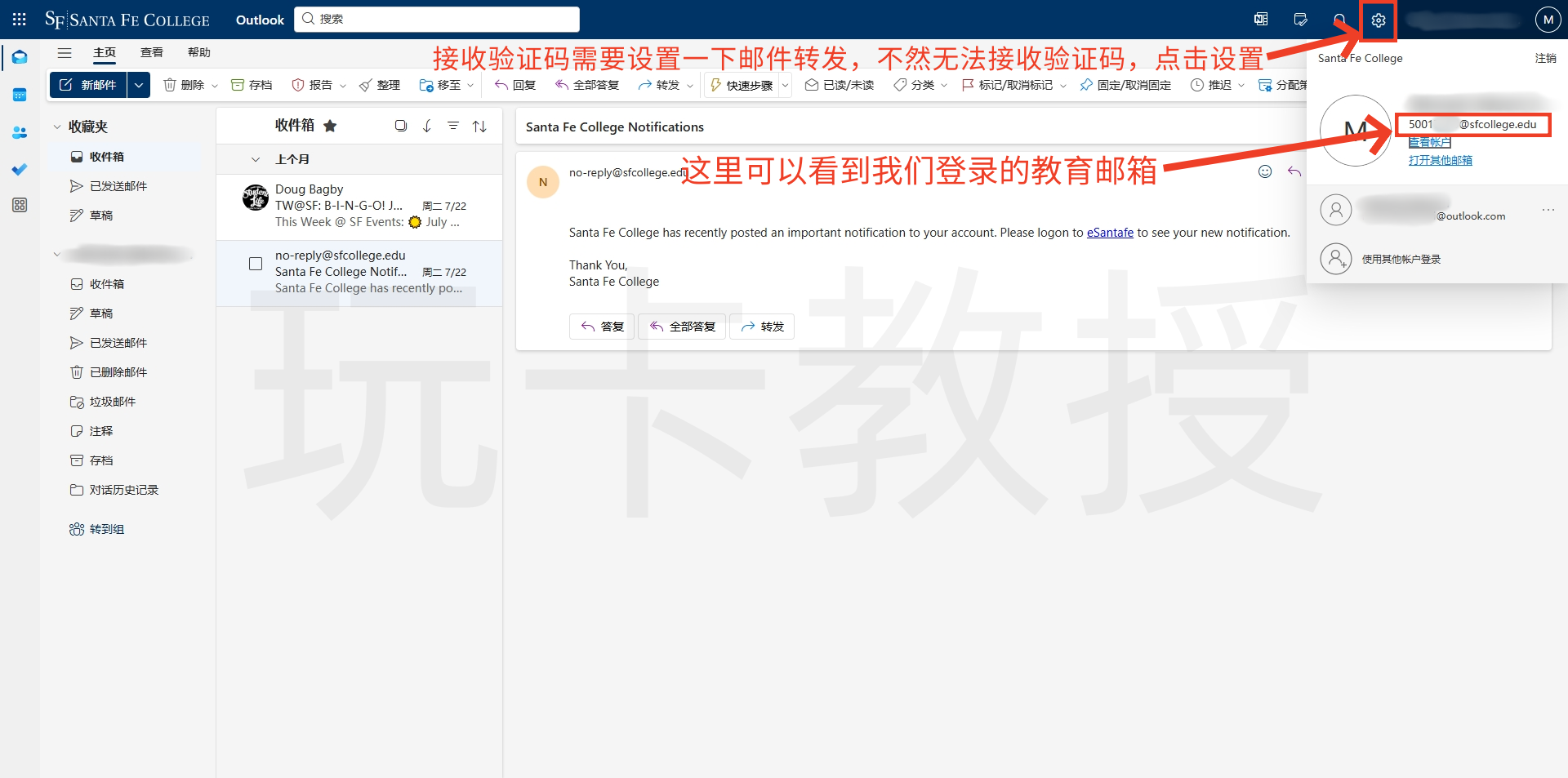
点击转发,启动转发,输入你用于接收转发的邮箱邮件(建议海外邮箱),勾选保留已转发邮件的副本,点击保存
注意:关闭这个页面后,转发就会失效,后面要接邮件/接码,就需要再次进入设置转发
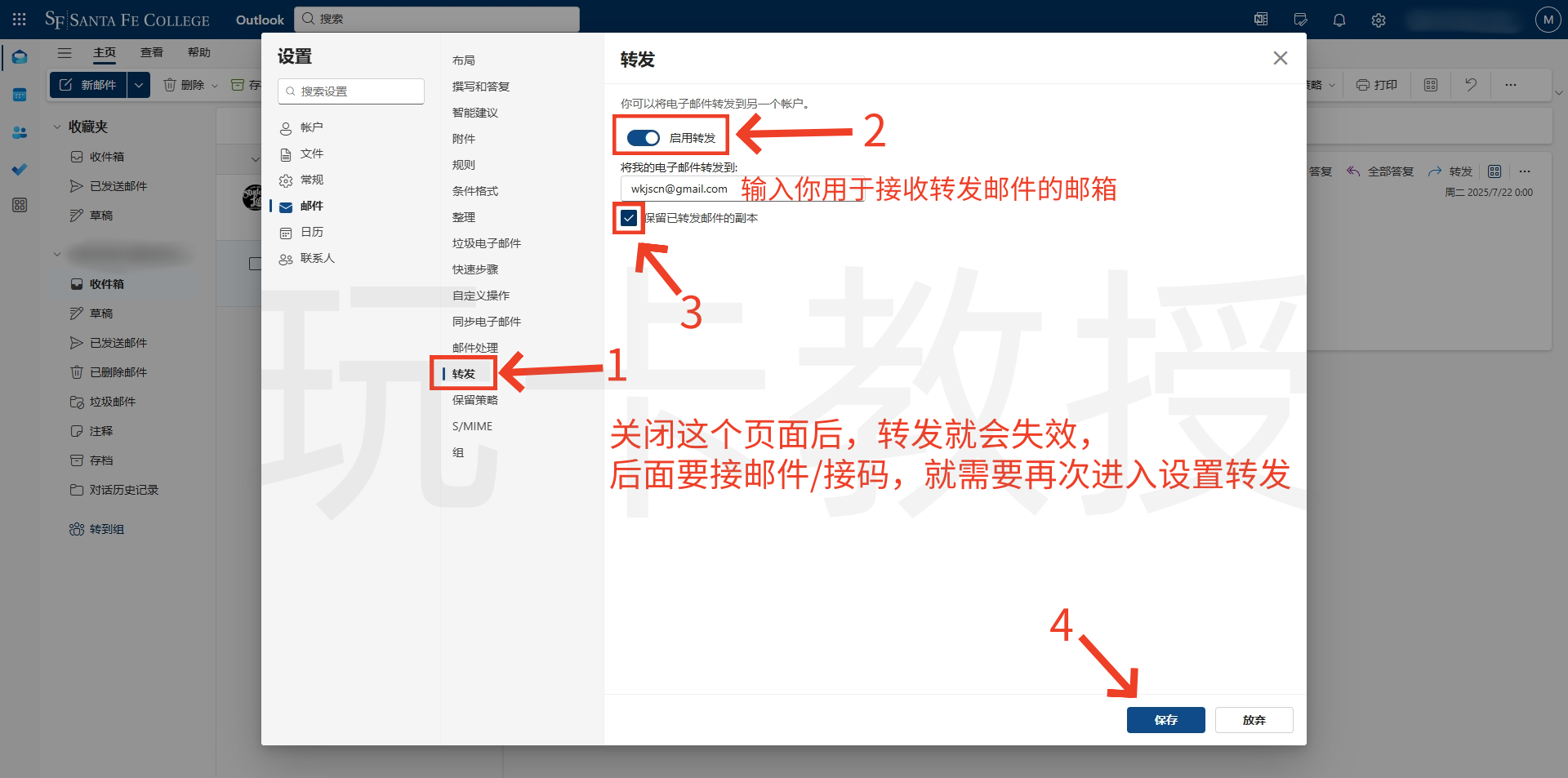
接下来我们测试用这个教育邮箱领取英国Voxi eSIM的教育优惠码,输入邮箱后提示验证通过
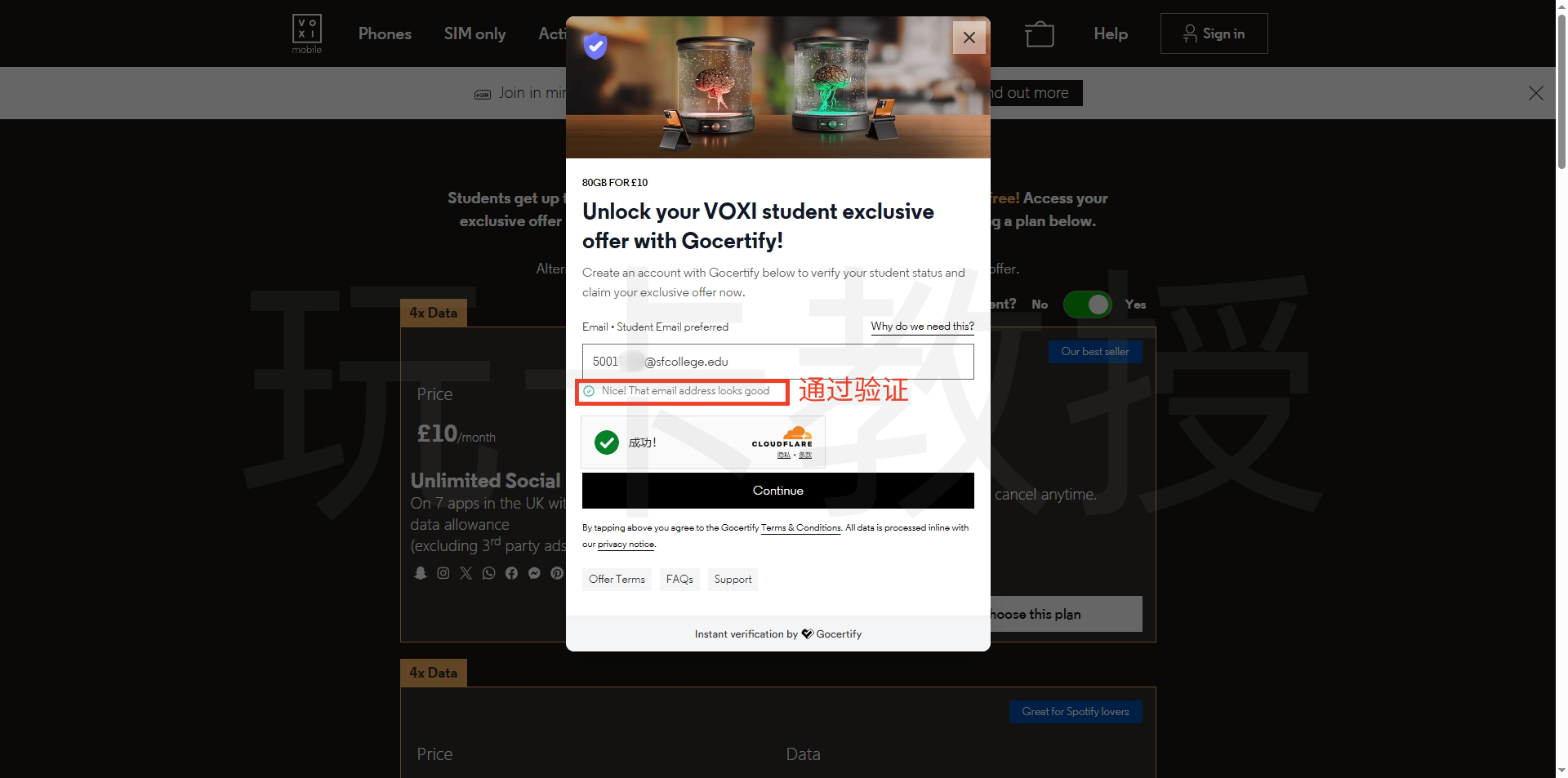
验证码发到你接收转发的邮箱,输入后会自动转跳到领取页面
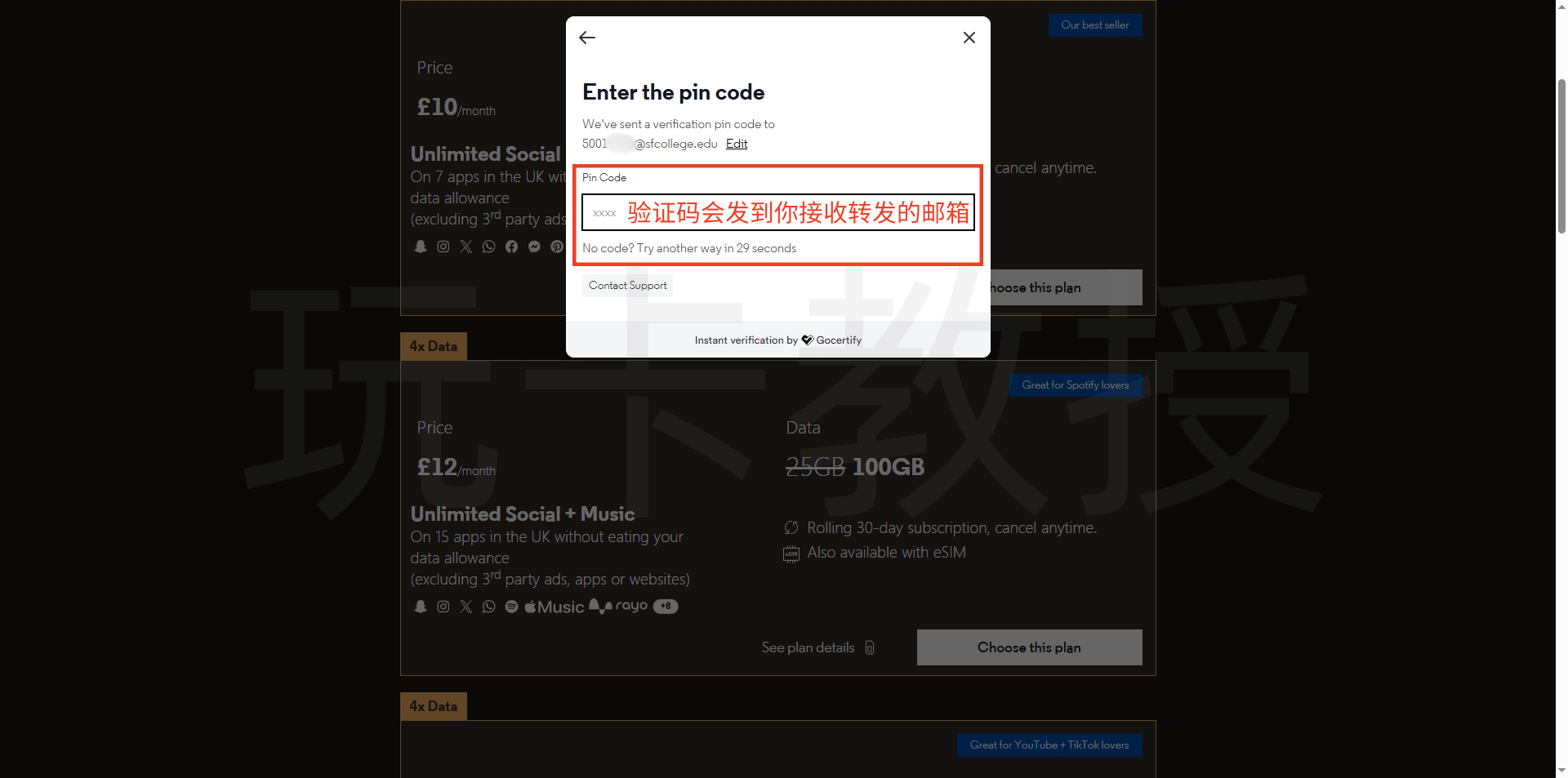
看到我们的学生状态验证通过,点击Show Discount,进行领取
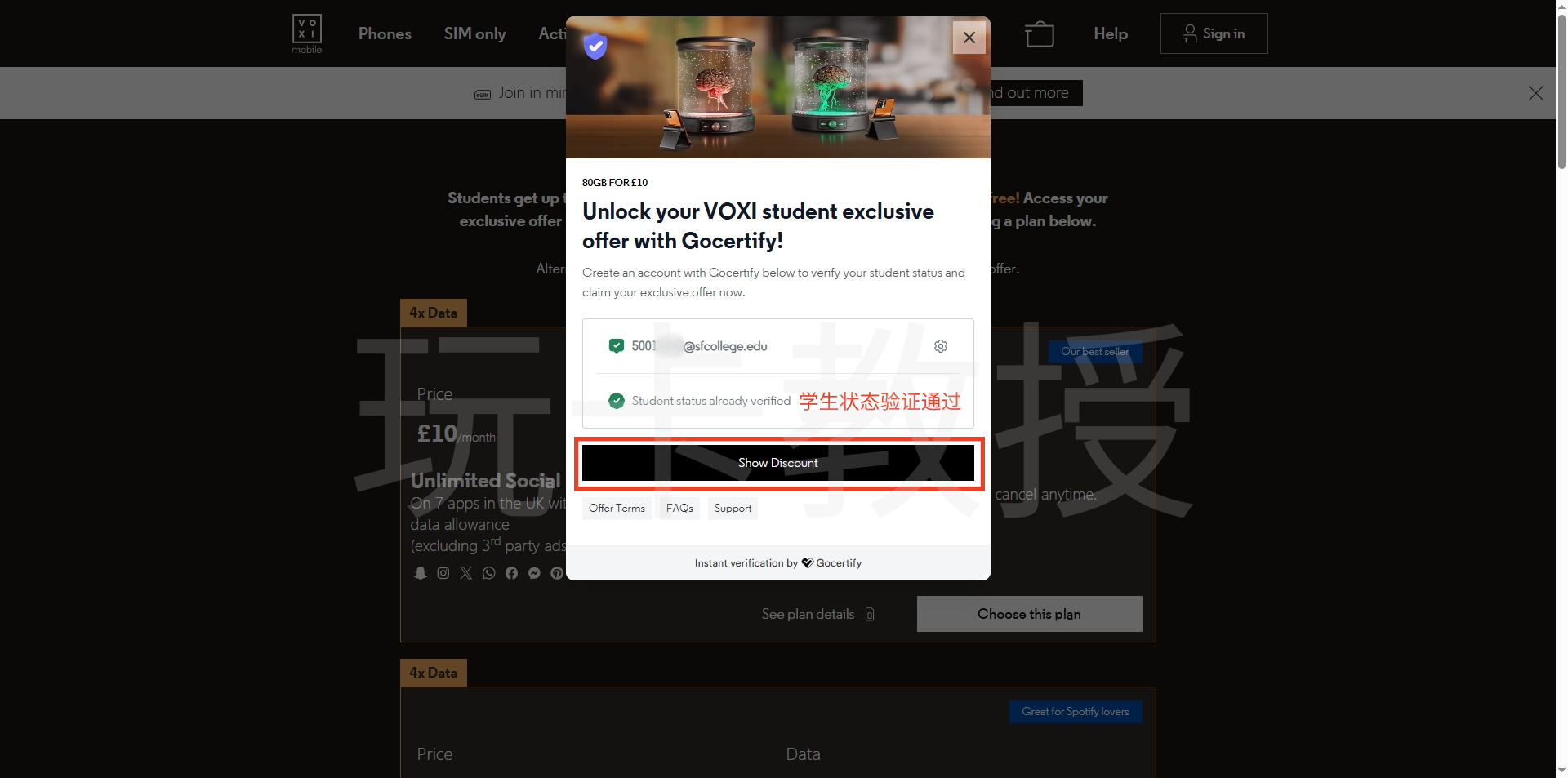
看到我们领取的教育优惠码